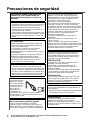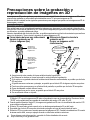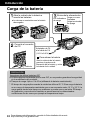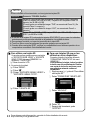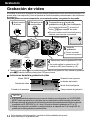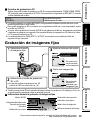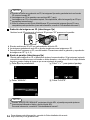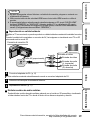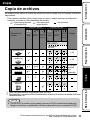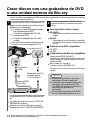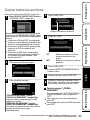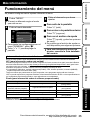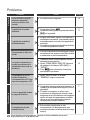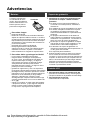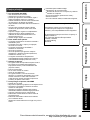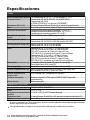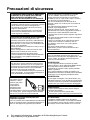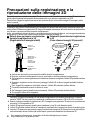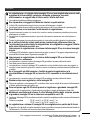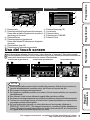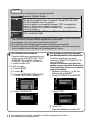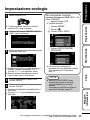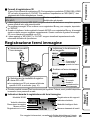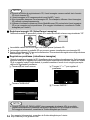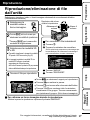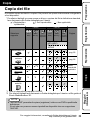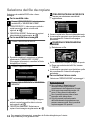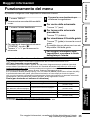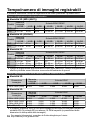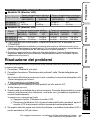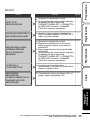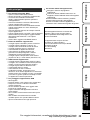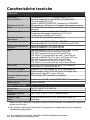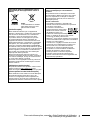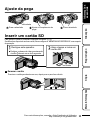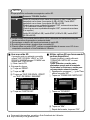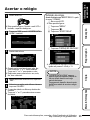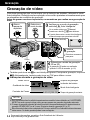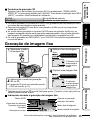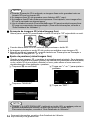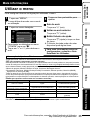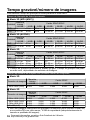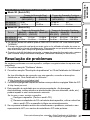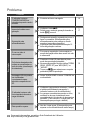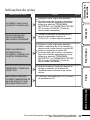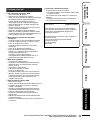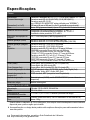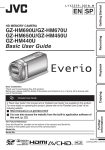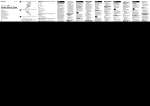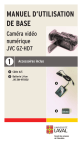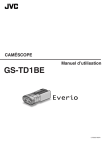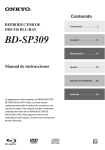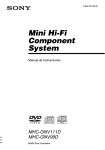Download Descargar
Transcript
LYT2317-002B-M SP IT PT VIDEOCÁMARA Gracias por haber adquirido este producto JVC. Antes de su uso, lea las precauciones de seguridad y advertencias en p. 2 y p. 30 para garantizar un uso seguro de este producto. Guía detallada del usuario Un “Guía básica del usuario” (este manual) y un “Guía detallada del usuario” se encuentran disponibles para este producto. Para más detalles sobre el funcionamiento de este producto, consulte el “Guía detallada del usuario” en el siguiente sitio web. Más información o http://manual.jvc.co.jp/index.html/ o También puede acceder al sitio web desde el CD-ROM provisto. Copia . Reproducción Grabación GS-TD1BE Guía básica del usuario Introducción *LYT2317-002B-M* © 2011 Victor Company of Japan, Limited EU 0111TKH-SW-VM Precauciones de seguridad ADVERTENCIA: PARA EVITAR RIESGO DE INCENDIOS O ELECTROCUCIONES, NO EXPONGA ESTE APARATO A LA LLUVIA O HUMEDAD. NOTAS: • La placa de valores nominales y la precaución de seguridad se encuentran en la parte inferior y/o en la parte posterior de la unidad principal. • La placa del número de serie se encuentra en el compartimiento de la batería. • La información sobre los valores nominales y las precauciones de seguridad del adaptador de CA se encuentran en la parte superior e inferior del mismo. Precaución relacionada con la batería de litio recambiable La batería utilizada en este dispositivo presenta riesgos de incendio y de quemaduras químicas si no se usa correctamente. No la recargue, ni la desmonte, ni la caliente por encima de los 100°C, ni la incinere. Reemplazar batería con Panasonic, Sanyo, Sony o Maxell CR2025. Hay peligro de explosión o riesgo de incendio si la batería se cambia de manera incorrecta. • Deshágase de la batería usada sin demora. • Manténgala lejos del alcance de los niños. • No la desmonte ni la eche al fuego. PRECAUCIONES: • Para evitar cortocircuitos, no abra la videocámara. No hay componentes que puedan ser reparados por el usuario. Consulte con personal de servicio cualifi cado. • Cuando no utilice el adaptador de CA durante un largo período, le recomendamos desconectar el cable de alimentación de la toma de corriente. PRECAUCIÓN: Para evitar choques eléctricos o daños a la unidad, primero inserte fi rmemente el extremo menor del cordón de alimentación en el adaptador de CA para que no se mueva, y luego enchufe el extremo mayor del cordón de alimentación en un tomacorriente de CA. Realice una copia de seguridad de los datos importantes que haya grabado No apunte el objetivo directamente hacia el sol. Esto puede causarle lesiones en los ojos así como también fallas en los circuitos internos de la cámara. Esto también puede producir riesgo de incendio o de choque eléctrico. ¡PRECAUCIÓN! Las siguientes notas indican posibles daños a la cámara o lesiones al usuario. El transportar o sostener la cámara por el monitor LCD puede resultar en la caída o en fallas de la unidad. No utilice el trípode sobre superfi cies inestables o desniveladas ya que la cámara puede caerse, produciendo graves daños a la misma. ¡PRECAUCIÓN! Evite conectar los cables (audio/video, etc.) a la cámara y dejar la unidad sobre el TV, ya que el tropezar con uno de los cables puede derribar la cámara resultando ésta dañada. PRECAUCIÓN: El enchufe de alimentación de red permanece en funcionamiento. • Reitre el enchufe de alimentación inmediatamente si la unidad no funciona correctamente. ADVERTENCIA: Las baterías, incluidas las baterías de litio instaladas en la cámara y en el mando a distancia, no deben dejarse expuestas a un calor excesivo, como la luz solar directa, el fuego o una condición similar. . JVC no se responsabilizará de cualquier pérdida de datos. Le sugerimos que guarde los datos importantes que haya grabado copiándolos en un DVD o cualquier otro soporte de grabación. Cuando el equipo se encuentra instalado en un gabinete o en un estante, asegúrese que tenga suficiente espacio en todos los lados para permitir la ventilación (10 cm o más en cada lado, en la parte superior y en la parte trasera). No bloquee los orificios de ventilación. (Si los orificios de ventilación están bloqueados por un periódico, o paño, etc., el calor no podrá salir.) No deberá ser colocada en el aparato ninguna fuente de llama sin protección, tales como velas encendidas. Cuando descarte las pilas, deberá considerar los problemas ambientales y respetar estrictamente las normas locales o leyes vigentes para la eliminación de estas pilas. La unidad no deberá ser expuesta a goteos ni salpicaduras. No use esta unidad en un cuarto de baño o en lugares con agua. Tampoco coloque ningún envase lleno de agua o líquidos (tales como cosméticos o medicinas, fl oreros, macetas, vasos, etc.) en la parte superior de la unidad. (Si penetra agua o líquidos en la unidad, pueden producirse electrocuciones o incendios.) 2 Para obtener más información, consulte la Guía detallada del usuario http://manual.jvc.co.jp/index.html/ Información para los usuarios sobre la eliminación de equipos y baterías/pilas usados Productos Baterías/pilas Atención: La indicación Pb debajo del símbolo de batería/pila indica que ésta contiene plomo. [Unión Europea] Estos símbolos indican que los equipos eléctricos y electrónicos y las baterías/pilas que lleven este símbolo no deben desecharse junto con la basura doméstica al fi nal de su vida útil. Por el contrario, los productos deberán llevarse al punto de recogida correspondiente para el reciclaje de equipos eléctricos y electrónicos, al igual que las baterías/pilas para su tratamiento, recuperación y reciclaje adecuados, de conformidad con la legislación nacional y con la Directiva 2002/96/CE y 2006/66/CE. Si desecha estos productos correctamente, estará contribuyendo a conservar los recursos naturales y a prevenir los posibles efectos negativos en el medio ambiente y en la salud de las personas que podría causar el tratamiento inadecuado de estos productos. Para obtener más información sobre los puntos de recogida y el reciclaje de estos productos, póngase en contacto con su ofi cina municipal, su servicio de recogida de basura doméstica o la tienda en la que haya adquirido el producto. De acuerdo con la legislación nacional, podrían aplicarse multas por la eliminación incorrecta de estos desechos. Recuerde que esta cámara debe usarse únicamente para fines privados. Está prohibido cualquier uso comercial sin la autorización correspondiente. (Aunque grabe acontecimientos, tales como espectáculos o exhibiciones, para su disfrute personal, se recomienda que obtenga una autorización previa.) Marcas comerciales • “AVCHD” y el logotipo de “AVCHD” son marcas comerciales de Panasonic Corporation y Sony Corporation. • x.v.Colour™ es una marca comercial de Sony Corporation. • HDMI es una marca comercial de HDMI Licensing, LLC. • Fabricado bajo licencia de Dolby Laboratories. Dolby y el símbolo de la doble D son marcas comerciales de Dolby Laboratories. • Windows® es una marca registrada o una marca comercial de Microsoft Corporation en los Estados Unidos y/o en otros países. • YouTube™ y el logotipo de YouTube son marcas comerciales y/o marcas comerciales registradas de YouTube LLC. • Intel, Intel Core, y Pentium son marcas registradas o marcas comerciales de Intel Corporation o de sus filiales en los Estados Unidos y otros países. • El resto de los nombres de productos y de compañías incluidos en este manual de instrucciones son marcas comerciales y/o marcas registradas de sus respectivos propietarios. [Empresas] Si desea desechar este producto, visite nuestra página Web http://www.jvc.eu para obtener información acerca de la retirada del producto. [Otros países no pertenecientes a la Unión Europea] . Estos símbolos sólo son válidos en la Unión Europea. Si desea desechar estos productos, hágalo de conformidad con la legislación nacional vigente u otras normativas de su país para el tratamiento de equipos eléctricos y electrónicos y baterías/pilas usados. Para obtener más información, consulte la Guía detallada del usuario http://manual.jvc.co.jp/index.html/ 3 Precauciones sobre la grabación y reproducción de imágenes en 3D Las imágenes en 3D pueden grabarse y reproducirse en esta unidad. Puede disfrutar de imágenes en 3D realistas e imponentes grabadas en esta unidad reproduciéndolas en un TV apto para imágenes en 3D. Antes de utilizar la unidad, lea las siguientes precauciones para asegurar que pueda ver las imágenes en 3D de forma segura y cómoda. Grabar imágenes en 3D Esta unidad hace uso de la desalineación entre las imágenes que ingresan a los ojos izquierdo y derecho para crear el efecto 3D durante la grabación en 3D. Dado que las imágenes que ingresan a los ojos izquierdo y derecho son diferentes, se puede experimentar fatiga. Además, dependiendo del contenido del vídeo, es posible experimentar una ilusión de movimiento que resulte en mareo por movimiento. Tome nota de lo siguiente al grabar imágenes en 3D. o Forma básica de tomar una videocámara o Distancia de filmación durante la grabación en 3D (Lograr ver imágenes en 3D cómodamente) Sostenga el monitor LCD mientras realiza la grabación 50 m Zo na tel óptim efo a to de Se recomienda realizar grabaciones en 3D dentro de la zona óptima. Mantenga los codos cerca de sus costados para evitar que la cámara se mueva 10 m Zo án na ó gu pti lo ma am d pli e o durante la grabación en 3D (Grabar imágenes fijas) 5m Abra las piernas ligeramente . . 1m 0 0 0 0 0 0 0 0 Asegúrese de estar parado de forma estable durante la grabación. No balancee la cámara en forma horizontal o vertical durante la grabación. Si el sujeto no es grabado dentro de la distancia de filmación recomendada, es posible que el efecto 3D sea pobre. Al grabar escenas nocturnas o paisajes, es posible que el efecto 3D de algunos sujetos sea pobre. Para los sujetos que aparecen en el lateral de la pantalla, es posible que el efecto 3D sea pobre. Opere lentamente cuando utilice el zoom. Si la imagen tiene mucho zoom, es posible que el efecto 3D sea pobre. Se recomienda utilizar un trípode. Monitor LCD 0 0 0 0 4 El Monitor LCD soporta imágenes en 3D tanto en la grabación como en la reproducción. Presione el botón “3D/2D” en la pantalla táctil para cambiar la visualización del monitor LCD entre 3D y 2D. Cuando grabe utilizando el modo 3D, la imagen será grabada en 3D aún si la visualización del monitor LCD se encuentra configurada en 2D. El efecto 3D parece más potente cuando se lo ve desde aproximadamente 30 cm del frente. Es posible que el efecto 3D sea pobre visto desde un ángulo en lugar de hacerlo desde el frente. El monitor LCD se ve más oscuro cuando aparecen las imágenes en 3D. Cambie la visualización a 2D cuando la misma resulte difícil, como por ejemplo cuando se utiliza esta unidad en exteriores. Para obtener más información, consulte la Guía detallada del usuario http://manual.jvc.co.jp/index.html/ Precauciones o La grabación y visualización de imágenes en 3D no se recomienda para personas con antecedentes clínicos de fotosensibilidad, enfermedades cardíacas, personas que se sienten mal, que sufren de falta de sueño, que sufren fatiga, o que se encuentran ebrias. 0 Las condiciones médicas podrían empeorar. o No filme a un sujeto desde una distancia menor a la distancia mínima de filmación. 0 Es posible que el efecto 3D se vuelva más potente y resulte en fatiga o molestia. 0 La distancia mínima de filmación de esta cámara es 80 cm (utilizando un ángulo amplio). o Procure no sacudir la cámara durante la grabación. 0 Sacudidas en exceso mientras conduce un vehículo o mientras camina podría resultar en fatiga o molestia. 0 Para realizar una grabación mientras mueve la cámara, mantenga una velocidad lenta y estable. 0 En lo posible, mantenga la cámara en posición horizontal durante la grabación. o Si tiene problemas de visión tales como no ver bien de cerca, no ver bien de lejos, visión que varía entre los ojos izquierdo y derecho, o astigmatismo, se recomienda corregir su visión utilizando anteojos, etc. Detenga la grabación o visualización de imágenes en 3D si ve imágenes dobles. 0 Es posible que las imágenes en 3D se vean de forma distinta según la persona. Corrija su visión de forma adecuada antes de ver las imágenes en 3D. o Detenga la grabación o visualización de imágenes en 3D si experimenta fatiga o molestia. 0 0 0 La grabación o visualización de imágenes en 3D en forma continua puede resultar en problemas de salud. Descanso según corresponda. Grabar o visualizar imágenes en 3D en un ambiente donde se esperan sacudidas del monitor (por ejemplo: mientras conduce un vehículo o mientras camina) puede resultar en fatiga o molestia. o Si usted experimenta fatiga o molestia mientras graba o visualiza imágenes en 3D en el monitor LCD, ajuste la visualización en 2D. 0 La grabación o visualización de imágenes en 3D en forma continua puede resultar en problemas de salud. o Descanse lo necesario luego de grabar o visualizar imágenes en 3D. 0 Luego de grabar o visualizar imágenes en 3D, corrobore que no experimente fatiga ni molestia antes de conducir, etc. o Descanse entre 30 a 60 minutos cuando grabe o visualice imágenes en 3D. 0 Largos períodos de grabación o visualización podrían causar fatiga visual. o Mantenga una distancia de por lo menos 3 veces la altura efectiva de la pantalla cuando visualice imágenes en 3D en un TV que reproduzca imágenes en 3D. 0 Visualizar imágenes en 3D desde una distancia menor a la recomendada puede causar fatiga visual. Distancia recomendada : TV de 42”: aprox. 1,6 m, TV de 46”: aprox. 1,7 m, TV de 50”: aprox. 1,9 m, TV de 54”: aprox. 2,0 m o Grabar y visualizar imágenes en 3D sólo se recomienda para niños de 5 y 6 años, o mayores. 0 Los tutores deben prestar mucha atención a los niños ya que pueden surgir problemas de salud si no se nota la fatiga y la molestia en forma inmediata. Para obtener más información, consulte la Guía detallada del usuario http://manual.jvc.co.jp/index.html/ 5 Contenido Precauciones de seguridad ................. 2 IReproducción ........................... 17 Precauciones sobre la grabación y Reproducción y eliminación de archivos reproducción de imágenes en 3D ........ 4 de esta unidad ................................... 17 Comprobación de los accesorios ........ 6 Reproducción en un televisor ............ 18 Nombres de piezas y funciones ........... 7 ICopia ........................................ 21 Nombres de los botones y funciones en el Copia de archivos .............................. 21 monitor LCD ........................................ 8 Crear discos con una grabadora de DVD Utilizar la pantalla táctil ........................ 9 o una unidad externa de Blu-ray ........ 22 IIntroducción .............................. 10 IMás información ....................... 25 Carga de la batería ............................ 10 Ajuste de la correa de mano .............. 11 Introducción de una tarjeta SD .......... 11 Ajuste del reloj ................................... 13 IGrabación ................................. 14 Grabación de vídeo ........................... 14 Grabación de imágenes fijas ............. 15 Funcionamiento del menú ................. 25 Tiempo de grabación/número de imágenes ........................................... 26 Resolución de problemas .................. 27 Advertencias ...................................... 30 Especificaciones ................................ 32 Guía detallada del usuario . Un “Guía básica del usuario” (este manual) y un “Guía detallada del usuario” se encuentran disponibles para este producto. Para más detalles sobre el funcionamiento de este producto, consulte el “Guía detallada del usuario” en el siguiente sitio web. o http://manual.jvc.co.jp/index.html/ o También puede acceder al sitio web desde el CD-ROM provisto. Comprobación de los accesorios Adaptador de CA AP-V20E*1 Baterías BN-VF815U Mando a Distancia RM-V760U START /STOP INDEX . . . . INFO Cable USB (tipo A - mini tipo B) SNAP SHOT Mini cable HDMI CD-ROM*2 Guía básica del usuario (este manual) . . Cable AV . . Las tarjetas SD se venden por separado. Para obtener más información sobre los tipos de tarjetas que se pueden utilizar en esta unidad, consulte p. 12. *1 Si utiliza un adaptador de CA en el extranjero, utilice un enchufe adaptador comercialmente disponible para el país o región en la que se encuentre. *2 Para utilizar el CD-ROM, consulte la sección “Instalación del software proporcionado” de “Guía detallada del usuario”. 0 6 Para obtener más información, consulte la Guía detallada del usuario http://manual.jvc.co.jp/index.html/ Nombres de piezas y funciones 12 3 4 56 78 90 a b c d e f g h i j k l + - . u A B C D E F G H I J K L M N O t s rqp o Micrófono estéreo Cubierta de la lente Sensor remoto Monitor LCD Enciende/apaga la alimentación al abrir/cerrar el monitor LCD. Montaje del adaptador zapata Permite que se agreguen accesorios opcionales, por ejemplo: un micrófono externo. Altavoz Luz ACCESS (de acceso) Se enciende o parpadea durante la grabación o reproducción. Luz POWER/CHARGE (alimentación/carga) (p. 10) Botón/Dial de control de ADJ Presione el botón ADJ y manténgalo presionado para visualizar las varias pantallas de ajustes, tales como “AJUSTAR BRILLO” o “FOCO”, y ajuste según corresponda con el dial de control. Presione el botón ADJ nuevamente para configurar los valores ajustados. Botón INFO (información) Grabación : Muestra el tiempo (sólo para vídeo) y carga de batería restantes. Reproducción : Muestra la información de los archivos como por ejemplo la fecha de grabación. Botón USER (usuario) Activa las funciones preprogramadas. Botón de 3D (p. 14, p. 15, p. 17) Botón A/B (vídeo/imagen fija) Alterna entre los modos de vídeo e imagen fija. Botón de i.AUTO (Auto Inteligente) Cambia entre modo Auto Inteligente y Manual. Sensor remoto n P Conector de auriculares m Se conecta a auriculares. Q Botón SNAPSHOT (grabación de imágenes fijas) (p. 15) R Palanca de zoom/volumen (p. 14, 17) S Cubierta de la batería T Conector de micrófono U V W X Y Z a b c d e Se conecta a un micrófono opcional. Interruptor de la cubierta de la lente Palanca de liberación de la batería (p. 10) Correa de mano (p. 11) Botón START/STOP (grabación de vídeo) (p. 14) Conector de CC (p. 10) Mini Conector HDMI (p. 18) Botón M (alimentación) Mantenga presionado este botón para encender o apagar la alimentación mientras que el monitor LCD está abierto. Conector de AV (p. 19) Conector USB Ranura para la tarjeta SD (p. 11) Abertura para fijación del trípode NOTA 0 Para grabación en 3D, se utilizan ambas lentes. Para grabación en 2D, sólo se utilizan las lentes del lateral izquierdo. Para obtener más información, consulte la Guía detallada del usuario http://manual.jvc.co.jp/index.html/ 7 Nombres de los botones y funciones en el monitor LCD Las siguientes pantallas aparecen durante los modos de vídeo e imagen fija y funcionan como las pantallas táctiles. (p. 9) Pantalla de grabación (vídeo/imagen fija) Pantalla de reproducción (vídeo) 7 1 2 . E F G 8 00:12:34 5 3 4 5 6 A Botón de ajuste de paralaje (p. 16) B Botón de zoom C Botón de modo grabación/reproducción D 00:01:23 1 Alterna entre los modos de grabación y reproducción. Botón de inicio/detención de grabación (p. 14, 15) g : Botón de inicio de grabación de vídeo a : Botón de detención de grabación de vídeo Q : Botón de grabación de imágenes fijas Botón del Monitor LCD para alternar entre visualizaciones 3D/2D Botón de menú (p. 25) Botón de visualización Algunas visualizaciones desaparecen luego de aproximadamente 3 segundos. Presione este botón para mostrar las visualizaciones nuevamente. Las visualizaciones aparecen durante aproximadamente 3 segundos con cada pulsación. Pulse y mantenga presionado este botón para ajustar las visualizaciones. Presione este botón nuevamente para que aparezcan las visualizaciones. . 2 3 4 A Botón de ajuste de paralaje (p. 16) B Botón de modo grabación/reproducción Alterna entre los modos de grabación y reproducción. C Botón de pantalla de índice D Botón del Monitor LCD para alternar entre visualizaciones 3D/2D E Botones de funcionamiento (p. 18) Pantalla de reproducción (imagen fija) 1 5 . 2 3 4 A Botón de ajuste de paralaje (p. 16) B Botón de modo grabación/reproducción Alterna entre los modos de grabación y reproducción. C Botón de pantalla de índice D Botón del Monitor LCD para alternar entre visualizaciones 3D/2D E Botones de funcionamiento (p. 18) Para obtener más información, consulte la Guía detallada del usuario http://manual.jvc.co.jp/index.html/ Introducción Pantalla de índice Pantalla de menú 6 2011 5 VÍDEO PRIOR. TOQUE AE/AF 1 4 DIS GANANCIA 3 C D E F A B C D E 2 .1 Botón de ayuda (p. 25) Opciones de menú Botón de regreso GENERAL Botón de menú Botón de cierre Grabación A B 2 3 4 5 . Botón de fecha Botón de modo grabación/reproducción Alterna entre los modos de grabación y reproducción. Botón de eliminación Botón de medios de reproducción Cambia entre tarjeta SD y memoria integrada. Botón de menú (p. 25) Botón de página anterior/siguiente Utilizar la pantalla táctil Existen dos maneras de operar la pantalla táctil: “pulsar” y “arrastrar”. A continuación encontrará algunos ejemplos. A Pulse el botón (ícono) o la vista en miniatura (archivo) que aparece en la pantalla táctil para realizar la selección. B Arrastre las vistas en miniatura en la pantalla táctil para buscar el archivo que desea. Pantalla de grabación Pantalla de reproducción 00:12:34 2011 Copia 00:01:23 Pantalla de índice Reproducción CORTA-VIENTO . NOTA 0 0 0 0 0 0 Para obtener más información, consulte la Guía detallada del usuario http://manual.jvc.co.jp/index.html/ Más información 0 La pantalla táctil de esta unidad es sensible a la presión. Cuando la pantalla táctil no responda en forma correcta, aplique apenas un poco más de fuerza con la punta de los dedos. No presione ni friccione con demasiada fuerza. Si coloca una lámina protectora o una etiqueta adhesiva, es posible que la pantalla táctil no responda en forma correcta. No opere la pantalla táctil utilizando un objeto de punta filosa o rígida. Presionar en dos o más lugares al mismo tiempo puede causar mal funcionamiento. Pulse los botones (íconos) en la pantalla táctil con precisión. Es posible que los botones no respondan si no se pulsan en el área correspondiente. Realice un “AJUSTE PANT. TÁCTIL” si el área de reacción de la pantalla no se encuentra alineada con el área de pulsación. (para más información, consulte la Guía detallada del usuario). (Realice el ajuste pulsando ligeramente con el margen de una tarjeta SD, etc. No presione con un objeto de punta filosa ni presione con fuerza.) 9 Introducción Carga de la batería Abra la cubierta de la batería e inserte las baterías. La cámara se suministra con la batería descargada. Encienda la alimentación. Carga en curso: Luz indicadora Parpadea de carga Carga terminada: Se apaga + - Conecte el conector de CC. Adaptador de CA a la salida de CA (110 V a 240 V) Para extraer la batería . Cubierta Abra la cubierta de la batería, presione la palanca de liberación de la batería, y retire la batería de la unidad. PRECAUCIÓN Asegúrese de utilizar baterías JVC. 0 Si utiliza alguna otra batería que no sea JVC, no se pueden garantizar la seguridad ni el rendimiento del producto. 0 Tiempo de carga: Aprox. 2 h 40 m (utilizando la batería suministrada) * El tiempo de carga aplica cuando la unidad se utiliza a 25 °C.Si se carga la batería en un rango de temperatura ambiente que no se encuentre entre 10 °C y 35 °C, la carga puede tardar más tiempo en realizarse o puede que no se inicie. El tiempo de grabación y reproducción también se puede acortar en determinadas condiciones de uso como por ejemplo a temperaturas bajas. 10 Para obtener más información, consulte la Guía detallada del usuario http://manual.jvc.co.jp/index.html/ Introducción Ajuste de la correa de mano Adhiera la almohadilla . Regule la longitud de la correa Introducción de una tarjeta SD Para grabar en la tarjeta, es necesario realizar los ajustes de medios. (p. 12) Cuando no haya una tarjeta disponible, realice los ajustes de los medios en la “MEMORIA INTEGRADA” para realizar la grabación. Apague la videocámara presionando el botón M durante unos 2 segundos. Abra la cubierta e inserte una tarjeta SD. Reproducción Apague la unidad. Grabación Almohadilla Deslice la almohadilla hacia atrás Etiqueta . o Para extraer la tarjeta Copia Presione la tarjeta hacia dentro y luego retírela hacia arriba. Más información . Para obtener más información, consulte la Guía detallada del usuario http://manual.jvc.co.jp/index.html/ 11 NOTA Se ha confirmado el funcionamiento con las siguientes tarjetas SD. Fabricante Vídeo A Panasonic, TOSHIBA, SanDisk Tarjeta SD comptabible Clase 4 o superior (2 GB) / Tarjeta SDHC compatible Clase 4 o superior (de 4 GB a 32 GB) / Tarjeta SDXC compatible Clase 4 o superior (de 48 GB a 64 GB) (Cuando graba con calidad de imagen “THR”, se recomienda Clase 10.) (Se necesita Clase 6 o superior)). (Cuando graba con calidad de imagen “UXP”, se recomienda Clase 6 o superior.) Imagen fija B Tarjeta SD (de 256 MB a 2 GB) / tarjeta SDHC (de 4 GB a 32 GB) / tarjeta SDXC (de 48 GB a 64 GB) 0 El uso de otras tarjetas SD (incluyendo las tarjetas SDHC/SDXC) que no sean las indicadas anteriormente puede provocar una falla en la grabación o la pérdida de datos. 0 Para proteger los datos, no toque las terminales de la tarjeta SD. 0 Tanto los vídeos como las imágenes fijas pueden grabarse en una tarjeta SD. 0 Cuando utilice una tarjeta SDXC, verifique su compatibilidad con el sistema operativo de su computadora consultando Guía detallada del usuario. o Para utilizar una tarjeta SD Se pueden realizar grabaciones en una tarjeta si “SOPORTE GRAB. VÍDEO” o “SOPORTE GRAB. FOTO” del menú “GENERAL” se ajustan en “TARJETA SD”. A Abra el monitor LCD. 0 Se enciende la unidad. B Pulsar “MENU”. C Pulsar “Q”. D Pulsar “SOPORTE GRAB. VÍDEO” o “SOPORTE GRAB. FOTO”. GENERAL SOPORTE GRAB. VÍDEO SOPORTE GRAB. FOTO . E Pulsar “TARJETA SD”. SOPORTE GRAB. VÍDEO o Para usar tarjetas SD que se han utilizado en otros dispositivos Formatee (inicialice) la tarjeta utilizando “FORMATEAR TARJETA SD” del menú “GENERAL”. Si se formatea la tarjeta, todos los datos incluidos en ella se eliminarán. Realice una copia de todos los archivos a una computadora antes de realizar el formateado. A Siga los pasos A - C desde “Para utilizar una tarjeta SD”. B Pulsar “FORMATEAR TARJETA SD”. GENERAL FORMATEAR TARJETA SD . C Pulsar “ARCHIVO”. FORMATEAR TARJETA SD TARJETA SD . 12 ARCHIVO . D Pulsar “SÍ”. E Después del formateado, pulse “ACEPTAR”. Para obtener más información, consulte la Guía detallada del usuario http://manual.jvc.co.jp/index.html/ Introducción Ajuste del reloj 1 Para restablecer el reloj Abra el monitor LCD. Ajuste el reloj con “AJUS.RELOJ” desde el menú “GENERAL”. A Abra el monitor LCD. 2 Pulse “SÍ” cuando se visualice “¡AJUSTE FECHA/HORA!”. 0 Se enciende la unidad. B Pulsar “MENU”. C Pulsar “Q”. D Pulsar “AJUS.RELOJ”. GENERAL AJUS.RELOJ ¡AJUSTE FECHA/HORA! SÍ . E Pulsar “CONF. RELOJ”. Ajuste la fecha y la hora. AJUS.RELOJ CONF. RELOJ CONF. RELOJ 1 2011 10 00 . “∧” y “∨” aparecerán cuando se ingrese el año, el mes, el día, la hora o el minuto. Pulse “∧” o “∨” para ajustar el valor. Repita este paso para ingresar el año, mes, día, hora y minuto. AJUSTE 0 0 4 Después de ajustar la fecha y hora, pulse “AJUSTE”. 5 Seleccione la región en la que vive y pulse “GUARDA”. Se mostrará el nombre de la ciudad y la diferencia horaria. Pulse “<” o “>” para seleccionar el nombre de la ciudad. 0 0 . 0 Las siguientes operaciones de ajuste son las mismas que las de los pasos 3 a 5 de la p. 13. 0 “¡AJUSTE FECHA/HORA!” aparece si se enciende esta unidad después de no haberla utilizado durante un periodo prolongado de tiempo. Cargue esta unidad durante más de 24 horas antes de ajustar el reloj. (p. 10) NOTA Copia 1 HORA Más información FECHA CONFIG. RELOJ/ÁREA GMT . GUARDA Para obtener más información, consulte la Guía detallada del usuario http://manual.jvc.co.jp/index.html/ Reproducción NO . 3 Grabación 0 . Se enciende la unidad. Si se cierra el monitor LCD, se apaga la unidad. 13 Grabación Grabación de vídeo Si se utiliza el modo Auto Inteligente, se pueden realizar grabaciones sin tener en cuenta los ajustes. Los ajustes tales como exposición y foco se ajustarán en forma automática para adecuarse a las condiciones de grabación. Antes de grabar una escena importante, se recomienda realizar una grabación de prueba. Abra la cubierta de la lente. Seleccione el modo vídeo. Compruebe que el modo de grabación sea P Auto Inteligente. Si el modo es Manual H, presione el botón H/T para cambiar de modo. El modo cambia entre Auto Inteligente y Manual cada vez que se presiona. (Parte trasera) Inicie la grabación. + - Presione nuevamente para detener la grabación. Zoom Seleccione el modo de grabación 3D o 2D. (telefoto) Se podrá realizar la grabación en 3D cuando el LED se encienda. (p. 16) . (gran angular) También puede pulsar g en la pantalla táctil para realizar una grabación. Para detener la grabación, pulse a. Además, también puede pulsar T/W para el zoom. 0 o Indicaciones durante la grabación de vídeo Grabación de soportes Modo 3D/2D 10:10 Indicador de batería Calidad de vídeo Modo Auto Inteligente 0:00:00 [000:22] Tiempo restante de grabación . Contador de escenas NOTA 0 0 0 14 Si el nivel del micrófono aparece en rojo a menudo, disminuya la configuración en “AJUSTE NIVEL MICRO” hasta que aparezca en verde para que se puedan grabar sonidos de audio más realistas. El tiempo estimado de grabación de las baterías provistas es aproximadamente de 55 minutos durante la grabación en 3D (MP4 (MVC)) y de 1 hora y 20 minutos durante la grabación en 2D. (p. 27) Cuando la luz de acceso se ilumina, no extraiga la batería, el adaptador de CA ni la tarjeta SD. Es posible que los datos grabados no puedan leerse. Para obtener más información, consulte la Guía detallada del usuario http://manual.jvc.co.jp/index.html/ Compatibilidad superior AVCHD Calidad superior de video MP4 (MVC) 0 Los vídeos grabados en formato MP4 (MVC) son guardados totalmente en alta definición y sólo pueden reproducirse en esta unidad. 0 Para grabar imágenes en 3D en un disco con una grabadora de Blu-ray o una computadora, ajuste la unidad en “AVCHD”. 0 Al copiar vídeos grabados en formato AVCHD a una grabadora de Blu-ray, las imágenes izquierdas y derechas se grabarán por separado. Esto permite disfrutar de imágenes en 3D cuando se utiliza un TV apto para imágenes en 3D. 0 Los vídeos grabados en “MP4 (MVC)” y “AVCHD” se muestran en la pantalla de índice de reproducción por separado. Grabación de imágenes fijas Ajuste el enfoque del sujeto. Reproducción Seleccione el modo de imágenes fijas. Introducción Existen 2 tipos de formato de grabación en 3D. En forma predeterminada, “FORM. GRAB. VÍDEO 3D” en el menú está configurado en “AVCHD”. Para cambiar la configuración a “MP4 (MVC)”, consulte la Guía detallada del usuario. Grabación o Formatos de grabación en 3D Presione hasta la mitad de su recorrido Se ilumina en verde cuando se ha centrado Tome una imagen fija. Seleccione el modo de grabación 3D o 2D. Copia Presione completamente Se enciende durante la grabación de imágenes fijas 0 También puede pulsar Q en la pantalla táctil para realizar una grabación. Sin embargo, el foco no se puede ajustar presionando hasta la mitad del recorrido. o Indicaciones durante la grabación de imágenes fijas Grabación de soportes Modo 3D/2D Indicador de batería 10:10 Modo Auto Inteligente [ 8] Número restante de tomas . Velocidad del obturador Tamaño de imagen Enfoque Grabación en curso Para obtener más información, consulte la Guía detallada del usuario http://manual.jvc.co.jp/index.html/ 15 Más información . Se podrá realizar la grabación en 3D cuando el LED se encienda. (p. 16) NOTA 0 0 0 0 Cuando se realiza una grabación en 3D, las imágenes fijas serán guardadas tanto en formato 3D como en formato 2D. Las imágenes en 3D se guardan como archivos MP (*.mpo). Las imágenes en 3D no se pueden imprimir. Para imprimirlas, utilice la imagen fija en 2D que se captura al mismo tiempo. Utilice el software provisto (Everio MediaBrowser 3D) para transferir imágenes fijas en 3D a una computadora para reproducirlas. (para más información, consulte la “Guía detallada del usuario”). o Grabación de imágenes en 3D (vídeo/imagen fija) Cambie al modo 3D presionando el botón de 3D para que “3D” aparezca en la pantalla. 0 0 0 . El modo cambia entre 3D y 2D con cada pulsación del botón 3D. Las imágenes grabadas en modo 2D no pueden visualizarse como imágenes en 3D. Para reproducir imágenes en 3D, consulte también “Precauciones sobre la grabación y reproducción de imágenes en 3D”. (p. 4, 5) o Ajuste de paralaje (vídeo/imagen fija) Cuando graba imágenes en 3D, el paralaje se ajusta en forma automática. Si las imágenes izquierda y derecha de un objeto cercano a la cámara no están alineados, o si el efecto 3D de un objeto distante es pobre, pueden cambiar la forma en que se ven ajustando el paralaje. A Pulse k en la pantalla táctil. C Pulse “+” o “-” para ajustar el paralaje. . Pulsar “MANUAL”. B . D Pulsar “AJUSTE”. AUTO AJUSTE MANUAL . NOTA 0 16 Cuando “AJUSTE DE PARALAJE” se designa al botón ADJ, el paralaje se puede ajustar en forma manual utilizando el botón y dial de control ADJ. Para más información, consulte la “Guía detallada del usuario”. Para obtener más información, consulte la Guía detallada del usuario http://manual.jvc.co.jp/index.html/ Reproducción y eliminación de archivos de esta unidad Seleccione y reproduzca los vídeos grabados o imágenes fijas desde la pantalla de índice (pantalla de vistas en miniatura). Ajuste del volumen Seleccione el durante la reproducción Baje el volumen Suba el volumen Grabación modo vídeo o imagen fija. Pulse q en la pantalla táctil para seleccionar el modo de reproducción. Pulse q para regresar al modo de grabación. Las imágenes grabadas en modo 3D y modo 2D se visualizan en la pantalla de índice por separado.Presione el botón 3D para cambiar al modo deseado de reproducción. Pulse sobre el archivo para reproducir. Aparecerá una marca de eliminación sobre el archivo seleccionado. Para eliminar la marca de eliminación, pulse nuevamente. ELIMINAR 2011 SEL. TODO LIB. TODO AJUSTE Pulsar “AJUSTE”. Pulsar “EJECUTAR”. Copia Las imágenes pueden verse en modo 3D cuando el LED está encendido. (p. 20) Pulsar A. Pulse sobre las vistas en miniatura para eliminar. Reproducción Para eliminar archivos no deseados Seleccione el modo 3D o 2D. Pulse I/J para seleccionar el medio de reproducción. 2011 Introducción Reproducción Pulse e para pausar. Pulse u para regresar a la pantalla de índice. Más información . Pulse W para mostrar todos las vistas en miniatura que aparecen en grupos. Pulse nuevamente para restaurar el grupo. (Sólo imagen fija) o Para capturar una imagen fija durante una reproducción Ponga la reproducción en pausa y presione el botón SNAPSHOT. Para obtener más información, consulte la Guía detallada del usuario http://manual.jvc.co.jp/index.html/ 17 o Botones de funcionamiento habilitados durante la reproducción Durante la reproducción de imágenes fijas Reproducción/pausa Inicio y pausa de presentación de d/e diapositivas Detención (regresa a la pantalla de índice) Detención (regresa a la pantalla de u índice) Avanza al siguiente vídeo Avanza a la siguiente imagen fija g Regresa al comienzo de la escena Regresa a la imagen fija anterior h Búsqueda hacia adelante i Búsqueda hacia atrás j Cámara lenta hacia adelante / Mantenga presionado k este botón para iniciar la reproducción en cámara lenta Cámara lenta hacia atrás / Mantenga presionado este l botón para iniciar la reproducción en cámara lenta hacia atrás Reproducción contínua de imágenes T capturadas con filmación contínua Los botones desaparecen luego de aproximadamente 5 segundos. Pulse en la pantalla para visualizar los botones nuevamente. Las imágenes que causan mareo por movimiento durante la reproducción en 3D podrán saltarse, pero esto no es un desperfecto. Para reproducir normalmente, ajuste “EMISIÓN MOVIM. 3D” en “OFF”. Durante la reproducción de vídeo 0 0 Reproducción en un televisor 1 Conecte el dispositivo a un televisor. * Consulte también el manual de instrucciones del televisor en uso. 0 Apague la videocámara presionando el botón M durante unos 2 segundos. o Reproducir imágenes en 3D en un TV apto para imágenes en 3D. Si utiliza un TV apto para imágenes en 3D, puede reproducir imágenes en 3D conectando la unidad al mini conector HDMI. o Reproducción en calidad HD Si está utilizando un HDTV, puede reproducir en calidad HD conectándose a un mini conector HDMI. Conexión al conector HDMI TV Mini cable HDMI (Proporcionado) A mini conector HDMI Entrada del conector HDMI . 18 Para obtener más información, consulte la Guía detallada del usuario http://manual.jvc.co.jp/index.html/ Introducción 0 0 En caso de preguntas sobre el televisor o el método de conexión, póngase en contacto con el fabricante del televisor. Utilice un mini cable de alta velocidad HDMI como el mini cable HDMI cuando no utilice el provisto. Si experimenta fatiga o molestia cuando visualiza imágenes en 3D, ajuste “SALIDA HDMI” del menú “GENERAL” en “SALIDA 2D”. Además, ajuste el TV en visualización 2D, según corresponda. Para cambiar la configuración de esta unidad, consulte la Guía detallada del usuario (Configuraciones de menú/Menú “GENERAL”). o Reproducción en calidad estándar Si utiliza un TV convencional, se puede reproducir en calidad estándar conectando la unidad al conector AV. Cuando la unidad esté conectada a un conector de AV, las imágenes se visualizarán en el TV en 2D aún cuando esté en modo 3D. Grabación NOTA 0 Conexión al conector AV Cable AV (proporcionado) AV A conector AV . 0 Rojo Entrada de audio (L, izquierda) Entrada de audio (R, derecha) Conecte el adaptador de CA. (p. 10) Copia 2 Blanco Entrada de vídeo Entrada de vídeo Esta unidad se enciende automáticamente cuando se conecta el adaptador de CA. 3 Seleccione el interruptor de entrada del televisor. 4 Reproduzca un archivo. (p. 17) o Disfrutar sonidos de audio realistas Puede disfrutar sonidos de audio realistas grabando con el sonido en 3D encendido y visualizando el vídeo desde el centro del TV o desde el centro de los altavoces izquierdo y derecho. Para obtener más información, consulte la Guía detallada del usuario http://manual.jvc.co.jp/index.html/ 19 Más información Amarillo Reproducción TV o Si las imágenes no se ven naturales en el televisor Las imágenes no aparecen en el televisor 0 Desconecte el cable y vuelva a conectarlo. adecuadamente. 0 Apague esta unidad y vuelva a encenderla. Las imágenes se proyectan verticalmente 0 Ajuste “SALIDA DE VÍDEO” del menú “GENERAL” en “4:3” en el televisor. Las imágenes se proyectan horizontalmente en el televisor. El color de las imágenes es extraño. Las imágenes en 3D no se visualizan en 3D. o Reproducir imágenes en 3D 0 0 0 0 . Ajuste las pantallas del televisor según corresponda. Cuando se ha grabado video con “x.v.Color” ajustado en “ON”, cambie el ajuste según el formato que se desea ver en el televisor. Ajuste las pantallas del televisor según corresponda. Ajuste “SALIDA HDMI” del menú “GENERAL” en “CIERTOS TIPOS TV”. Cambie al modo 3D presionando el botón de 3D para que “3D” aparezca en la pantalla. . La pantalla de índice cambia entre vídeos en 3D y vídeos en 2D con cada pulsación del botón de 3D. Para reproducir imágenes en 3D, consulte también “Precauciones sobre la grabación y reproducción de imágenes en 3D”. (p. 4, 5) 0 0 o Ajuste de paralaje (vídeo/imagen fija) A veces, las imágenes en 3D no pueden visualizarse en 3D de manera correcta o el efecto 3D es pobre. En estos casos, puede corregir el efecto 3D ajustando el paralaje. Para más información sobre el ajuste del paralaje, consulte la (p. 16) o la “Guía detallada del usuario”. o Advertencias sobre visualización en 3D Es posible experimentar fatiga o molestia si visualiza imágenes en 3D durante mucho tiempo. Cuando visualice imágenes en 3D en esta unidad, aparecerá una mensaje cada 30 minutos. Para detener la aparición de este mensaje, ajuste “ALERTA VISIÓN 3D” en “OFF”. Para cambiar la configuración, consulte la Guía detallada del usuario (Configuraciones de menú/Menú “GENERAL”) 20 Para obtener más información, consulte la Guía detallada del usuario http://manual.jvc.co.jp/index.html/ Copia de archivos Se pueden crear discos o copiar los archivos en esta unidad si se la conecta a diversos dispositivos. * Para obtener detalles sobre cómo crear un disco o copiar archivos en definición estándar, consulte la Guía detallada del usuario. Apto para grabación Sólo apto para No aplicable y reproducción reproducción Archivos en 2D (Disco DVD) (Disco Blu-ray) (Disco duro interno del dispositivo) (Disco DVD) (Disco Blu-ray) (Disco duro interno del dispositivo) Grabación Selección de medios Archivos en 3D Página Reproducción Fila superior: MP4 (MVC) Fila inferior: AVCHD Escritor DVD p. 22 Grabadora de Blu-ray Grabadora de DVD p. 22 *1 *1 *1 Consultar manual del grabador. *1 *1 Computadora Copia Dispositivo Unidad Externa de Blu-ray *2 *2 *2 *2 *2 Introducción Copia *2 . *1 Solo para dispositivos compatibles con AVCHD. *2 Para detalles, consulte la Guía detallada del usuario o el archivo de ayuda de Everio MediaBrowser 3D. NOTA 0 “AVCHD DVD” le permite copiar (grabar) vídeos en un DVD en calidad de alta definición. Tenga en cuenta que no pueden reproducirse en dispositivos que no soportan AVCHD. Para obtener más información, consulte la Guía detallada del usuario http://manual.jvc.co.jp/index.html/ 21 Más información Disco duro externo Crear discos con una grabadora de DVD o una unidad externa de Blu-ray * Cuando se utiliza una grabadora de DVD en la siguiente explicación, las mismas operaciones se aplican a una unidad externa de Blu-ray. Encienda la grabadora de DVD o unidad Conecte el cable USB y el adaptador de CA. externa de Blu-ray e introduzca un nuevo disco. 0 Apague la videocámara presionando el botón M durante unos 2 segundos. 1 2 A Conecte el cable USB proporcionado con la grabadora de DVD. B Conecte el adaptador de CA de la grabadora de DVD. C Conecte el adaptador de CA a esta unidad. 0 Esta unidad se enciende automáticamente cuando se conecta el adaptador de CA. A conector de CC o Para reproducir el disco creado 0 MP4 (MVC): 0 o Grabadoras de DVD compatibles 0 CU-VD50 0 CU-VD3 o Unidad externa de Blu-ray compatibles 0 A conector USB Adaptador de CA a la salida de CA (110 V a 240 V) Escritor DVD (CU-VD3) . 0 22 Puede utilizar BE08LU20 de LG. Para utilizar el cable USB proporcionado con la unidad de Blu-ray externa, compre el cable de extensión USB. Mini A (macho) A (hembra) (número de pieza: QAM0852-001) * Consulte con su centro de servicio de JVC más cercano. NOTA 0 0 0 * Consulte también el manual de instrucciones de la grabadora de DVD o unidad externa de Bluray. 0 Reproducción mediante conexión a esta unidad. AVCHD: Reproducción en un dispositivo compatible con AVCHD (por ejemplo: una grabadora de Blu-ray). El tiempo de grabación de los discos varía según la forma de grabación. Cuando se conecta a esta unidad, todos los botones de la grabadora de DVD (CU-VD50) que no sean los botones de encendido y de expulsión no funcionarán. Se recomienda formatear su DVD-RW en una computadora antes de su uso. La unidad se enciende y el menú “COPIA DE SEGURIDAD” aparece. Mientras que el cable USB esté conectado, aparecerá el menú “COPIA DE SEGURIDAD” . Para obtener más información, consulte la Guía detallada del usuario http://manual.jvc.co.jp/index.html/ Introducción Copiar todos los archivos 4 Pulsar “EJECUTAR”. TODAS LAS ESCENAS CANTIDAD REQUERIDA DVD:2 / DVD(DL):1 COPIA SEG. DE VÍDEO PREPARAR DISCO VACÍO EJECUTAR . Puede cambiar el soporte al cual se va a grabar si selecciona “CAMBIAR MEDIO GRAB.”. (para más información, consulte la Guía detallada del usuario). 0 Si selecciona “Blu-ray DISC” podrá guardar vídeos en un disco Blu-ray en calidad de alta definición. (solo unidades Blu-ray externas). 0 Si selecciona “DVD(AVCHD)” podrá guardar vídeos en un DVD en calidad de alta definición. 0 Si selecciona “DVD-VÍdeo” puede grabar videos en un DVD después de convertirlos en la calidad de imagen estándar. (Sólo durante modo 2D) 2 SELECCIONE LOS MEDIOS PARA REALIZAR COPIA SEGUR. MEMORIA INTEGRADA . 5 Pulse el método deseado. SELECC. ENTRE TODO Pulsar “SÍ” o “NO”. TODAS LAS ESCENAS ¿DESEA CREAR UN TÍTULO AUTOMÁTICO EN EL MENÚ SUPERIOR DEL DISCO? SÍ . “SÍ” “NO” 6 NO COMPR. : Muestra los videos con fechas similares de grabación por grupos. : Muestra los videos por fechas de grabación. Pulsar “EJECUTAR”. 0 Si aparece “INSERTAR SIGUIENTE DISCO” , cambie el disco. 7 Después de copiar, pulse “ACEPTAR”. 8 Presione y mantenga presionado el botón M durante 2 segundos o más para apagar esta unidad y desconecte el cable USB. TARJETA SD . 3 Número necesario de discos Pulse sobre el medio para copiar. SELECC. ENTRE TODO VOLVER Grabación SELECC. ENTRE TODO Reproducción 1 Copia Seleccione el modo vídeo 2D/3D o imagen fija. Pulse “SELECC. ENTRE TODO” (vídeo) o “GUARDAR TODO” (imagen fija). TODAS LAS ESCENAS FINALIZAR?” . “TODAS LAS ESCENAS” (vídeo)/ “TODAS LAS IMÁGENES” (imagen fija): Todos los vídeos o imágenes fijas en esta unidad son copiados. “ESCENAS SIN GUARDAR” (vídeo)/ “IMÁG. NO GUARDADAS” (imagen fija): Los vídeos o imágenes fijas que nunca se han copiado se seleccionan y copian automáticamente. 0 0 Esto aparece cuando “AUTO FINALIZAR” en el menú “GENERAL” está configurado en “OFF”. Para reproducir en otros dispositivos, pulse “SÍ”. Para agregar más archivos al DVD más tarde, pulse “NO”. Para obtener más información, consulte la Guía detallada del usuario http://manual.jvc.co.jp/index.html/ 23 Más información o Cuando aparece “¿DESEA Seleccionar archivos para copiar A CREAR POR FECHA/GUARDAR POR FECHA Seleccione el modo vídeo 2D/3D o imagen fija. o Para modo de vídeo 1 0 0 Pulse “CREAR POR FECHA” (sólo durante modo 2D) o “SELECC. DE ESCENAS”. “CREAR POR FECHA”: Los vídeos se clasifican y copian según la fecha de grabación. Æ A A “SELECC. DE ESCENAS”: Selecciona y copia los vídeos deseados en forma individual. Æ A B o Para el modo de imagen fija. 1 Pulsar “SELECC. Y GUARDAR”. A Pulse para seleccionar la fecha de grabación. CREAR POR FECHA 1.1.2011 . 0 0 A Seleccione un archivo. SELECC. Y GUARDAR 2 SELECC. DE ESCENAS . Puede cambiar el soporte al cual se va a grabar si selecciona “CAMBIAR MEDIO GRAB.”. (para más información, consulte la Guía detallada del usuario). Pulse sobre el medio para copiar. 2011 . 0 SELECCIONE LOS MEDIOS PARA REALIZAR COPIA SEGUR. TARJETA SD . Pulsar “GUARDAR POR FECHA” o “SELECC. DE IMÁGENES”. 3 SELECC. Y GUARDAR GUARDAR POR FECHA SELECC. DE IMÁGENES 0 0 . “GUARDAR POR FECHA”: Las imágenes fijas se clasifican y copian según la fecha de grabación. Æ A A “SELECC. DE IMÁGENES”: Selecciona y copia las imágenes fijas deseadas en forma individual. Æ A B 24 COMPR. SALIR GUARDA Aparecerá una marca de verificación sobre el archivo seleccionado. B Después de seleccionar todos los archivos, pulse “GUARDA”. SELECC. Y GUARDAR MEMORIA INTEGRADA Sólo se copiarán los archivos con la fecha seleccionada. Las siguientes operaciones son las mismas que las de los pasos 4 a 8 de la página anterior. B SELECC. DE ESCENAS/SELECC. DE IMÁGENES COPIA SEG. FOTO 0 SALIR 0 Las siguientes operaciones son las mismas que las de los pasos 4 a 8 de la página anterior. o Para comprobar el disco creado Seleccione “REPRODUCCIÓN” en el paso 1. PRECAUCIÓN 0 0 0 0 No apague la alimentación o quite el cable USB hasta que finalice la copia. Si la copia es cancelada mientras la misma está en progreso, el disco se volverá inutilizable. Los vídeos e imágenes fijas no se pueden copiar en el mismo disco. No se pueden copiar los archivos que no se encuentren en la pantalla de índice durante la reproducción. Los archivos especiales tampoco pueden copiarse. Para obtener más información, consulte la Guía detallada del usuario http://manual.jvc.co.jp/index.html/ Introducción Más información Funcionamiento del menú Se pueden configurar varios ajustes utilizando el menú. o Para salir de la pantalla Pulse el menú deseado. Pulse “L” (salir). o Para volver a la pantalla anterior VÍDEO Pulse “J” (regresar). PRIOR. TOQUE AE/AF o Para ver el archivo de ayuda DIS GANANCIA . 0 0 Pulse el elemento que desea ajustar. CORTA-VIENTO 0 Para ajustar las configuraciones en el menú “GENERAL”, pulse “Q”. Pulse “∧” o “∨” para desplegar la pantalla. 0 Pulse “K” (ayuda) y pulse las opciones de menú. Es posible que el archivo de ayuda no esté disponible para algunas opciones. Para más información sobre los ajustes, consulte la Guía detallada del usuario. Información de asistencia al cliente El uso de este software está autorizado de acuerdo con las condiciones de la licencia de software. JVC (para información sobre esta unidad) Cuando se ponga en contacto con la oficina o agencia JVC más cercana de su país (consulte la Red de servicios internacionales JVC en http://www.jvc-victor.co.jp/english/worldmap/index-e.html) para hacer consultas sobre este software, tenga a mano la siguiente información. • Nombre del producto, modelo, número de serie, problema, mensaje de error • Computadora (fabricante, modelo (sobremesa/portátil), CPU, sistema operativo, memoria (MB/GB), espacio disponible en el disco duro (GB)) Tenga en cuenta que puede tardar un poco responder a sus preguntas según cuál sea el asunto. JVC no puede responder a preguntas relativas al funcionamiento básico del PC o a las especificaciones o el rendimiento del sistema operativo, otras aplicaciones o controladores. Pixela (para información sobre el software proporcionado) Idioma Inglés Europa (Reino Unido, Alemania, Francia y España) Otros países de Europa Asia (Filipinas) China Inglés/alemán/francés/español Inglés/alemán/francés/español Inglés Chino Número de teléfono +1-800-458-4029 (línea gratuita) +800-1532-4865 (línea gratuita) +44-1489-564-764 +63-2-438-0090 10800-163-0014 (línea gratuita) Más información Región EE.UU. y Canadá . Página principal: http://www.pixela.co.jp/oem/jvc/mediabrowser/e/ Consulte en nuestro sitio Web la información y las descargas más recientes. Para obtener más información, consulte la Guía detallada del usuario http://manual.jvc.co.jp/index.html/ Grabación 2 3 Reproducción 0 Pulsar “MENU”. El menú es diferente según el modo que esté en uso. Copia 1 25 Tiempo de grabación/número de imágenes Es posible comprobar el tiempo de grabación de vídeo presionando el botón INFO. Tiempo estimado de grabación de vídeo o Modo 3D (MP4 (MVC)) Memoria Calidad integrada 64 GB 4 GB 4h 10 m THR TSR 6 h 10 m 20 m 8 GB 30 m 40 m Memoria Calidad integrada 64 GB 4 GB TXP 8 h 10 m 30 m TSP 11 h 40 m 40 m 8 GB 1h 1 h 20 m o Modo 3D (AVCHD) o Modo 2D Tarjeta SDHC/SDXC 16 GB 1h 1 h 30 m 32 GB 2h 3 h 10 m 48 GB 3h 4 h 40 m 64 GB 4 h 10 m 6 h 20 m 48 GB 6 h 10 m 8 h 40 m 64 GB 8 h 20 m 11 h 50 m Tarjeta SDHC/SDXC 16 GB 2h 2 h 50 m 32 GB 4 h 10 m 5 h 50 m Memoria Tarjeta SDHC/SDXC Calidad integrada 64 GB 4 GB 8 GB 16 GB 32 GB 48 GB 64 GB UXP 5 h 50 m 20 m 40 m 1 h 20 m 2 h 50 m 4 h 20 m 5 h 50 m XP 8 h 10 m 30 m 1h 2h 4 h 10 m 6 h 10 m 8 h 20 m SP 11 h 40 m 40 m 1 h 20 m 2 h 50 m 5 h 50 m 8 h 40 m 11 h 50 m EP 29 h 10 m 1 h 40 m 3 h 40 m 7 h 10 m 14 h 50 m 21 h 50 m 29 h 50 m 0 El tiempo estimado de grabación es solo una guía. El tiempo real de grabación puede ser menor, dependiendo del entorno de filmación. Número aproximado de imágenes fijas (unidad: número de tomas) o Modo 3D Tamaño de imagen 1.920×1.080 (16:9) o Modo 2D Memoria integrada 64 GB 4.999 Tarjeta SDHC 4 GB 1.000 8 GB 2.200 16 GB 4.400 32 GB 4.999 Memoria Tarjeta SDHC integrada 64 GB 4 GB 8 GB 16 GB 32 GB 2.304×1.296 (16:9) 9.999 2.200 4.600 9.100 9.999 1.920×1.080 (16:9) 9.999 3.200 6.700 9.999 9.999 1.728×1.296 (4:3) 9.999 3.000 6.200 9.999 9.999 640×480 (4:3) 9.999 9.999 9.999 9.999 9.999 0 Hasta 9.999 imágenes fijas pueden grabarse en la memoria integrada (durante modo 2D) y en las tarjetas SD con capacidad mínima de 16 GB (sin importar el tamaño ni la calidad de la imagen). Tamaño de imagen 26 Para obtener más información, consulte la Guía detallada del usuario http://manual.jvc.co.jp/index.html/ o Modo 2D (Monitor LCD) Tiempo real de grabación Tiempo continuo de grabación Modo 3D Modo 3D Modo 2D Modo 3D Modo 3D Modo 2D (MP4 (MVC)) (AVCHD) (MP4 (MVC)) (AVCHD) BN-VF815U 55 m 1h5m 1 h 20 m 1 h 50 m 2 h 10 m 2 h 35 m BN-VF823U 1 h 25 m 1 h 40 m 1 h 55 m 2 h 45 m 3 h 15 m 3 h 50 m 0 Éstos son valores cuando “BRILLO PANTALLA” se establece en “ESTÁNDAR”. 0 El tiempo real de grabación puede reducirse si se utiliza el zoom o se detiene la grabación en reiteradas oportunidades. (se recomienda tener baterías disponibles para 3 veces el tiempo estimado de grabación). 0 Cuando termina la vida útil de la batería, el tiempo de grabación se reduce aunque las baterías estén completamente cargadas. (reemplace las baterías). Baterías Resolución de problemas Si tiene problemas con esta unidad, corrobore lo siguiente antes de solicitar servicio técnico. 1 Consulte “Problema” más abajo. 2 Consulte la sección “Resolución de problemas” del “Guía detallada del usuario” . Si tiene dificultades para operar la unidad, consulte las descripciones detalladas del “Guía detallada del usuario”. 0 http://manual.jvc.co.jp/index.html/ 3 Consulte las preguntas frecuentes de los nuevos productos en la página web de JVC. http://www.jvc.com/ 4 Esta unidad es un dispositivo controlado por microordenador. La descarga electrostática, el ruido exterior y la interferencia (de un televisor, radio, etc.) pueden provocar que la unidad no funcione correctamente. En este caso, reinicie la unidad. A Apague la unidad. (cierre el monitor LCD). B Retire el adaptador de CA y la batería de esta unidad, colóquelos nuevamente, abra el monitor LCD, y la unidad de encencerá automáticamente. 5 Si lo mencionado anteriomente no resuelve el problema, póngase en contacto con su distribuidor JVC o centro de servicios JVC más cercanos. Para obtener más información, consulte la Guía detallada del usuario http://manual.jvc.co.jp/index.html/ 27 Más información 0 Introducción Tiempo continuo de grabación Modo 3D Modo 3D (MP4 (MVC)) (AVCHD) 1 h 45 m 2h 2 h 40 m 3h5m Grabación BN-VF815U BN-VF823U Tiempo real de grabación Modo 3D Modo 3D (MP4 (MVC)) (AVCHD) 55 m 1h 1 h 20 m 1 h 35 m Reproducción Baterías Copia Tiempo aproximado de grabación (con batería) o Modo 3D (Monitor LCD) Problema Grabación Alimentación Problema 0 La batería se está cargando. 10 La grabación no puede realizarse. 0 0 Compruebe el botón A/B. Ajuste el modo de grabación pulsando el botón q en la pantalla. 7 17 0 Apague esta unidad, espere unos instantes y enciéndala nuevamente. (esta unidad protege automáticamente el circuito si la temperatura aumenta). La grabación se detiene automáticamente tras 12 horas de grabación continua. - 0 A veces la reproducción se interrumpe cuando se cambia de una escena a otra. Esto no debe considerarse un mal funcionamiento. - 0 Presione el botón 3D para cambiar al modo deseado de reproducción. Ajuste “FORM. GRAB. VÍDEO 3D” del menú de grabación de vídeo en “MP4 (MVC)” o “AVCHD”. Pulse I/J para seleccionar el medio de reproducción que desea. 7 La grabación se detiene automáticamente. Reproducción Los archivos deseados no pueden encontrarse en la pantalla de índice (vista en miniatura). Las imágenes en 3D no pueden visualizarse correctamente en un TV que reproduce imágenes en 3D. Otros problemas Página La luz POWER/CHARGE empieza a parpadear cuando el monitor está cerrado. Se interrumpe el vídeo o el sonido. La luz no parpadea durante la carga de la batería. La temperatura de esta unidad aumenta. 28 Acción 0 0 0 - 15 - 0 Ajuste “SALIDA HDMI” en el menú “GENERAL” según corresponda. - 0 Compruebe la carga restante de la batería. (si la batería ya está totalmente cargada, la luz no parpadea). Si realiza una carga en un entorno con condiciones de temperatura elevada o baja, asegúrese de que la batería se esté cargando dentro del rango de temperaturas permitido. (de no ser así, es posible que la carga se detenga para proteger la batería). 7 0 0 Esto no debe considerarse un mal funcionamiento. (la temperatura de esta unidad puede subir si se utiliza durante un largo tiempo). Para obtener más información, consulte la Guía detallada del usuario http://manual.jvc.co.jp/index.html/ 10 - Apague esta unidad y vuelva a encenderla. Si lo mencionado más arriba no soluciona el problema, realice una copia de seguridad de los archivos y ejecute “FORMATEAR MEM INT” o “FORMATEAR TARJETA SD” en el menú “GENERAL”. (se eliminarán todos los datos.) - 0 Cuando se detiene la grabación secuencial con un tiempo de grabación menor a “0:00:00:14”, no se podrá guardar el vídeo. - 0 Apague esta unidad y vuelva a encenderla. Retire el adaptador de CA y la batería y luego retire y vuelva a introducir la tarjeta SD. Limpie la suciedad de los terminales de la tarjeta SD. Si lo mencionado más arriba no soluciona el problema, realice una copia de seguridad de los archivos y ejecute “FORMATEAR MEM INT” o “FORMATEAR TARJETA SD” en el menú “GENERAL”. (se eliminarán todos los datos.) - 0 Aparece durante 5 segundos después de que se encienda la alimentación si la cubierta de la lente está colocada o cuando está oscuro. - 0 Póngase en contacto con su distribuidor JVC o centro de servicios JVC. - ERROR DE GRABACIÓN Indicaciones de advertencia 0 ¡ERROR EN MEMORIA INTEGRADA!/¡ERROR EN TARJETA DE MEMORIA! COMPRUEBE LA CUBIERTA DEL OBJETIVO IMPOSIBLE GRABAR ADECUADAMENTE EN 3D CAMBIE A 2D PARA GRABAR 0 0 Para obtener más información, consulte la Guía detallada del usuario http://manual.jvc.co.jp/index.html/ - Grabación 0 Reproducción 0 LOS DATOS GRABADOS SON INSUFICIENTES NO SE PUEDEN GUARDAR Página - Copia Acción Más información Indicaciones de advertencia Introducción Indicaciones de advertencia 29 Advertencias Baterías La batería suministrada es una batería de iones de litio. Antes de utilizar la batería suministrada o una batería opcional, lea las precauciones siguientes: Soporte de grabación Terminals • Asegúrese de seguir las siguientes pautas para evitar corromper o dañar los datos grabados. • No doble ni tire el soporte de grabación, ni lo someta a una fuerte presión, sacudidas o vibraciones. • No salpique el soporte de grabación con agua. • No utilice, reemplace o almacene el soporte de grabación en lugares expuestos a una fuerte electricidad estática o a perturbaciones eléctricas. • No apague la alimentación de la cámara ni retire la batería o el adaptador de CA durante la filmación o la reproducción, o al acceder de algún otro modo al soporte de grabación. • No acerque el soporte de grabación a objetos que tengan un fuerte campo magnético o que emitan fuertes ondas electromagnéticas. • No almacene el soporte de grabación en ubicaciones expuestas a altas temperaturas o a un alto grado de humedad. • No toque las partes metálicas. • Cuando formatea o borra los datos con la cámara, sólo se cambia la información de administración. Los datos no se borran del soporte de grabación por completo. Si desea eliminar por completo todos los datos, le recomendamos que utilice algún software disponible comercialmente diseñado para esta finalidad o que destruya físicamente la cámara con un martillo o procedimiento similar. • Para evitar riesgos ... no queme la batería. ... no acorte el circuito de las terminales. Mantener alejado de objetos metálicos cuando no se utilice. Cuando transporte la unidad, asegúrese de que la tapa de batería provista esté colocada. Si la tapa de la batería no está colocada, lleve la batería en una bolsa de plástico. ... no modifi que ni desmonte la batería. ... no exponga la batería a temperaturas superiores a 60°C, puesto que la batería podría calentarse en exceso, explotar o incendiarse. ... utilice solamente los cargadores especifi cados. • Para evitar daños y prolongar la vida útil ... no la someta a sacudidas innecesarias. ... cárguela dentro del margen de temperatura Pantalla LCD • Para prevenir daños a la pantalla LCD, NO ... presione con demasiada fuerza y evite los golpes. ... coloque la cámara con la pantalla LCD hacia abajo. • Para prolongar la vida útil ... evite frotarla con un trapo basto. . de 10°C a 35°C. A temperaturas más bajas se requiere más tiempo de carga, y en algunos casos puede que incluso se detenga la carga. A temperaturas más altas puede resultar imposible terminar la carga, y en algunos casos puede que incluso se detenga. ... guárdela en lugar fresco y seco. La exposición prolongada a temperaturas elevadas aumentará la descarga natural y reducirá el periodo de vida útil. ... mantenga un 30 % del nivel de batería (X) si las baterías no serán utilizadas por largo tiempo. Asimismo, cárguelas por completo y luego descárguelas por completo cada 2 meses; luego continúe guardándolas con un nivel de batería de ... 30 % (X). ... cuando no se utilice, se debe retirar del cargador o dispositivo eléctrico, ya que algunas máquinas utilizan corriente incluso estando apagadas. no deje caer ni exponga a fuertes impactos. 30 Para obtener más información, consulte la Guía detallada del usuario http://manual.jvc.co.jp/index.html/ • Introducción Por seguridad, NO DEBE ... abrir el chasis de la cámara. ... desmontar o modifi car el equipo. ... permitir que productos infl amables, agua u objetos metálicos entren en el equipo. ... extraer la batería ni desconectar el suministro de energía con el aparato encendido. ... dejar la batería colocada cuando la cámara no se utilice. ... colocar sobre el aparato ninguna fuente de llama sin protección, tales como velas encendidas. ... exponer el equipo a goteos o salpicaduras. ... dejar que polvo u objetos metálicos se adhieran al enchufe de alimentación o al tomacorriente de CA. ... insertar ningún objeto en la cámara. Evite utilizar este aparato ... en lugares sometidos a excesiva humedad o demasiado polvo. ... en lugares con hollín o vapor, por ejemplo, cerca de una cocina. ... en lugares sometidos a sacudidas o vibraciones excesivas. ... cerca de un televisor. ... cerca de aparatos que generen campos magnéticos o eléctricos fuertes (altavoces, antenas de emisión, etc.). ... en lugares sometidos a temperaturas extremadamente altas (superiores a 40°C) o extremadamente bajas (inferiores a 0°C). NO deje el aparato ... en lugares donde la temperatura supera los 50°C. ... en lugares con humedad extremadamente baja (inferior al 35%) o extremadamente alta (superior al 80%). ... bajo luz solar directa. ... en un coche cerrado en verano. ... cerca de una calefacción. ... en lugares elevados, como encima de un televisor. La colocación del aparato en un lugar elevado mientras un cable está conectado puede provocar averías si alguien tropieza con el cable y el aparato cae al suelo. Para proteger el aparato, NO DEBE ... permitir que se moje. ... dejar caer el aparato ni golpearlo contra objetos duros. ... someterlo a sacudidas o vibración excesiva durante su transporte. ... mantener el objetivo dirigido hacia objetos demasiado brillantes durante largos periodos. ... exponer el objetivo a la luz solar directa. ... balancearlo excesivamente cuando utilice la correa de mano. ... balancear demasiado la bolsa de la cámara con la cámara dentro. ... almacene la videocámara en un lugar con polvo o arena. • Ajuste bien la correa de mano. • Si utiliza la cámara con un trípode, fi je bien la cámara en el trípode. Si se le cae la cámara, puede herirse usted y dañarse la cámara. Si un niño utiliza la unidad, un adulto deberá guiarle. Apreciado cliente, [Unión Europea] Este aparato cumple con las normativas y normas europeas respecto a la seguridad eléctrica y a la compatibilidad electromagnética. Grabación • • Para evitar que la unidad se caiga: El representante europeo de Victor Company of Japan Limited es: JVC Technical Services Europe GmbH Postfach 10 05 04 61145 Friedberg Alemania Reproducción Equipo principal Copia • . Más información • Para obtener más información, consulte la Guía detallada del usuario http://manual.jvc.co.jp/index.html/ 31 Especificaciones Cámara Fuente de alimentación eléctrica Con un adaptador de CA: CC 11 V, Con baterías: CC 7,2 V Durante modo 3D: 4,8 W (AVCHD), 5,5 W (MP4 (MVC)) Consumo eléctrico Durante modo 2D: 3,8 W (si “BRILLO PANTALLA” se ajusta en “ESTÁNDAR”) 102 mm x 64 mm x 186 mm (W x H x D: sin incluir la correa de mano) Dimensiones (W x H x D) Aprox. 590 g (sólo la cámara), Aprox. 675 g (incluyendo la batería suministrada) Masa Entorno de funcionamiento Temperatura de funcionamiento permitida: 0 °C a 40 °C Temperatura de almacenamiento permitida: -20 °C a 50 °C Humedad de funcionamiento relativa: 35 % a 80 % Dispositivo de captura de 1/4,1” 3.320.000 píxeles (CMOS progresivo) x 2 imagen Área de grabación (vídeo) Durante modo 3D: 2.070.000 píxeles (DIS “ON”) Durante modo 2D: 2.070.000 a 2.980.000 píxeles (DIS “ON”) Área de grabación (imagen fija) Durante modo 3D: (16:9) 2.070.000 píxeles Durante modo 2D: (16:9) 2.980.000 píxeles Lente Durante modo 3D: F1,2 a 2,28, f= 3,76 mm a 18,8 mm (DIS “ON”) conversión de 35 mm: 44,8 mm a 224 mm (DIS “OFF”) conversión de 35 mm: 42,0 mm a 210 mm (DIS “ON(A.I.S.)”) conversión de 35 mm: 47,7 mm a 238 mm Durante modo 2D: F1,2 a 2,8, f= 3,76 mm a 37,6 mm (DIS “ON”) conversión de 35 mm: 37,3 mm a 373 mm (DIS “OFF”) conversión de 35 mm: 37,3 mm a 373 mm (DIS “ON(A.I.S.)”) conversión de 35 mm: 42,0 mm a 420 mm Zoom (vídeo) Zoom óptico: Hasta 5x (modo 3D), Hasta 10x (modo 2D) Zoom digital: Hasta 200x (modo 2D) Zoom (imagen fija) Zoom óptico: Hasta 5x (modo 3D), Hasta 10x (modo 2D) Formato de grabación de vídeo AVCHD estándar, Vídeo: AVC/H.264, Audio: Dolby Digital (2ch) MP4 estándar, Vídeo: MVC, Audio: AAC (2ch) Formato de grabación de JPEG estándar, MPF (compatible con Disparity) imágenes fijas Grabación de soportes Memoria integrada (64 GB), tarjeta SD/SDHC/SDXC (disponible comercialmente) Batería del reloj Batería recargable Adaptador de CA (AP-V20E)* Fuente de alimentación eléctrica Salida Temperatura de funcionamiento permitida Dimensiones (mm) Masa CA 110 V a 240 V, 50 Hz/60 Hz CC 11 V, 1,0 A 0 °C a 40 °C (10 °C a 35 °C durante la carga) 78 mm x 34 mm x 46 mm (W x H x D: sin incluir el cable ni enchufe de CA) Aprox. 100 g * Si utiliza un adaptador de CA en el extranjero, utilice un enchufe adaptador comercialmente disponible para el país o región en la que se encuentre. Las especificaciones y el aspecto de este producto están sujetos a cambios sin previo aviso. 0 32 Para obtener más información, consulte la Guía detallada del usuario http://manual.jvc.co.jp/index.html/ CAMCORDER GS-TD1BE Guida di base per l’utente Grazie per aver acquistato questo prodotto JVC. Prima dell’utilizzo, leggere le Precauzioni di Sicurezza e le Avvertenze a pag. 2 e pag. 30 per assicurarsi di utilizzare questo prodotto in modo corretto. Guida dettagliata per l’utente Per questo prodotto sono disponibili una “Guida di base per l’utente” (il presente manuale) e una “Guida dettagliata per l’utente”. Per ulteriori dettagli sul funzionamento del presente prodotto, consultare la “Guida dettagliata per l’utente” sul seguente sito web. Maggiori informazioni o http://manual.jvc.co.jp/index.html/ o È anche possibile accedere al sito web dal CD-ROM in dotazione. Copia . Preparazione SP IT PT Registrazione LYT2317-002B-M Riproduzione *LYT2317-002B-M* © 2011 Victor Company of Japan, Limited EU 0111TKH-SW-VM Precauzioni di sicurezza ATTENZIONE: PER EVITARE IL PERICOLO DI INCENDI O DI SCOSSE ELETTRICHE, NON LASCIARE L’APPARECCHIO ESPOSTO ALLA PIOGGIA O ALL’UMIDITÀ. NOTE: • La piastrina di identifi cazione e le avvertenze si trovano sul lato inferiore e/o posteriore dell’apparecchio. • La piastrina con il numero di serie si trova sul supporto della batteria. • Le informazioni sui dati tecnici e le avvertenze sulla sicurezza dell’alimentatore CA si trovano sui lati superiore e inferiore. Precauzione per la batteria al litio sostituibile La batteria usata in questo apparecchio può presentare dei pericoli di incendi o di bruciature di origine chimica in caso di erronea manipolazione. Non ricaricarla, non smontarla, non riscaldarla oltre i 100°C, e non bruciarla0. Sostituire la batteria con Panasonic, Sanyo, Sony o Maxell CR2025. Pericolo di esplosione o rischio di incendio se la batteria viene sostituita in modo erroneo. • Eliminare prontamente le batterie usate. • Tenere le batterie fuori dalla portata dei bambini. smontarle e non gettarle nel fuoco per • Non nessun motivo. PRECAUZIONI: • Per prevenire scosse elettriche evitare di aprire l’apparecchio. All’interno non vi sono parti la cui manutenzione possa essere effettuata dal cliente. Eventuali riparazioni devono venire effettuate solamente da personale qualifi cato. Se non si usa l’alimentatore CA per un periodo di • tempo prolungato, si raccomanda di scollegare il cavo di alimentazione dalla presa. PRECAUZIONE: Quando l’apparecchio è installato in un mobile o su uno scaffale, assicurarsi che rimanga spazio suffi ciente su tutti i lati per consentire la ventilazione (10 cm o più sui lati, sopra e sul retro). Non bloccare i fori di ventilazione. (Se i fori di ventilazione sono bloccati da un giornale o stoffa, ecc. il calore può non riuscire ad emergere.) Non collocare alcune fiamme esposte, come candele, sopra l’apparecchio. Quando si gettano le pile, si deve tenere conto dell’ambiente e le norme o leggi locali in materia di rifiuti devono essere strettamente osservate. L’apparecchio non deve essere esposto a sgocciolii o spruzzi. Non usare questo apparecchio in stanze da bagno o luoghi con acqua. Inoltre non collocare alcun contenitore di acqua o fluidi (come cosmetici o medicine, vasi da fiori, piante in vaso, tazze, ecc.) sopra questo apparecchio. (Se acqua o fluidi penetrano in questo apparecchio, possono essere causati incendi o scosse elettriche.) Non puntare l’obiettivo direttamente verso il sole. Ciò potrebbe causare lesioni agli occhi, o disfunzioni nei circuiti interni dell’apparecchio. Tale azione, inoltre, può anche essere all’origine di incendi o scosse elettriche. AVVERTENZA! Le note seguenti intendono prevenire possibili lesioni al cliente o danni materiali alla Media camera. Non trasportare o tenere la Media camera reggendola per il monitor LCD in quanto potrebbe cadere o guastarsi. Non usare il treppiede su superfi ci instabili o non perfettamente orizzontali. La Media camera potrebbe rovesciarsi, con conseguenti possibili seri danni. AVVERTENZA! Si sconsiglia di collegare i cavi (Audio/Video, ecc) alla Media camera e di non lasciarla poi appoggiata al televisore poiché, se qualcuno inciampa nei cavi, l’apparecchio può cadere e rimanere danneggiato. Per evitare scosse elettriche o danni all’unità, per prima cosa inserire l’estremità più piccola del cavo di alimentazione nell’alimentatore CA a corrente alternata sino a che non ha più gioco, quindi collegate l’altra estremità del cavo in una presa di corrente alternata. PRECAUZIONI: Effettuare una copia di backup dei dati importanti registrati ATTENZIONE: La batteria, la Media camera con la batteria installata e il telecomando con la batteria installata non dovrebbero essere esposti a calore eccessivo, ad esempio a luce solare diretta, fuoco e così via. . JVC non si assume alcuna responsabilità per ventuali perdite di dati. Si consiglia di copiare i dati importanti registrati su un DVD o un altro supporto di registrazione per archiviarli. La spina di alimentazione deve essere sempre facilmente accessibile. • In caso di funzionamento irregolare della videocamera, estrarre subito la spina di alimentazione. 2 Per maggiori informazioni, consultare la Guida dettagliata per l'utente http://manual.jvc.co.jp/index.html/ Informazioni per gli utenti sullo smaltimento delle apparecchiature e batterie obsolete Ricordare che questa Media camera è destinata esclusivamente all’uso da parte di privati. È vietato qualsiasi uso commerciale senza autorizzazione. (Anche nel caso in cui si vogliano riprendere, per uso privato, eventi quali show, rappresentazioni o mostre, si consiglia di ottenere preventivamente il permesso per le riprese.) Prodotti Batteria Nota: Il simbolo Pb sotto il simbolo delle batterie indica che questa batteria contiene piombo. [Unione Europea] Questi simboli indicano che l’apparecchiatura elettrica ed elettronica e la batteria a cui fanno riferimento non devono essere smaltite tra i rifi uti domestici generici alla fi ne della loro vita utile. I prodotti, invece, vanno consegnati a punti di raccolta appropriati per il riciclaggio di apparecchiature elettriche ed elettroniche e delle batterie, per il trattamento corretto in conformità alle proprie normative nazionali e alle direttive 2002/96/CE e 2006/66/CE. Mediante lo smaltimento corretto di questi prodotti, si contribuirà a preservare le risorse naturali e a prevenire potenziali effetti negativi sull’ambiente e sulla salute umana che potrebbero essere provocati, altrimenti, da uno smaltimento inappropriato dei prodotti. Per ulteriori informazioni sui punti di raccolta e il riciclaggio di questi prodotti, contattare la sede comunale locale, il servizio di smaltimento rifi uti domestici o il negozio in cui si è acquistato il prodotto. Lo smaltimento errato di questi rifi uti potrebbe essere soggetto a sanzioni, a seconda di quanto previsto dalla legislazione nazionale vigente. Marchi • “AVCHD” e il logo “AVCHD” sono marchi di Panasonic Corporation e di Sony Corporation. • x.v.Colour™ è un marchio di Sony Corporation. • HDMI è un marchio della HDMI Licensing, LLC. • Prodotto su licenza dei Dolby Laboratories. Dolby e il simbolo della doppia D sono marchi dei Dolby Laboratories. • Windows® è un marchio o un marchio registrato di Microsoft Corporation negli Stati Uniti e/o in altre nazioni. • YouTube™ e il logo YouTube sono marchi e/o marchi registrati di YouTube LLC. • Intel, Intel Core e Pentium sono marchi di fabbrica o marchi di fabbrica registrati di Intel Corporation o delle relative affiliate negli Stati Uniti e in altri paesi. • Altri nomi di prodotti e aziende inclusi in questo manuale d’uso sono marchi e/o marchi registrati dei rispettivi proprietari. [Per gli utenti aziendali] Qualora si desideri smaltire questo prodotto, visitare la nostra pagina web http://www.jvc.eu per ottenere informazioni sul ritiro del prodotto. [Per altre nazioni al di fuori dell’Unione Europea] . Questi simboli sono validi solo nell’Unione Europea. Qualora si desideri smaltire questi oggetti, effettuare lo smaltimento in conformità alla normativa nazionale applicabile o alle altre leggi della propria nazione relative al trattamento delle apparecchiature elettriche ed elettroniche e batterie obsolete. Per maggiori informazioni, consultare la Guida dettagliata per l'utente http://manual.jvc.co.jp/index.html/ 3 Precauzioni sulla registrazione e la riproduzione delle immagini 3D È possibile registrare e riprodurre immagini 3D sulla presente unità. È possibile godersi immagini 3D realistiche e di grande effetto registrate sulla presente unità riproducendole su un televisore compatibile con il 3D. Prima dell’uso, leggere le seguenti precauzioni per assicurare che la visione delle immagini 3D avvenga in modo sicuro e comodo. Registrazione di immagini 3D La presente unità utilizza il disallineamento tra le immagini che passano dall’occhio destro e da quello sinistro per creare l’effetto 3D durante la registrazione 3D. Quando le immagini che passano dall’occhio destro e da quello sinistro sono diverse, si possono verificare fenomeni di affaticamento. Inoltre, a seconda del contenuto del video, si potrebbe percepire un movimento illusorio, con conseguente malessere da movimento. Prendere nota di quanto segue quando si registrano immagini 3D. o Metodo base per tenere una camcorder o Distanza di ripresa durante la registrazione in 3D (Come ottenere immagini 3D piacevoli) 50 m Si consiglia di effettuare la registrazione in 3D all’interno della zona ottimale. Zo tel na o eo ttim bie a ttiv le o Tenere il monitor LCD mentre si registra Mantenere i gomiti vicino ai fianchi per evitare il tremolio della videocamera 5m Divaricare leggermente le gambe 10 m Zo n gra a ot nd tima an le go di lo durante la registrazione in 3D (Registrazione di immagini stabili) . . 1m 0 0 0 0 0 0 0 0 Assicurarsi di trovarsi su una superficie stabile durante la registrazione. Non fare oscillare la videocamera in senso orizzontale o verticale durante la registrazione. Se il soggetto non viene registrato entro la distanza di ripresa consigliata, l’effetto 3D potrebbe risultare debole. Quando si registrano scene notturne o paesaggi, l’effetto 3D su alcuni soggetti potrebbe risultare debole. Per i soggetti che appaiono ai lati dello schermo, l’effetto 3D potrebbe risultare debole. Procedere lentamente quando si utilizza lo zoom. Se l’immagine viene ingrandita eccessivamente, l’effetto 3D potrebbe risultare debole. Si consiglia l’utilizzo di un treppiede. Monitor LCD 0 0 0 0 4 Il monitor LCD supporta le immagini 3D sia durante la registrazione che durante la riproduzione. Premere il pulsante “3D/2D” sul touch screen per cambiare la visualizzazione sul monitor LCD da 3D a 2D e viceversa. Quando si utilizza la modalità di registrazione in 3D, l’immagine verrà registrata in 3D anche se la visualizzazione sul monitor LCD è impostata su 2D. L’effetto 3D appare più marcato quando viene visualizzato a circa 30 cm di distanza frontale. L’effetto 3D potrebbe risultare debole se l’immagine è visualizzata da un’angolazione diversa da quella frontale. Il monitor LCD appare più scuro quando vengono visualizzate le immagini in 3D. Quando la visione risulta difficile, come ad esempio durante l’utilizzo dell’unità all’aperto, passare alla modalità di visualizzazione 2D. Per maggiori informazioni, consultare la Guida dettagliata per l'utente http://manual.jvc.co.jp/index.html/ Precauzioni o La registrazione e la visione delle immagini 3D sono sconsigliate alle persone con anamnesi di fotosensibilità, patologie cardiache, malessere, insonnia, affaticamento o a soggetti che si trovino sotto l’effetto dell’alcol. 0 Le condizioni mediche potrebbero peggiorare. o Non riprendere un soggetto da distanze inferiori a quella minima. 0 L’effetto 3D potrebbe diventare più forte e provocare affaticamento o fastidio. 0 La distanza minima di ripresa della presente videocamera è di 80 cm (utilizzando il grandangolo). o Fare attenzione a non scuotere l’unità durante la registrazione. 0 Scossoni eccessivi, mentre si è a bordo di un veicolo o mentre si cammina, potrebbero provocare 0 affaticamento o fastidio. Per effettuare la registrazione mentre si sposta la videocamera, mantenere una velocità bassa e costante. Tenere la videocamera in una posizione quanto più orizzontale possibile durante la registrazione. 0 o Se si soffre di disturbi oculari quali miopia, ipermetropia, differenze visive tra l’occhio destro e quello sinistro o astigmatismo, è consigliabile correggere il difetto della vista utilizzando occhiali, ecc. Interrompere la registrazione o la visione delle immagini 3D se si vedono immagini doppie. 0 Le immagini 3D potrebbero apparire diverse da persona a persona. Correggere adeguatamente gli eventuali difetti oculari prima di guardare immagini 3D. o Interrompere la registrazione o la visione delle immagini 3D se si riscontrano affaticamento o malessere. 0 0 0 La registrazione e visione continue di immagini 3D potrebbero causare problemi di salute. Fare delle pause di durata adeguata. La registrazione o visione di immagini 3D in ambienti in cui è probabile che il monitor sia soggetto a scossoni, come durante la guida di un veicolo o mentre si cammina, potrebbe causare affaticamento o fastidio. o Se si è soggetti ad affaticamento o fastidio durante la registrazione o la visualizzazione di immagini 3D sul monitor LCD, impostare la visualizzazione sul 2D. 0 La registrazione e visione continue di immagini 3D potrebbero causare problemi di salute. o Riposare dopo aver registrato o visto immagini 3D. 0 Dopo aver registrato o visto immagini 3D, controllare di non essere colpiti da fenomeni di affaticamento o fastidio prima di mettersi alla guida, ecc. o Fare una pausa ogni 30-60 minuti quando si registrano o guardano immagini 3D. 0 Lunghi periodi di registrazione o visualizzazione potrebbero causare affaticamento della vista. o Mantenere una distanza di almeno 3 volte l’altezza effettiva dello schermo quando si guardano immagini 3D su un televisore compatibile con il 3D. 0 La visione di immagini 3D da una distanza inferiore a quella consigliata potrebbe causare affaticamento della vista. Distanza consigliata : TV 42”: circa 1,6 m, TV 46”: circa 1,7 m, TV 50”: circa 1,9 m, TV 54”: circa 2,0 m o La registrazione e visione di immagini 3D è consigliata solo a partire dai 5-6 anni. 0 È opportuno che gli adulti sorveglino i bambini in quanto potrebbero insorgere problemi di salute laddove l’affaticamento o il fastidio non venissero rilevati immediatamente. Per maggiori informazioni, consultare la Guida dettagliata per l'utente http://manual.jvc.co.jp/index.html/ 5 Sommario Precauzioni di sicurezza ...................... 2 IRiproduzione ............................ 17 Precauzioni sulla registrazione e la Riproduzione/eliminazione di file riproduzione delle immagini 3D ........... 4 dall’unità ............................................ 17 Verifica degli accessori ........................ 6 Riproduzione su TV ........................... 18 Nomi delle parti e relative funzioni ....... 7 ICopia ........................................ 21 Nomi dei pulsanti e delle funzioni sul Copia dei file ...................................... 21 monitor LCD ........................................ 8 Creazione di dischi con un masterizzatore Uso del touch screen ........................... 9 DVD o unità Blu-ray esterna .............. 22 IPreparazione ............................ 10 IMaggiori informazioni ............... 25 Carica del pacco batteria ................... 10 Regolazione dell’impugnatura ........... 11 Inserimento di una scheda SD ........... 11 Impostazione orologio ....................... 13 IRegistrazione ........................... 14 Registrazione video ........................... 14 Registrazione fermi immagine ........... 15 Funzionamento del menu .................. 25 Tempo/numero di immagini registrabili ........................................................... 26 Risoluzione dei problemi ................... 27 Avvertenze ......................................... 30 Caratteristiche tecniche ..................... 32 Guida dettagliata per l’utente . Per questo prodotto sono disponibili una “Guida di base per l’utente” (il presente manuale) e una “Guida dettagliata per l’utente”. Per ulteriori dettagli sul funzionamento del presente prodotto, consultare la “Guida dettagliata per l’utente” sul seguente sito web. o http://manual.jvc.co.jp/index.html/ o È anche possibile accedere al sito web dal CD-ROM in dotazione. Verifica degli accessori Adattatore CA AP-V20E*1 Pacco batteria BN-VF815U Telecomando RM-V760U START /STOP INDEX . . . . INFO Cavo USB (Tipo A - Mini tipo B) SNAP SHOT Mini cavo HDMI CD-ROM*2 Guida di base per l’utente (il presente manuale) . . Cavo AV . . Le schede SD sono vendute separatamente. Per maggiori dettagli sui tipi di schede utilizzabili con la presente unità, fare riferimento a pag. 12. *1 Quando si utilizza l’adattatore CA all’estero, munirsi di uno dei convertitori in commercio per il paese o la regione in cui ci si reca. *2 Per utilizzare il CD-ROM, fare riferimento alla sezione “Installazione del software in dotazione” nella “Guida dettagliata per l’utente”. 0 6 Per maggiori informazioni, consultare la Guida dettagliata per l'utente http://manual.jvc.co.jp/index.html/ Nomi delle parti e relative funzioni 12 3 4 56 78 90 a b c d e f g h i j k l + - . u A B C D E F G H I J K L M N t s rqp o Microfono stereo Coperchio della lente Sensore remoto Monitor LCD Si accende/spegne aprendo e chiudendo il monitor LCD. Supporto adattatore a pattino Consente il montaggio di accessori opzionali quali un microfono esterno. Diffusore Spia ACCESS (accesso) Si accende/lampeggia durante la registrazione o la riproduzione. Spia POWER/CHARGE (Alimentazione/ Carica) (pag. 10) Pulsante ADJ/Rotella di controllo Premere e tenere premuto il pulsante ADJ per visualizzare le varie schermate di regolazione, come “REGOLA LUMINOSITÀ” o “FOCUS” e regolare di conseguenza utilizzando la rotella di controllo. Premere di nuovo il pulsante ADJ per impostare i valori regolati. Pulsante INFO (Informazioni) Registrazione : Visualizza il tempo rimanente (solo per il video) e l’autonomia della batteria. Riproduzione : Visualizza le informazioni sui file quali la data di registrazione. Pulsante USER (Utente) Attiva le funzioni preimpostate. Pulsante 3D (pag. 14, pag. 15, pag. 17) Pulsante A/B (Video/Fermo immagine) Passa dalla modalità video a quella fermo immagine e viceversa. Pulsante i.AUTO (Intelligent Auto) Passa dalla modalità Intelligent Auto a quella Manuale e viceversa. O Sensore remoto P Connettore auricolari n m Effettua il collegamento agli auricolari. Q Pulsante SNAPSHOT (Registrazione fermi immagine) (pag. 15) R Levetta zoom/volume (pag. 14, 17) S Coperchio batteria T Connettore microfono U V W X Y Z a b c d e Effettua il collegamento a un microfono opzionale. Interruttore del coperchio della lente Levetta di rilascio della batteria (pag. 10) Cinghia dell’impugnatura (pag. 11) Pulsante START/STOP (Registrazione video) (pag. 14) Connettore CC (pag. 10) Connettore mini HDMI (pag. 18) Pulsante M (Alimentazione) Premere e tenere premuto per accendere/ spegnere mentre il monitor LCD è aperto. Connettore AV (pag. 19) Connettore USB Slot per scheda SD (pag. 11) Foro di montaggio del treppiede NOTA 0 Per la registrazione 3D, vengono utilizzate entrambe le lenti. Per la registrazione 2D viene utilizzata solo la lente sul lato sinistro. Per maggiori informazioni, consultare la Guida dettagliata per l'utente http://manual.jvc.co.jp/index.html/ 7 Nomi dei pulsanti e delle funzioni sul monitor LCD Le seguenti schermate vengono visualizzate durante le modalità video e fermo immagine e funzionano come touch screen. (pag. 9) Schermata riproduzione (Video) Schermata di registrazione (Video/Fermo immagine) 7 1 2 . 00:01:23 00:12:34 1 5 3 4 5 6 . 2 3 4 A Pulsante di regolazione del parallasse A Pulsante di regolazione del parallasse B Pulsante zoom C Pulsante modalità di registrazione/riproduzione B Pulsante modalità di registrazione/riproduzione (pag. 16) D E F G 8 Passa dalla modalità di registrazione a quella di riproduzione e viceversa. Pulsante avvio/arresto registrazione (pag. 14, 15) g : Pulsante di avvio della registrazione video a : Pulsante di arresto della registrazione video Q : Pulsante registrazione fermi immagine Pulsante di commutazione della visualizzazione del monitor LCD 3D/2D Pulsante Menu (pag. 25) Pulsante Visualizza Alcune visualizzazioni scompaiono dopo circa 3 secondi. Premere questo pulsante per mostrare nuovamente la visualizzazione. Le visualizzazioni appaiono per circa 3 secondi con ciascuna pressione. Premere e tenere premuto questo pulsante per fissare le visualizzazioni. Premere nuovamente questo pulsante per sbloccare le visualizzazioni. (pag. 16) Passa dalla modalità di registrazione a quella di riproduzione e viceversa. C Pulsante schermata indice D Pulsante di commutazione della visualizzazione del monitor LCD 3D/2D E Pulsanti di comando (pag. 18) Schermata di riproduzione (Fermo immagine) 1 5 . 2 3 4 A Pulsante di regolazione del parallasse (pag. 16) B Pulsante modalità di registrazione/riproduzione Passa dalla modalità di registrazione a quella di riproduzione e viceversa. C Pulsante schermata indice D Pulsante di commutazione della visualizzazione del monitor LCD 3D/2D E Pulsanti di comando (pag. 18) Per maggiori informazioni, consultare la Guida dettagliata per l'utente http://manual.jvc.co.jp/index.html/ Preparazione Schermata menu 6 2011 5 FILMATO PRIORITÀ TOCCO AE/AF 1 4 DIS AUMENTO DEL GUADAGNO 3 NO VENTO 2 3 4 5 .1 2 Registrazione . A Pulsante Guida (pag. 25) A Pulsante data B Pulsante modalità di registrazione/riproduzione B Voci di menu Passa dalla modalità di registrazione a quella di C Pulsante indietro riproduzione e viceversa. D Pulsante menu COMUNE C Pulsante Elimina E Pulsante Chiudi D Pulsante supporto di riproduzione Passa dalla scheda SD alla memoria integrata e viceversa. E Pulsante Menu (pag. 25) F Pulsante pagina successiva/precedente Uso del touch screen Vi sono due modi per utilizzare il touch screen, ovvero “toccare” e “trascinare”. Ecco alcuni esempi: A Toccare il pulsante visualizzato (icona) o la miniatura (file) sul touch screen per effettuare una selezione. B Trascinare la miniatura sul touch screen per cercare il file desiderato. Schermata registrazione Schermata riproduzione Schermata indice 00:12:34 2011 Copia 00:01:23 Riproduzione Schermata indice . NOTA 0 0 0 0 0 0 Il touch screen della presente unità è sensibile alla pressione. Quando il touch screen non risponde immediatamente, esercitare un po’ più di forza con la punta del dito. Non premere né sfregare eccessivamente. Se si applica una pellicola protettiva o un adesivo, il touch screen potrebbe non rispondere immediatamente. Non utilizzare il touch screen utilizzando oggetti dalla punta dura o affilata. Se si premono contemporaneamente due o più punti si potrebbero verificare dei malfunzionamenti. Toccare con cura i pulsanti (icone) sul touch screen. I pulsanti potrebbero non rispondere se non vengono toccati sull’area giusta. Se l’area reattiva dello schermo non è ben allineata con l’area toccata, effettuare la “REGOLAZ. TOUCH SCR.”. (Per maggiori informazioni, consultare la Guida dettagliata per l’utente.) (Regolare toccando leggermente con l’angolo di una scheda SD, ecc. Non premere con oggetti dalla punta affilata né premere con forza). Per maggiori informazioni, consultare la Guida dettagliata per l'utente http://manual.jvc.co.jp/index.html/ Maggiori informazioni 0 9 Preparazione Carica del pacco batteria Aprire il coperchio delle batterie e inserire il pacco batteria. Al momento dell’acquisto il pacco batteria non è carico. Collegare alla presa di corrente. Carica in corso: Spia di carica Lampeggia Carica terminata: Si spegne + Collegare il connettore CC. - Adattatore CA alla presa CA (da 110 V a 240 V) Per estrarre il pacco batteria . Coperchio Aprire il coperchio delle batterie, premere la levetta di rilascio della batteria ed estrarla dall’unità facendola scorrere. AVVERTENZA Assicurarsi di utilizzare pacchi batteria JVC. 0 Se si utilizzano altri pacchi batteria diversi da quelli JVC, non se ne possono garantire né la sicurezza né le prestazioni. 0 Tempo di carica: Circa 2 h 40 m (utilizzando il pacco batteria in dotazione) * Il tempo di ricarica si riferisce all'uso della videocamera a una temperatura di 25 °C. Se il pacco batteria viene caricato al di fuori dell’intervallo di temperatura ambiente di 10 °C a 35 °C, la carica potrebbe richiedere più tempo oppure potrebbe non avviarsi. Il tempo di registrazione e di riproduzione può anche ridursi in presenza di alcune condizioni d’uso, come a basse temperature. 10 Per maggiori informazioni, consultare la Guida dettagliata per l'utente http://manual.jvc.co.jp/index.html/ Preparazione Regolazione dell’impugnatura Applicare l’imbottitura . Regolare la lunghezza della cinghia Inserimento di una scheda SD Per registrare sulla scheda, è necessario regolare le impostazioni dei supporti. (pag. 12) Quando non è presente alcuna scheda, regolare le impostazioni dei supporti su “MEMORIA INTERNA” per registrare. Spegnere la camcorder premendo il pulsante M per circa 2 secondi. Aprire il coperchio e inserire una scheda SD. Riproduzione Spegnere l’unità. Registrazione Imbottitura Tirare indietro l’imbottitura Etichetta . o Per rimuovere la scheda Copia Premere la scheda verso l’interno una volta, quindi estrarla. Maggiori informazioni . Per maggiori informazioni, consultare la Guida dettagliata per l'utente http://manual.jvc.co.jp/index.html/ 11 NOTA Le operazioni sono confermate con le seguenti schede SD. Produttore Video A Panasonic, TOSHIBA, SanDisk Scheda SD (2 GB) compatibile, classe 4 o superiore / Scheda SDHC (da 4 GB a 32 GB) compatibile, classe 4 o superiore / Scheda SDXC (da 48 GB a 64 GB) compatibile, classe 4 o superiore (Quando si registra con una qualità d’immagine “THR”, è consigliabile la Classe 10. (È necessaria la Classe 6 o superiore.)) (Quando si registra con una qualità d’immagine “UXP”, è consigliabile la Classe 6 o superiore.) Scheda SD (da 256 MB a 2 GB) / Scheda SDHC (da 4 GB a 32 GB) / Scheda SDXC (da 48 GB a 64 GB) Fermo immagine B 0 Se si utilizzano schede SD (comprese le schede SDHC/SDXC) diverse da quelle specificate sopra si potrebbero verificare difetti di registrazione o perdite di dati. 0 Per proteggere i dati, non toccare i terminali della scheda SD. 0 Sia i video che i fermi immagine possono essere registrati su una scheda SD. 0 Quando si utilizza una scheda SDXC, verificarne la compatibilità con il sistema operativo del proprio computer facendo riferimento a Guida dettagliata per l’utente. o Per utilizzare una scheda SD È possibile effettuare la registrazione su una scheda quando “SUPPORTO REG. FILM.” o “SUPPORTO REG. IMMAG.” del menu “COMUNE” è impostato su “SCHEDA SD”. A Aprire il monitor LCD. 0 L’unità si accende. B Toccare “MENU”. C Toccare “Q”. D Toccare “SUPPORTO REG. FILM.” o “SUPPORTO REG. IMMAG.”. COMUNE SUPPORTO REG. FILM. o Per utilizzare schede SD utilizzate precedentemente su altri dispositivi Formattare (inizializzare) la scheda utilizzando “FORMATTA SCHEDA SD” dal menu “COMUNE”. Quando la si formatta, tutti i dati sulla scheda vengono cancellati. Copiare tutti i file presenti sulla scheda su un computer prima di formattarla. A Effettuare i passaggi A - C da “Per utilizzare una scheda SD”. B Toccare “FORMATTA SCHEDA SD”. COMUNE FORMATTA SCHEDA SD SUPPORTO REG. IMMAG. . E Toccare “SCHEDA SD”. SUPPORTO REG. FILM. . C Toccare “FILE”. FORMATTA SCHEDA SD FILE SCHEDA SD . 12 . D Toccare “SÌ”. E Dopo la formattazione, toccare “OK”. Per maggiori informazioni, consultare la Guida dettagliata per l'utente http://manual.jvc.co.jp/index.html/ 1 Per reimpostare l’orologio Aprire il monitor LCD. Impostare l’orologio con “REG. OROL.” dal menu “COMUNE”. A Aprire il monitor LCD. Toccare “SÌ” quando “IMPOSTA DATA/ ORA!” viene visualizzato. L’unità si accende. B Toccare “MENU”. C Toccare “Q”. D Toccare “REG. OROL.”. COMUNE REG. OROL. IMPOSTA DATA/ORA! SÌ NO . E Toccare “IMPOSTAZIONE OROLOGIO”. . 3 Registrazione 2 . L’unità si accende. Quando si chiude il monitor LCD, l’unità si spegne. Impostare data e ora. Riproduzione 0 0 REG. OROL. IMPOSTAZIONE OROLOGIO 1 2011 10 00 . Quando si tocca l’anno, mese, giorno, ora o minuti, verranno visualizzati “∧” e “∨”. Toccare “∧” o “∨” per regolare il valore. Ripetere questo passaggio per inserire l’anno, mese, giorno, ora e minuti. IMPOS. 0 0 4 5 0 0 Dopo aver impostato la data e l’ora, toccare “IMPOS.”. Selezionare la regione di appartenenza e toccare “SALVA”. Vengono visualizzati il nome della città e il fuso orario. Toccare “<” o “>” per selezionare il nome della città. . 0 Le successive operazioni di impostazione sono identiche a quelle dei procedimenti 3-5 descritti a pag. 13. 0 “IMPOSTA DATA/ORA!” viene visualizzato quando si accende l’unità inutilizzata per un lungo periodo. Caricarla per più di 24 ore prima di impostare l’orologio. (pag. 10) Copia 1 IMPOSTAZIONE OROLOGIO ORA NOTA Maggiori informazioni DATA IMPOSTAZ. ORA/ZONA GMT . Preparazione Impostazione orologio SALVA Per maggiori informazioni, consultare la Guida dettagliata per l'utente http://manual.jvc.co.jp/index.html/ 13 Registrazione Registrazione video È possibile registrare senza doversi preoccupare dei dettagli di impostazione, utilizzando la modalità Intelligent Auto. Le impostazioni come l’esposizione e la messa a fuoco verranno regolate automaticamente per adattarsi alle condizioni di ripresa. Prima di registrare una scena importante, si consiglia di eseguire una registrazione di prova. Aprire il coperchio della lente. Selezionare la modalità video. Verificare che la modalità di registrazione sia P Intelligent Auto. Se la modalità è H Manuale, premere il pulsante H/T per cambiarla. La modalità passa da Intelligent Auto a manuale a ogni pressione. (Lato posteriore) Iniziare la registrazione. + - Premere di nuovo per interrompere. Zoom Selezionare la modalità di registrazione 3D o 2D. (Telefoto) La registrazione 3D può essere effettuata quando il LED si accende. (pag. 16) . (Grandangolo) È anche possibile toccare g sul touch screen per registrare. Per interrompere la registrazione, toccare a. Inoltre, è anche possibile toccare T/W per zumare. 0 o Indicazioni durante la registrazione video Registrazione dei supporti Modalità 3D/2D 10:10 Indicatore batteria Qualità video Modalità Intelligent Auto 0:00:00 [000:22] Tempo di registrazione rimanente . Contatore scene NOTA 0 0 0 14 Se il livello del microfono spesso viene visualizzato di colore rosso, abbassare l’impostazione in “IMPOST. LIVELLO MIC.” in modo che la visualizzazione diventi verde: in questo modo sarà possibile registrare un audio con suoni più realistici. Il tempo di registrazione stimato del pacco batteria in dotazione è di circa 55 minuti durante la registrazione 3D (MP4 (MVC)) e di 1 ora e 20 minuti durante la registrazione 2D. (pag. 27) Non rimuovere il pacco batteria, l’adattatore CA o la scheda SD quando la spia di accesso è illuminata. I dati registrati potrebbero diventare illeggibili. Per maggiori informazioni, consultare la Guida dettagliata per l'utente http://manual.jvc.co.jp/index.html/ Registrazione fermi immagine Selezionare la modalità fermo immagine. Indirizzare la focalizzazione sul soggetto. Premere a metà Si accende di colore verde quando è a fuoco Preparazione AVCHD Elevata compatibilità MP4 (MVC) Qualità video più elevata 0 I video registrati in formato MP4 (MVC) vengono salvati in alta definizione completa e possono essere riprodotti solo sulla presente unità. 0 Per registrare immagini 3D su un disco con un registratore Blu-ray p un computer, impostarlo su “AVCHD”. 0 Quando si duplicano i video registrati in formato AVCHD su un registratore Blu-ray, le immagini sinistra e destra vengono registrate separatamente. Questo consente di godersi le immagini 3D con un televisore compatibile con il 3D. 0 I video registrati in “MP4 (MVC)” e “AVCHD” vengono visualizzati separatamente sulla schermata dell’indice di riproduzione. Registrazione Vi sono 2 tipi di formati di registrazione 3D. Per impostazione predefinita “FORM. REG. VIDEO 3D” nel menu è impostato su “AVCHD”. Per cambiare l’impostazione su “MP4 (MVC)”, fare riferimento alla Guida dettagliata per l’utente. Riproduzione o Formati di registrazione 3D Scattare un fermo immagine. Selezionare la modalità di registrazione 3D o 2D. Copia Premere completamente Si accende durante la registrazione di un fermo immagine 0 È anche possibile toccare Q sul touch screen per registrare. Tuttavia, non è possibile impostare la messa a fuoco premendo a metà. o Indicazioni durante la registrazione dei fermi immagine Registrazione dei supporti Modalità 3D/2D Indicatore batteria 10:10 Modalità Intelligent Auto [ 8] Numero rimanente di scatti . Velocità otturatore Dimensione immagine Messa a fuoco Registrazione in corso Per maggiori informazioni, consultare la Guida dettagliata per l'utente http://manual.jvc.co.jp/index.html/ 15 Maggiori informazioni . La registrazione 3D può essere effettuata quando il LED si accende. (pag. 16) NOTA 0 0 0 0 Quando si effettua la registrazione in 3D, i fermi immagine verranno salvati sia in formato 3D che in formato 2D. I fermi immagine in 3D vengono salvati come file MP (*.mpo). Non è possibile stampare i fermi immagine 3D. Per stampare, utilizzare i fermi immagine 2D catturati contemporaneamente. Utilizzare il software in dotazione (Everio MediaBrowser 3D) per trasferire i fermi immagine 3D su un computer per la riproduzione. (Per maggiori informazioni, consultare la “Guida dettagliata per l’utente”.) o Registrare immagini 3D (Video/Fermo immagine) Passare alla modalità 3D premendo il pulsante 3D in modo tale che sullo schermo venga visualizzato “3D”. 0 0 0 . La modalità cambia tra 3D e 2D ogni volta che si preme il pulsante 3D. Le immagini registrate in modalità 2D non possono essere visualizzate come immagini 3D. Per riprodurre immagini 3D, fare anche riferimento a “Precauzioni sulla registrazione e riproduzione delle immagini 3D”. (pag. 4, 5) o Regolazione parallasse (video/fermo immagine) Quando si registrano immagini in 3D, il parallasse viene regolato automaticamente. Se le immagini sinistra e destra di un oggetto vicino alla videocamera non sembrano allineate, oppure se l’effetto 3D di un oggetto lontano risulta debole, è possibile cambiare il modo in cui vengono percepite dall’occhio regolando il parallasse. A Toccare k sul touch screen. . B Toccare “MANUALE”. AUTO C Toccare “+” o “-” per regolare il parallasse. . Toccare “IMPOS.”. D IMPOS. MANUALE . NOTA 0 16 Quando “REGOLAZ. PARALLASSE” viene assegnato al pulsante ADJ, è possibile regolare manualmente il parallasse utilizzando il pulsante ADJ e la rotella di controllo. Per maggiori informazioni, consultare la “Guida dettagliata per l’utente”. Per maggiori informazioni, consultare la Guida dettagliata per l'utente http://manual.jvc.co.jp/index.html/ Preparazione Riproduzione Riproduzione/eliminazione di file dall’unità Selezionare e riprodurre i video o i fermi immagine selezionati da una schermata di indice (visualizzazione miniature). Regolazione del volume Selezionare la durante la riproduzione Alzare il volume Registrazione Abbassare il volume Toccare q sul touch screen per selezionare la modalità di riproduzione. Selezionare la modalità 3D o 2D. È possibile visualizzare le immagini in modalità 3D quando il LED si accende. (pag. 20) Le immagini registrate in modalità 3D e in modalità 2D vengono visualizzati separatamente sulla schermata dell’indice.Premere il pulsante 3D per passare alla modalità desiderata per la riproduzione. Toccare il file per riprodurlo. Per cancellare i file indesiderati Toccare A. Toccare le miniature da cancellare. Sul file selezionato compare un contrassegno per la cancellazione. Per rimuovere il contrassegno per la cancellazione, toccare nuovamente. ELIMINA 2011 SEL.TUTTO CAN.TUTTO IMPOS. Toccare “IMPOS.”. Toccare “ESEGUIRE”. Copia Toccare q per tornare alla modalità di registrazione. Toccare I/J per selezionare il supporto per la riproduzione. 2011 Riproduzione modalità video o fermo immagine. Toccare e per mettere in pausa. Toccare u per tornare alla schermata dell’indice. Maggiori informazioni . Toccare W per mostrare tutte le miniature visualizzate in un gruppo. Toccare nuovamente per ripristinare il gruppo. (Solo fermo immagine) o Per catturare un fermo immagine durante la riproduzione Mettere in pausa la riproduzione e premere il pulsante SNAPSHOT. Per maggiori informazioni, consultare la Guida dettagliata per l'utente http://manual.jvc.co.jp/index.html/ 17 o Pulsanti di comando utilizzabili durante la riproduzione Durante la riproduzione di fermi immagine Riproduzione/pausa Avvio/pausa presentazione d/e Stop (ritorna alla schermata dell’indice) Stop (ritorna alla schermata u dell’indice) Passa al video successivo Passa al fermo immagine successivo g Ritorna all’inizio della scena Ritorna al fermo immagine h precedente Ricerca in avanti i Ricerca indietro j Rallentatore in avanti / Premere e tenere premuto per k avviare la riproduzione lenta Rallentatore indietro / Premere e tenere premuto per l avviare la riproduzione lenta all’indietro Riproduzione continua per immagini T ottenute con la ripresa continua I pulsanti scompaiono dopo circa 5 secondi. Toccare lo schermo per visualizzare nuovamente i pulsanti. È possibile che vengano saltate le scene che potrebbero provocare malessere da movimento durante la riproduzione in 3D: non si tratta di un malfunzionamento. Per riprodurre normalmente, impostare “ASSIST. MOVIMENTO 3D” su “OFF”. Durante la riproduzione di video 0 0 Riproduzione su TV 1 Connettersi a un televisore. * Leggere anche il manuale delle istruzioni del televisore utilizzato. 0 Spegnere la camcorder premendo il pulsante M per circa 2 secondi. o Riproduzione di immagini 3D su un televisore compatibile con il 3D Se si utilizza un televisore compatibile con il 3D, è possibile riprodurre le immagini 3D effettuando il collegamento con un mini connettore HDMI. o Riproduzione in qualità HD Se si utilizza un televisore HD, è possibile eseguire la riproduzione in qualità HD collegandosi al mini connettore HDMI. Collegamento al connettore HDMI Televisore Mini cavo HDMI (fornito) . 18 Al connettore mini HDMI Ingresso connettore HDMI Per maggiori informazioni, consultare la Guida dettagliata per l'utente http://manual.jvc.co.jp/index.html/ Preparazione 0 0 Per domande sul televisore o sulle modalità di collegamento, contattare il produttore del televisore. Utilizzare un mini cavo HDMI ad alta velocità come mini cavo HDMI quando non si utilizza quello in dotazione. Se si notano affaticamento o fastidio durante la visione di immagini 3D, impostare “USCITA HDMI” nel menu “COMUNE” su “USCITA 2D”. Inoltre, impostare il televisore sulla modalità di visualizzazione 2D di conseguenza. Per cambiare l’impostazione sulla presente unità, fare riferimento a Guida dettagliata per l’utente (Impostazioni di menu/ Menu “COMUNE”). o Riproduzione in qualità standard Se si utilizza un televisore tradizionale, è possibile eseguire la riproduzione in qualità standard collegandosi al connettore AV. Quando si è collegati a un connettore AV, le immagini verranno visualizzate sul televisore in 2D anche nella modalità 3D. Registrazione NOTA 0 Riproduzione Collegamento al connettore AV Televisore Giallo Cavo AV (fornito) AV Al connettore AV Bianco Ingresso video Ingresso video Ingresso audio (L) Rosso Ingresso audio (R) . Copia 0 Collegare l’adattatore CA. (pag. 10) L’unità si accende automaticamente quando viene collegato l’adattatore CA. 3 Selezionare l’interruttore di ingresso TV. 4 Riprodurre un file. (pag. 17) o Godersi suoni audio realistici È possibile godersi suoni audio realistici registrando con il sonoro 3D acceso e visualizzando il video dal centro del televisore o dal centro dei diffusori destro e sinistro. Per maggiori informazioni, consultare la Guida dettagliata per l'utente http://manual.jvc.co.jp/index.html/ 19 Maggiori informazioni 2 o Quando le immagini appaiono innaturali sul televisore Le immagini non compaiono 0 Scollegare e ricollegare il cavo. correttamente sul televisore. 0 Spegnere e riaccendere l’unità. Le immagini vengono proiettate 0 Impostare “USCITA VIDEO” nel menu “COMUNE” su verticalmente sul televisore. Le immagini vengono proiettate orizzontalmente sul televisore. Il colore delle immagini è strano. Le immagini 3D non vengono visualizzate in 3D. 0 0 0 0 o Riproduzione delle immagini 3D “4:3”. Regolare lo schermo del televisore di conseguenza. Se il video è stato registrato con “x.v.Color” impostato su “ON”, cambiare l’impostazione sul televisore come desiderato. Regolare lo schermo del televisore di conseguenza. Impostare “USCITA HDMI” nel menu “COMUNE” su “CERTI TIPI DI TV”. Passare alla modalità 3D premendo il pulsante 3D in modo tale che sullo schermo venga visualizzato “3D”. . La schermata dell’indice cambia tra i video 3D e 2D ogni volta che si preme il pulsante 3D. Per riprodurre immagini 3D, fare anche riferimento a “Precauzioni sulla registrazione e riproduzione delle immagini 3D”. (pag. 4, 5) 0 0 o Regolazione parallasse (video/fermo immagine) È possibile che a volte le immagini 3D non vengano visualizzate correttamente in 3D o che l’effetto 3D risulti debole. In questi casi, è possibile correggere l’effetto 3D regolando il parallasse. Per maggiori informazioni sulla regolazione del parallasse, consultare (pag. 16) o la “Guida dettagliata per l’utente”. o Avvisi sulla visualizzazione 3D Si potrebbero verificare affaticamento o fastidio se si guardano immagini 3D per lunghi intervalli di tempo. Quando si guardano le immagini 3D sulla presente unità, verrà visualizzato un messaggio ogni 30 minuti. Per disattivare la visualizzazione del messaggio, impostare “AVVERT. VISUAL. 3D” su “OFF”. Per cambiare l’impostazione, fare riferimento a Guida dettagliata per l’utente (Impostazioni di menu/Menu “COMUNE”). 20 Per maggiori informazioni, consultare la Guida dettagliata per l'utente http://manual.jvc.co.jp/index.html/ Copia dei file È possibile creare dei dischi o copiare i file presenti su questa videocamera collegandola a vari dispositivi. File 2D Selezione supporto (Disco DVD) (Disco Blu-ray) Registrazione * Per ulteriori dettagli su come creare un disco o copiare dei file in definizione standard, fare riferimento alla Guida dettagliata per l’utente. Registrabile e Solo riproducibile Non applicabile riproducibile File 3D (HDD interna del dispositivo) (Disco DVD) (Disco Blu-ray) (HDD interna del dispositivo) Pagina Riproduzione Riga superiore: MP4 (MVC) Riga inferiore: AVCHD Masterizzatore DVD pag. 22 Registratore Blu-ray DVD Recorder pag. 22 *1 *1 *1 Vedere manuale del registratore. *1 *1 Computer Copia Dispositivo Unità Blu-ray esterna *2 *2 Preparazione Copia *2 *2 *2 *2 Disco rigido esterno NOTA 0 “AVCHD DVD” permette di copiare (registrare) i video su un DVD in qualità alta definizione. Si noti che non possono essere riprodotti su dispositivi che non supportano l’AVCHD. Per maggiori informazioni, consultare la Guida dettagliata per l'utente http://manual.jvc.co.jp/index.html/ 21 Maggiori informazioni . *1 Solo su dispositivi compatibili AVCHD. *2 Per ulteriori dettagli fare riferimento a Guida dettagliata per l’utente o al file guida di Everio MediaBrowser 3D. Creazione di dischi con un masterizzatore DVD o unità Blu-ray esterna * Anche se nella seguente spiegazione si utilizza un masterizzatore DVD, le stesse operazioni valgono anche per l’unità Blu-ray esterna. 1 0 Collegare il cavo USB e l’adattatore CA. Spegnere la camcorder premendo il pulsante M per circa 2 secondi. Accendere il masterizzatore DVD o l’unità Blu-ray esterna e inserire un disco nuovo. 2 Per riprodurre il disco creato A Collegare il cavo USB in dotazione con o MP4 (MVC): 0 il masterizzatore DVD. Riprodurre collegando alla presente unità. B Collegare l’adattatore CA del AVCHD: 0 masterizzatore DVD. Riprodurre su un dispositivo compatibile Collegare l’adattatore CA alla unità. C con l’AVCHD (come un registratore Blu- 0 L’unità si accende automaticamente quando viene collegato l’adattatore CA. Al connettore CC ray). o Masterizzatori DVD compatibili 0 CU-VD50 0 CU-VD3 o Unità Blu-ray esterna compatibile 0 Al connettore USB Adattatore CA alla presa CA (da 110 V a 240 V) Masterizzatore DVD (CU-VD3) È possibile utilizzare BE08LU20 di LG. Per utilizzare il cavo USB in dotazione con l’unità Blu-ray esterna, acquistare il cavo prolunga USB. Mini-A (maschio) - A (femmina) (Codice articolo: QAM0852-001) * Consultare il centro assistenza JVC più vicino. NOTA 0 0 . * Leggere anche il manuale delle istruzioni del masterizzatore DVD o dell’unità Blu-ray esterna. 0 0 22 0 La quantità di tempo registrabile sul disco varia a seconda della modalità di registrazione. Quando l’unità è collegata alla presente unità, tutti i pulsanti sul masterizzatore DVD (CU-VD50), eccetto il pulsante di accensione e di apertura del cassetto del disco, non funzioneranno. Si consiglia di formattare il DVD-RW su un computer prima dell’uso. L’unità si accende e compare il menu “BACK-UP”. Quando il cavo USB è collegato, viene visualizzato il menu “BACK-UP”. Per maggiori informazioni, consultare la Guida dettagliata per l'utente http://manual.jvc.co.jp/index.html/ BACKUP DEL VIDEO 4 Toccare “ESEGUI”. CREA DA TUTTE Registrazione TUTTE LE SCENE QUANTITÀ RICHIESTA DVD:2 / DVD(DL):1 PREPARA DISCO VUOTO 2 Numero di dischi necessari . 5 CREARE UN TITOLO AUTOMATICO NEL MENU PRINCIPALE DEL DISCO? SÌ . “SÌ” “NO” CREA DA TUTTE MEMORIA INTERNA SCHEDA SD 6 0 . 3 Toccare “SÌ” o “NO”. TUTTE LE SCENE Toccare i supporti da copiare. SELEZIONARE IL SUPPORTO SU CUI ESEGUIRE IL BACKUP Toccare il metodo desiderato. . “TUTTE LE SCENE” (Video)/ “TUTTE LE IMMAGINI” (fermo immagine): Tutti i video o i fermi immagine sulla presente unità vengono copiati. “SCENE NON SALVATE” (Video)/ “IMMAGINI NON SALVATE” (fermo immagine): NO VERIF. : Visualizza i video con date di registrazione simili in base ai gruppi. : Visualizza i video in base alle date di registrazione. Toccare “ESEGUI”. Quando compare “INSERISCI DISCO SUCCESSIVO”, cambiare il disco. 7 Dopo la copia, toccare “OK”. 8 Premere e tenere premuto il pulsante M per almeno 2 secondi per spegnere la presente unità e scollegare il cavo USB. CREA DA TUTTE TUTTE LE SCENE INDIETRO Copia . È possibile cambiare il supporto su cui salvare selezionando “CAMBIA SUPP. DI REG.”. (Per maggiori informazioni, consultare la Guida dettagliata per l’utente.) 0 Selezionando “Blu-ray DISC” è possibile salvare i video su un disco Blu-ray in qualità alta definizione. (solo unità Blu-ray esterne) 0 Selezionando “DVD(AVCHD)” è possibile salvare i video su un DVD in qualità alta definizione. 0 Selezionando “DVD-Video” è possibile salvare i video su un DVD dopo averlo convertito in qualità di immagine standard. (Solo durante la modalità 2D) ESEGUI o Quando compare “FINALIZZARE?” 0 0 Riproduzione 1 I video o i fermi immagine che non sono mai stati copiati vengono automaticamente selezionati e copiati. Compare quando “FINALIZZ. AUTOMATICA” nel menu “COMUNE” è impostato su “OFF”. Per riprodurre su altri dispositivi, toccare “SÌ”. Per aggiungere altri file al DVD in un secondo momento, toccare “NO”. Per maggiori informazioni, consultare la Guida dettagliata per l'utente http://manual.jvc.co.jp/index.html/ 23 Maggiori informazioni Selezionare la modalità 2D/3D video o fermo immagine. Toccare “CREA DA TUTTE” (video) o “SALVA TUTTO” (fermo immagine). Preparazione Copia di tutti i file Selezione del file da copiare A CREA PER DATA/SALVA PER DATA Selezionare la modalità 2D/3D video o fermo immagine. A Toccare per selezionare una data di registrazione. o Per la modalità video 1 0 0 Toccare “CREA PER DATA” (solo durante la modalità 2D) o “SELEZIONA SCENE”. “CREA PER DATA”: I video vengono ordinati e copiati secondo la data in cui sono stati registrati. Æ A A “SELEZIONA SCENE”: Selezionare e copiare i video desiderati singolarmente. Æ A B o Per la modalità fermo immagine 1 CREA PER DATA 1.1.2011 . 0 0 Toccare “SELEZIONA E SALVA”. ESCI Verranno copiati solo i file con la data selezionata. Le successive operazioni sono identiche a quelle dei procedimenti 4-8 descritti nella pagina precedente. B SELEZIONA SCENE/SELEZIONA IMMAGINI BACKUP IMMAGINE A Selezionare un file. SELEZIONA E SALVA SELEZIONA SCENE 2011 0 2 . È possibile cambiare il supporto su cui salvare selezionando “CAMBIA SUPP. DI REG.”. (Per maggiori informazioni, consultare la Guida dettagliata per l’utente.) . 0 Toccare i supporti da copiare. SELEZIONA E SALVA SELEZIONARE IL SUPPORTO SU CUI ESEGUIRE IL BACKUP MEMORIA INTERNA SCHEDA SD . Toccare “SALVA PER DATA” o “SELEZIONA IMMAGINI”. 3 0 SALVA PER DATA 0 0 . “SALVA PER DATA”: I fermi immagine vengono ordinati e copiati secondo la data in cui sono stati registrati. Æ A A “SELEZIONA IMMAGINI”: Selezionare e copiare i fermi immagine singolarmente. Æ A B 24 ESCI SALVA B Dopo aver selezionato tutti i file, toccare “SALVA”. Le successive operazioni sono identiche a quelle dei procedimenti 4-8 descritti nella pagina precedente. o Per controllare il disco creato Selezionare “RIPRODUZIONE” nel passaggio 1. AVVERTENZA 0 SELEZIONA E SALVA SELEZIONA IMMAGINI VERIF. Sul file selezionato compare un segno di spunta. 0 0 0 Non scollegare l’alimentazione né rimuovere il cavo USB prima del completamento dell’operazione di copia. Se la copia viene annullata mentre è in corso, il disco diverrà inutilizzabile. Non è possibile copiare video e fermi immagine sullo stesso disco. I file non presenti nella schermata dell’indice durante la riproduzione non possono essere copiati. Non è possibile copiare neppure i file speciali. Per maggiori informazioni, consultare la Guida dettagliata per l'utente http://manual.jvc.co.jp/index.html/ Preparazione Maggiori informazioni Funzionamento del menu È possibile configurare varie impostazioni utilizzando il menu. Toccare il menu desiderato. o Per uscire dalla schermata Toccare “L” (esci). o Per tornare alla schermata precedente FILMATO PRIORITÀ TOCCO AE/AF Toccare “J” (indietro). DIS o Per visualizzare il file della guida AUMENTO DEL GUADAGNO . 0 0 Toccare la voce desiderata per effettuare la regolazione. NO VENTO Per regolare le impostazioni nel menu “COMUNE”, toccare “Q”. Toccare “∧” o “∨” per far scorrere la schermata. 0 0 Toccare “K” (guida) e toccare la voce di menu. È possibile che per alcune voci non sia disponibile il file della guida. Per maggiori informazioni sulle impostazioni, consultare la Guida dettagliata per l’utente. Informazioni sull’assistenza clienti L’uso di questo software è autorizzato conformemente alle condizioni della licenza d’uso. JVC (per domande su questa unità) Nel contattare il più vicino ufficio o agenzia JVC nel paese di appartenenza per problemi riguardanti questo software (consultare la rete di servizio JVC mondiale all’indirizzo http://www.jvc-victor.co.jp/ english/worldmap/index-e.html), fornire prontamente le seguenti informazioni. • Nome del prodotto, Modello, numero di serie, Problema, Messaggio di errore • PC (Costruttore, Modello (Desktop/Laptop), CPU, SO, Memoria (MB/GB), Spazio libero sull’hard disk (GB)) A seconda della natura dei quesiti, potrà essere necessario un certo tempo per fornire le risposte. JVC non può rispondere a domande sul funzionamento di base del computer o a domande inerenti alle caratteristiche o alle prestazioni del sistema operativo, di altre applicazioni o driver. Pixela (per domande sul software in dotazione) Lingua Inglese Europa (UK, Germania, Francia e Spagna) Altri Paesi europei Asia (Filippine) Inglese/tedesco/francese/spagnolo Inglese Cina Cinese Inglese/tedesco/francese/spagnolo N. di telefono +1-800-458-4029 (numero verde) +800-1532-4865 (numero verde) +44-1489-564-764 +63-2-438-0090 10800-163-0014 (numero verde) Maggiori informazioni Paese USA e Canada . Homepage: http://www.pixela.co.jp/oem/jvc/mediabrowser/e/ Per le informazioni e i download più recenti, visitare il nostro sito Web. Per maggiori informazioni, consultare la Guida dettagliata per l'utente http://manual.jvc.co.jp/index.html/ Registrazione 2 3 Riproduzione 0 Toccare “MENU”. Il menu varia a seconda della modalità in uso. Copia 1 25 Tempo/numero di immagini registrabili È possibile controllare il tempo di registrazione dei video premendo il pulsante INFO. Tempo di registrazione video approssimativo o Modalità 3D (MP4 (MVC)) Qualità THR TSR Memoria integrata 64 GB 4h 6 h 10 m Scheda SDHC/SDXC 4 GB 10 m 20 m o Modalità 3D (AVCHD) Qualità TXP TSP Memoria integrata 64 GB 8 h 10 m 11 h 40 m o Modalità 2D 8 GB 30 m 40 m 16 GB 1h 1 h 30 m 32 GB 2h 3 h 10 m 48 GB 3h 4 h 40 m 64 GB 4 h 10 m 6 h 20 m 48 GB 6 h 10 m 8 h 40 m 64 GB 8 h 20 m 11 h 50 m Scheda SDHC/SDXC 4 GB 30 m 40 m 8 GB 1h 1 h 20 m 16 GB 2h 2 h 50 m 32 GB 4 h 10 m 5 h 50 m Memoria Scheda SDHC/SDXC integrata 64 GB 4 GB 8 GB 16 GB 32 GB 48 GB 64 GB UXP 5 h 50 m 20 m 40 m 1 h 20 m 2 h 50 m 4 h 20 m 5 h 50 m XP 8 h 10 m 30 m 1h 2h 4 h 10 m 6 h 10 m 8 h 20 m SP 11 h 40 m 40 m 1 h 20 m 2 h 50 m 5 h 50 m 8 h 40 m 11 h 50 m EP 29 h 10 m 1 h 40 m 3 h 40 m 7 h 10 m 14 h 50 m 21 h 50 m 29 h 50 m Il tempo di registrazione approssimativo è a solo titolo indicativo. Il tempo di registrazione 0 effettivo potrebbe essere inferiore a seconda dell’ambiente di ripresa. Qualità Numero approssimativo di fermi immagine (Unità: Numero di scatti) o Modalità 3D Dimensione immagine 1.920×1.080 (16:9) o Modalità 2D Memoria integrata 64 GB 4.999 Scheda SDHC 4 GB 1.000 8 GB 2.200 16 GB 4.400 32 GB 4.999 Memoria Scheda SDHC integrata 64 GB 4 GB 8 GB 16 GB 32 GB 2.304×1.296 (16:9) 9.999 2.200 4.600 9.100 9.999 1.920×1.080 (16:9) 9.999 3.200 6.700 9.999 9.999 1.728×1.296 (4:3) 9.999 3.000 6.200 9.999 9.999 640×480 (4:3) 9.999 9.999 9.999 9.999 9.999 È possibile registrare fino a 9.999 fermi immagine sulla memoria integrata (durante la 0 modalità 2D) e le schede SD con almeno 16 GB di capacità (a prescindere dalle dimensioni e dalla qualità delle immagini). Dimensione immagine 26 Per maggiori informazioni, consultare la Guida dettagliata per l'utente http://manual.jvc.co.jp/index.html/ BN-VF815U BN-VF823U o Modalità 2D (Monitor LCD) Tempo di registrazione effettiva Tempo di registrazione continua Modalità 3D Modalità 3D Modalità Modalità 3D Modalità 3D Modalità (MP4 (MVC)) (AVCHD) 2D (MP4 (MVC)) (AVCHD) 2D BN-VF815U 55 m 1h5m 1 h 20 m 1 h 50 m 2 h 10 m 2 h 35 m BN-VF823U 1 h 25 m 1 h 40 m 1 h 55 m 2 h 45 m 3 h 15 m 3 h 50 m 0 I valori suddetti sono validi quando “LUMINOSITÀ MONITOR” è impostato su “STANDARD”. 0 Il tempo di registrazione effettivo può essere inferiore se si utilizza lo zoom o se si interrompe ripetutamente la registrazione. (Si consiglia di preparare i pacchi batteria per un tempo di registrazione tre volte superiore a quello previsto.) 0 Quando si raggiunge la fine della vita utile della batteria, il tempo di registrazione diminuisce anche se il pacco batteria è completamente carico. (Sostituire il pacco batteria con uno nuovo.) Pacco batteria Risoluzione dei problemi Preparazione Tempo di registrazione effettiva Tempo di registrazione continua Modalità 3D Modalità 3D Modalità 3D Modalità 3D (MP4 (MVC)) (AVCHD) (MP4 (MVC)) (AVCHD) 55 m 1h 1 h 45 m 2h 1 h 20 m 1 h 35 m 2 h 40 m 3h5m Registrazione Pacco batteria Riproduzione Tempo di registrazione approssimativa (utilizzando la batteria) o Modalità 3D (Monitor LCD) 1 Consultare “Problema” qui sotto. 2 Consultare la sezione “Risoluzione dei problemi” nella “Guida dettagliata per l’utente”. Se si hanno difficoltà a far funzionare l’unità, consultare le descrizioni dettagliate nella “Guida dettagliata per l’utente”. 0 http://manual.jvc.co.jp/index.html/ Copia Se si riscontrano problemi con la presente unità, prima di richiedere assistenza consultare la sezione che segue. 3 Consultare le FAQ relative ai nuovi prodotti sul sito web di JVC. http://www.jvc.com/ In questo caso, reimpostare l’unità. A Spegnere l’unità. (Chiudere il monitor LCD). B Rimuovere l’adattatore CA e il pacco batteria dall’unità, reinserirli, aprire il monitor LCD e la presente unità si riaccenderà automaticamente. 5 Se quanto descritto sopra non risolve il problema, consultare il rivenditore JVC o centro assistenza JVC più vicino. Per maggiori informazioni, consultare la Guida dettagliata per l'utente http://manual.jvc.co.jp/index.html/ 27 Maggiori informazioni 0 4 Questa unità è controllata da un microcomputer. Scariche elettrostatiche, rumori esterni e interferenze (di un televisore, una radio, ecc.) potrebbero impedirne il corretto funzionamento. Problema Registrazione Alimentazione Problema 0 Il pacco batteria è in carica. 10 Non è possibile effettuare la registrazione. 0 0 Controllare il pulsante A/B. Impostare sulla modalità di registrazione toccando il pulsante q sullo schermo. 7 17 0 Spegnere l’unità, attendere qualche istante e riaccenderla. (L’unità si ferma automaticamente per proteggere il circuito quando la temperatura aumenta.) La registrazione si ferma automaticamente dopo 12 ore di registrazione continua. - 0 A volte la riproduzione si interrompe in corrispondenza del punto di collegamento tra due scene. Non si tratta di un guasto. - 0 Premere il pulsante 3D per passare alla modalità desiderata per la riproduzione. Impostare “FORM. REG. VIDEO 3D” nel menu di registrazione video su “MP4 (MVC)” o “AVCHD”. Toccare I/J per selezionare il supporto desiderato per la riproduzione. 7 La registrazione si interrompe automaticamente. Riproduzione Non è possibile trovare i file desiderati nella schermata dell’indice (visualizzazione miniature). Non è possibile vedere correttamente le immagini 3D su un televisore compatibile con il 3D. Altri problemi Pagina La spia POWER/CHARGE inizia a lampeggiare quando il monitor è chiuso. Il suono o il video si interrompono. 28 Azione 0 0 0 - 15 - 0 Impostare “USCITA HDMI” nel menu “COMUNE” in modo opportuno. - 0 Controllare l’autonomia rimanente della batteria. (Quando il pacco batteria è completamente carico la spia non lampeggia.) Quando si effettua la carica in un ambiente caldo o freddo, assicurarsi che la batteria venga caricata entro l’intervallo di temperatura consentito. (In caso contrario la procedura di carica potrebbe interrompersi per proteggere il pacco batteria.) 7 La spia non lampeggia durante la carica della batteria. 0 L’unità si scalda. 0 Non si tratta di un guasto. (L’unità potrebbe scaldarsi quando la si utilizza a lungo.) Per maggiori informazioni, consultare la Guida dettagliata per l'utente http://manual.jvc.co.jp/index.html/ 10 - ERRORE NELLA MEM. INTERNA!/ERRORE DELLA SCHEDA DI MEMORIA! Spegnere e riaccendere l’unità. Se il problema non viene risolto, eseguire un backup dei file e impostare “FORMATTA MEM. INT.” o “FORMATTA SCHEDA SD” nel menu “COMUNE”. (Tutti i dati verranno cancellati.) - 0 Quando si interrompe la registrazione dopo un tempo inferiore a “0:00:00:14” il video non viene salvato. - 0 0 Spegnere e riaccendere l’unità. Rimuovere l’adattatore CA e il pacco batteria, quindi estrarre e reinserire la scheda SD. Rimuovere lo sporco dai terminali della scheda SD. Se il problema non viene risolto, eseguire un backup dei file e impostare “FORMATTA MEM. INT.” o “FORMATTA SCHEDA SD” nel menu “COMUNE”. (Tutti i dati verranno cancellati.) - 0 0 Registrazione 0 0 - CONTROLLA COPRIOBIETTIVO 0 Compare per 5 secondi dopo l’accensione se il coperchio della lente è chiuso o quando è buio. - IMPOSSIBILE REGISTRARE CORRETTAMENTE IN 3D PASSARE A 2D PER REGISTRARE 0 Consultare il proprio rivenditore JVC o il proprio centro assistenza JVC. - Maggiori informazioni Avvisi POCHI DATI REGISTRATI IMPOSSIBILE SALVARE Pagina Riproduzione DIFETTO DI REGISTRAZIONE Azione Copia Avvisi Preparazione Avvisi Per maggiori informazioni, consultare la Guida dettagliata per l'utente http://manual.jvc.co.jp/index.html/ 29 Avvertenze Batterie La batteria in dotazione è una batteria a ioni di litio. Prima di utilizzare la batteria in dotazione o una batteria opzionale, leggere con attenzione le seguenti avvertenze: • Supporto di registrazione Terminali • Per evitare pericoli ... non esporre al fuoco la batteria. ... non mettere in corto circuito i terminali. Tenere lontano dagli oggetti metallici quando non la si utilizza. Durante il trasporto, assicurarsi che il coperchio della batteria in dotazione sia applicato alla batteria. Se il coperchio della batteria non è posizionato correttamente, portare la batteria in un sacchetto di plastica. ... non tentare di modifi care o smontare la batteria. ... non esporre la batteria a temperatura superiori a 60°C, poiché potrebbe surriscaldarsi, esplodere o prendere fuoco. ... utilizzare solo i caricabatterie indicati. • • Per prevenire danni e prolungare la durata ... non sottoporla a urti e scosse eccessivi. ... caricare la batteria a una temperature Monitor LCD • Per evitare di danneggiare il monitor LCD, NON ... premerlo con forza e non sottoporlo a urti. ... posizionare la Media camera con il monitor LCD verso il basso. Per prolungare la vita utile dell’apparecchio ... evitare di pulirlo con panni ruvidi. • . compresa tra 10°C e 35°C. Le basse temperature richiedono un tempo di ricarica maggiore, e in alcuni casi la ricarica può arrestarsi del tutto. Temperature più elevate impediscono la ricarica completa, e in alcuni casi la impediscono del tutto. ... conservarla in un luogo fresco e asciutto. Un’esposizione prolungata a temperature elevate aumenta la scarica naturale e riduce la durata della batteria. ... mantenere un livello della batteria (X) del 30 % se non si ha intenzione di utilizzare il pacco batteria per un lungo periodo di tempo. Inoltre, caricare completamente e quindi scaricare completamente il pacco batteria ogni 2 mesi, quindi continuare a conservarlo con un livello della batteria (X) pari al 30 %. ... rimuovere la batteria dal caricabatteria o dall’apparecchio che alimenta quando questi ultimi non vengono utilizzati, poiché alcuni apparecchi consumano corrente anche se spenti. ... non far cadere né sottoporre a urti violenti. Assicurarsi di attenersi alle linee guida seguenti per evitare il danneggiamento dei dati registrati. • Non piegare o far cadere il supporto di registrazione, né sottoporlo a forti pressioni, scosse o vibrazioni. • Non far bagnare il supporto di registrazione. Non utilizzare, sostituire o conservare il supporto • di registrazione in ubicazioni esposte a elettricità statica o disturbi elettrici di forte entità. • Non spegnere la Media camera né rimuovere la batteria o l’alimentatore CA durante le riprese, la riproduzione o quando si accede in altro modo al supporto di registrazione. • Non posizionare il supporto di registrazione accanto a oggetti che emettono un forte campo magnetico o forti onde elettromagnetiche. • Non conservare il supporto di registrazione in ambienti con temperatura o umidità elevate. • Non toccare le parti in metallo. Quando si formattano o si cancellano i dati utilizzando la Media camera, solo le informazioni di gestione dei file vengono modificate. I dati non vengono cancellati del tutto dal supporto di registrazione. Qualora si desideri cancellare completamente tutti i dati, si consiglia di utilizzare software disponibile in commercio progettato specificamente a tale scopo, oppure di distruggere fisicamente la Media camera con un martello, ecc. 30 Per maggiori informazioni, consultare la Guida dettagliata per l'utente http://manual.jvc.co.jp/index.html/ liquidi o oggetti metallici possano penetrare nell’apparecchio. ... rimuovere la batteria o staccare l’alimentatore quando l’apparecchio è acceso. ... lasciare la batteria montata sulla Media camera quando quest’ultima non viene utilizzata per qualche tempo. ... collocare fiamme esposte, ad esempio candele, sopra l’apparecchio. ... esporre l’apparecchio a gocciolii o spruzzi d’acqua. ... lasciare aderire polvere oppure oggetti metallici alla spina di alimentazione o a una presa elettrica CA. ... inserire alcun oggetto nella Media camera. • Evitare di utilizzare l’apparecchio ... in luoghi esposti a umidità o polvere eccessive. ... in luoghi esposti a fuliggine o vapore, ad esempio nelle vicinanze di fornelli da cucina. ... in luoghi soggetti a forti urti o vibrazioni. ... nelle vicinanze di apparecchi televisivi. ... nelle vicinanze di apparecchiature che treppiede, fissare la Media camera al treppiede saldamente. Qualora la Media camera cadesse, potrebbe causare lesioni personali e danneggiarsi. Quando un bambino utilizza l’apparecchio, è necessario che lo faccia sotto la guida dei genitori. Gentile Cliente, [Unione Europea] Questa apparecchiatura è conforme alle direttive e alle norme europee relative alla compatibilità elettromagnetica e alla sicurezza elettrica. Il rappresentante europeo di Victor Company of Japan Limited è: JVC Technical Services Europe GmbH Postfach 10 05 04 61145 Friedberg Germania generano forti campi magnetici o elettrici (altoparlanti, antenne trasmittenti, ecc.). ... in luoghi esposti a temperature molto elevate (superiori a 40°C) o molto basse (inferiori a 0°C). NON lasciare l’apparecchio ... in luoghi esposti a temperature superiori a 50°C. ... in luoghi in cui l’umidità sia molto bassa (inferiore al 35%) o molto elevata (superiore all’80%). ... in luoghi esposti alla luce diretta del sole. ... in automobili chiuse in estate. ... nelle vicinanze di stufe o radiatori. ... in ubicazioni elevate, ad esempio su un televisore. Se si lascia l’apparecchio in ubicazioni elevate mentre vi è collegato un cavo, si potrebbe provocare un guasto qualora si inciampi nel cavo e l’apparecchio cada sul pavimento. Copia • • Preparazione Per motivi di sicurezza, NON ... aprire lo chassis della Media camera. ... tentare di smontare o modifi care l’apparecchio. ... consentire che materiali infi ammabili, Per evitare cadute dell’apparecchio, • Stringere il cinturino impugnatura saldamente. • Quando si utilizza la Media camera con un Registrazione • • Riproduzione Unità principale Per proteggere l’apparecchio, NON ... farlo bagnare. ... lasciarlo cadere o farlo urtare contro oggetti duri. ... sottoporlo a scosse o vibrazioni eccessive durante il trasporto. ... tenere l’obiettivo puntato verso oggetti molto luminosi per lunghi periodi. ... esporre l’obiettivo dell’apparecchio alla luce Maggiori informazioni solare diretta. ... farlo oscillare eccessivamente tenendolo per la cinghia. ... fare oscillare eccessivamente la custodia . morbida quando vi è riposta la Media camera. ... riporre la videocamera in luoghi polverosi. Per maggiori informazioni, consultare la Guida dettagliata per l'utente http://manual.jvc.co.jp/index.html/ 31 Caratteristiche tecniche Videocamera Alimentazione Potenza assorbita Dimensioni (L x A x P) Massa Ambiente operativo Dispositivo di raccolta dell’immagine Zona di registrazione (video) Con adattatore CA: 11 V CC, Con pacco batteria: 7,2 V CC Durante la modalità 3D: 4,8 W (AVCHD), 5,5 W (MP4 (MVC)) Durante la modalità 2D: 3,8 W (quando “LUMINOSITÀ MONITOR” è impostato su “STANDARD”) 102 mm x 64 mm x 186 mm (L x A x P: cinghia dell’impugnatura esclusa) Circa 590 g (solo videocamera), circa 675 g (compreso il pacco batterie in dotazione) Temperature operative consentite: da 0 °C a 40 °C Temperature di stoccaggio consentite: da -20 °C a 50 °C Umidità relativa consentita: da 35 % a 80 % 1/4,1” 3.320.000 pixel (CMOS progressivo) x 2 Durante la modalità 3D: 2.070.000 pixel (DIS “ON”) Durante la modalità 2D: Da 2.070.000 a 2.980.000 pixel (DIS “ON”) Zona di registrazione (fermo Durante la modalità 3D: (16:9) 2.070.000 pixel immagine) Durante la modalità 2D: (16:9) 2.980.000 pixel Lente Durante la modalità 3D: Da F1,2 a 2,28; f= da 3,76 mm a 18,8 mm (DIS “ON”) conversione 35 mm: da 44,8 mm a 224 mm (DIS “OFF”) conversione 35 mm: da 42,0 mm a 210 mm (DIS “ON(A.I.S.)”) conversione 35 mm: da 47,7 mm a 238 mm Durante la modalità 2D: Da F1,2 a 2,8; f= da 3,76 mm a 37,6 mm (DIS “ON”) conversione 35 mm: da 37,3 mm a 373 mm (DIS “OFF”) conversione 35 mm: da 37,3 mm a 373 mm (DIS “ON(A.I.S.)”) conversione 35 mm: da 42,0 mm a 420 mm Zoom ottico: Fino a 5x (modalità 3D), fino a 10x (modalità 2D) Zoom (video) Zoom digitale: Fino a 200x (modalità 2D) Zoom ottico: Fino a 5x (modalità 3D), fino a 10x (modalità 2D) Zoom (fermo immagine) Formato di registrazione video AVCHD standard, Video: AVC/H.264, Audio: Dolby Digital (2ch) MP4 standard, Video: MVC, Audio: AAC (2ch) Formato di registrazione fermi JPEG standard, MPF (compatibile con Disparity) immagine Memoria interna (64 GB), scheda SD/SDHC/SDXC (in commercio) Registrazione dei supporti Batteria ricaricabile Batteria orologio Adattatore CA (AP-V20E)* Alimentazione Uscita Temperature operative consentite Dimensioni (mm) Massa Da 110 V a 240 V CA, 50 Hz/60 Hz 11 V CC, 1,0 A Da 0 °C a 40 °C (da 10 °C a 35 °C durante la carica) 78 mm x 34 mm x 46 mm (L x A x P: escluso cavo e spina CA) Circa 100 g * Quando si utilizza l’adattatore CA all’estero, munirsi di uno dei convertitori in commercio per il paese o la regione in cui ci si reca. Per consentire i miglioramenti del prodotto, le sue specifiche e il aspetto possono essere soggetti a cambiamenti senza preavviso. 0 32 Per maggiori informazioni, consultare la Guida dettagliata per l'utente http://manual.jvc.co.jp/index.html/ CÂMARA DE VÍDEO GS-TD1BE Guia Básico do Utilizador Obrigado por ter adquirido este produto JVC. Antes de o utilizar, por favor leia as Precauções de Segurança na p. 2 e na p. 30 para garantir uma utilização segura deste produto. Guia Detalhado do Utilizador Um “Guia Básico do Utilizador” (este manual) e um “Guia Detalhado do Utilizador” estão disponíveis para este produto. Para mais detalhes sobre como utilizar este produto, consulte o “Guia Detalhado do Utilizador” na página Web seguinte. Mais informações o http://manual.jvc.co.jp/index.html/ o Também pode aceder à página Web a partir do CD-ROM fornecido. Cópia . Informações essenciais SP IT PT Gravação LYT2317-002B-M Reprodução *LYT2317-002B-M* © 2011 Victor Company of Japan, Limited EU 0111TKH-SW-VM Precauções de segurança AVISO: PARA EVITAR UM INCÊNDIO OU CHOQUE ELÉCTRICO NÃO EXPONHA A CÂMARA À CHUVA OU HUMIDADE. NOTAS: • A placa de especificações e as precauções de segurança encontram-se na base e/ou parte de trás da unidade principal. • A placa do número de série encontra-se no transportador da bateria. • As informações sobre a tensão e precauções de segurança do adaptador CA encontram-se nos lados superior e inferior respectivos. Cuidados a ter com a bateria de lítio substituível Se manuseada incorrectamente, a bateria utilizada neste dispositivo pode provocar um incêndio ou queimaduras químicas. Não recarregue, desmonte ou aqueça a bateria a uma temperatura superior a 100°C, nem a queime. Substituir a bateria por Panasonic, Sanyo, Sony ou Maxell CR2025. Se substituir incorrectamente a bateria pode provocar uma explosão ou um incêndio. • Deite imediatamente fora a bateria usada. • Não deixe a bateria ao alcance das crianças. • Não desmonte nem queime a bateria. PRECAUÇÕES: • Para evitar um choque eléctrico, não abra a caixa. No interior da câmara não existem peças que possam ser reparadas pelo utilizador. As reparações só devem ser efectuadas por técnicos qualifi cados. • Se não tencionar utilizar o adaptador CA durante muito tempo, desligue o cabo de alimentação da tomada de CA. PRECAUÇÃO: Para evitar choques eléctricos ou avarias na câmara, introduza primeiro a extremidade pequena do cabo de alimentação no adaptador CA, até ficar bem presa, e depois ligue a extremidade maior do cabo de alimentação à tomada de CA. Faça uma cópia de segurança dos dados importantes que foram gravados Se instalar a câmara num armário ou numa prateleira, deixe espaço sufi ciente à sua volta para permitir uma boa ventilação (10 cm ou mais, de ambos os lados, em cima e em baixo). Não tape os orifícios de ventilação. (Se tapar os orifícios de ventilação com um jornal ou pano, etc. não deixa sair o calor.) Não coloque objectos com chamas acesas, como velas em cima do equipamento. Quando deitar fora as baterias, respeite o ambiente e cumpra os regulamentos ou leis locais sobre a maneira de se desfazer das baterias. Não exponha a câmara a pingos ou salpicos. Não utilize este equipamento numa casa de banho ou em locais onde haja água. Não coloque recipientes com água ou líquidos (por exemplo, cosméticos ou remédios, vasos com flores, chávenas etc.), em cima do equipamento. (Se deixar cair água ou líquidos para dentro do equipamento, pode provocar um incêndio ou choque eléctrico.) Não aponte a objectiva para o sol. Se o fi zer, pode ferir os olhos ou avariar os circuitos internos. Também há o risco de incêndio ou choque eléctrico. PRECAUÇÃO! As notas abaixo referem situações que podem provocar ferimentos no utilizador e danos na câmara. Se transportar ou pegar na câmara pelo ecrã LCD, pode deixá-la cair ou avariá-la. Não utilize um tripé sobre uma superfície instável ou desnivelada. Pode inclinar-se e avariar gravemente a câmara. PRECAUÇÃO! Não deve ligar os cabos (Áudio/Vídeo, etc.) à câmara e deixá-la em cima de um televisor, pois se alguém tropeçar nos cabos a câmara pode cair e avariar-se. PRECAUÇÃO: A ficha de alimentação deve permanecer prontamente utilizável. • Retire imediatamente a ficha de alimentação se a câmara de vídeo funcionar de modo irregular. AVISO: A bateria, a câmara com a bateria instalada e o telecomando com a pilha instalada, não devem ser expostos a calor excessivo, tal como luz solar directa, fogo ou semelhantes. . A JVC não será responsável por quaisquer dados perdidos. Recomenda-se que, para armazenamento, copie os seus dados importantes que foram gravados para um DVD ou outro suporte de gravação. 2 Para mais informações, consulte o Guia Detalhado do Utilizador http://manual.jvc.co.jp/index.html/ Informação para os utilizadores acerca da eliminação de equipamento usado e pilhas Produtos Pilha Aviso: O sinal Pb abaixo do símbolo para pilhas indica que esta pilha contém chumbo. [União Europeia] Estes símbolos indicam que o equipamento eléctrico e electrónico e a pilha com este símbolo não devem ser eliminados com o restante lixo doméstico, no fim da vida útil. Em vez disso, os produtos devem ser entregues nos pontos de recolha aplicáveis para a reciclagem de equipamento eléctrico e electrónico assim como pilhas para tratamento, recuperação e reciclagem adequados, em conformidade com a legislação nacional e a directiva 2002/96/EC e 2006/66/EC. Ao eliminar estes produtos adequadamente, ajuda a conservar os recursos naturais e evita potenciais efeitos negativos no ambiente e saúde humana, que podiam ser causados por uma eliminação inapropriada destes produtos. Para mais informação acerca dos pontos de recolha e reciclagem destes produtos, contacte a sua câmara municipal, serviço de recolha de lixo ou a loja onde adquiriu o produto. De acordo com a legislação nacional, podem ser aplicadas multas devido à eliminação incorrecta destes resíduos. Lembre-se de que esta câmara só se destina a utilização por consumidores privados. São proibidas todas as utilizações comerciais não autorizadas. (Mesmo que grave um evento como um espectáculo, actuação ou exibição para divertimento pessoal, tem de obter uma autorização prévia.) Marcas comerciais • Os logótipos “AVCHD” e “AVCHD” são marcas comerciais da Panasonic Corporation e da Sony Corporation. • x.v.Colour™ é uma marca comercial da Sony Corporation. • HDMI é uma marca comercial da HDMI Licensing, LLC. • Fabricado sob licença da Dolby Laboratories. Dolby e o símbolo de dois Ds são marcas comerciais da Dolby Laboratories. • Windows® é uma marca registada ou uma marca comercial da Microsoft Corporation nos Estados Unidos e/ou outros países. e o logótipo YouTube são marcas YouTube™ • comerciais e/ou registadas da YouTube LLC. • A Intel, Intel Core, e Pentium são marcas comerciais ou marcas registadas da Intel Corporation ou das suas filiais nos Estados Unidos da América e noutros países. • Outros produtos e nomes de empresas incluídos neste manual de instruções são marcas comerciais e/ou marcas registadas dos respectivos proprietários. [Utilizadores profissionais] Se pretende eliminar este produto , visite a nossa página na Inter net http://www.jvc.eu para obter informação acerca da devolução do produto. [Outros países fora da União Europeia] . Estes símbolos só são válidos na União Europeia. Se pretende eliminar estes itens, faça-o de acordo com a legislação nacional aplicável ou outras regras do seu país para o tratamento de equipamento eléctrico e electrónico usado e pilhas. Para mais informações, consulte o Guia Detalhado do Utilizador http://manual.jvc.co.jp/index.html/ 3 Precauções na Gravação e Reprodução de Imagens 3D Podem ser gravadas e reproduzidas imagens 3D neste aparelho. Poderá desfrutar de imagens 3D reais e fortes gravadas neste aparelho reproduzindo-as numa televisão compatível com 3D. Antes da utilização, leia as precauções seguintes para garantir uma visualização segura e confortável das imagens 3D. Gravar Imagens 3D Este aparelho utiliza o desalinhamento entre as imagens que são visualizadas pelos olhos esquerdo e direito para criar o efeito 3D durante a gravação 3D. Como as imagens visualizadas pelos olhos esquerdo e direito são diferentes, é possível que sinta fadiga. Além disso, dependendo do conteúdo do vídeo, pode sentir-se uma ilusão de movimento que poderá resultar em enjoos. Tome nota do seguinte quando gravar imagens 3D. o Modo normal para segurar uma câmara de o Distância de filmagem durante a gravação 3D (Obter imagens 3D confortáveis) 50 m Recomenda-se a realização de gravação 3D dentro da zona óptima. Zo na Te Ópti lef ma oto d e Segure o ecrã LCD enquanto grava Mantenha os cotovelos junto do seu corpo para evitar vibrações da câmara 5m Afaste ligeiramente as suas pernas 10 m Zo Gr na Ó an p de tim An a d gu e l ar vídeo durante a gravação 3D (Gravar imagens estáveis) . . 1m 0 0 0 0 0 0 0 0 Certifique-se de que está bem apoiado no solo durante a gravação. Não abane a câmara horizontal ou verticalmente durante a gravação. Se o alvo não for gravado dentro da distância de filmagem recomendada, o efeito 3D pode ser fraco. Ao gravar cenas nocturnas ou paisagens, o efeito 3D de alguns alvos pode ser fraco. Para alvos que aparecem na lateral do ecrã, o efeito 3D pode ser fraco. Opere lentamente quando usa o zoom. Se a imagem for demasiado aproximada com o zoom, o efeito 3D pode ser fraco. Recomenda-se a utilização de um tripé. Ecrã LCD 0 0 0 0 4 O ecrã LCD suporta imagens 3D tanto durante a gravação como durante a reprodução. Pressione o botão “3D/2D” no ecrã táctil para alterar a visualização no ecrã LCD entre 3D e 2D. Quando usar o modo de gravação 3D, a imagem será gravada em 3D mesmo que a exibição no ecrã LCD esteja definida para 2D. O efeito 3D parece mais forte quando visualizado a aproximadamente 30 cm, de frente. O efeito 3D pode ser fraco se visualizado a partir de um ângulo que não seja de frente. O ecrã LCD parece mais escuro quando são exibidas imagens 3D. Altere a exibição para 2D quando é difícil visualizar, assim como quando usar este aparelho no exterior. Para mais informações, consulte o Guia Detalhado do Utilizador http://manual.jvc.co.jp/index.html/ Precauções o A gravação e visualização de imagens 3D não são recomendadas para pessoas com historial clínico de fotossensibilidade, com doenças cardíacas, que se sintam indispostas, que sofram de insónias ou de fadiga ou que se encontrem embriagadas. 0 As condições clínicas podem piorar. o Não filme um alvo a uma distância inferior à distância mínima de filmagem. 0 O efeito 3D pode tornar-se mais forte e resultar em fadiga ou desconforto. 0 A distância mínima de filmagem desta câmara é de 80 cm (usando a grande angular). o Tenha cuidado para não fazer vibrar a câmara durante a gravação. 0 A vibração excessiva enquanto se desloca num veículo ou enquanto caminha pode resultar em fadiga ou desconforto. 0 Para realizar a gravação enquanto move a câmara, mantenha a velocidade lenta e estável. 0 Mantenha a câmara numa posição horizontal, o mais possível, durante a gravação. o Se tiver problemas de visão, tais como miopia, hipermetropia, visão diferente entre os olhos esquerdo e direito, ou astigmatismo, recomenda-se que corrija a sua visão usando óculos, etc. Pare de gravar ou visualizar imagens 3D se vir imagens duplas. 0 As imagens 3D podem parecer diferentes para pessoas diferentes. Corrija a sua visão adequadamente antes de visualizar as imagens 3D. o Pare de gravar ou visualizar imagens 3D se sentir fadiga ou desconforto. 0 A gravação e visualização contínua de imagens 3D pode resultar em problemas de saúde. 0 Faça uma pausa adequada. 0 A gravação ou visualização de imagens 3D num ambiente onde sejam esperadas vibrações do monitor, como em andamento num veículo ou durante uma caminhada, pode resultar em fadiga ou desconforto. o Se sentir fadiga ou desconforto enquanto grava ou visualiza imagens 3D no monitor LCD, defina a exibição para 2D. 0 A gravação e visualização contínua de imagens 3D pode resultar em problemas de saúde. o Faça uma pausa adequada depois de gravar ou visualizar imagens 3D. 0 Depois de gravar ou visualizar imagens 3D, certifique-se de que não sente fadiga ou desconforto antes de conduzir, etc. o Faça uma pausa a cada 30 a 60 minutos quando gravar ou visualizar imagens 3D. 0 Longos períodos de gravação ou visualização podem causar fadiga visual. o Mantenha uma distância de pelo menos 3 vezes a altura real do ecrã quando visualizar imagens 3D numa televisão compatível com 3D. 0 A visualização de imagens 3D a uma distância inferior à distância recomendada pode causar fadiga visual. Distância recomendada : TV 42”: aprox. 1,6 m, TV 46”: aprox. 1,7 m, TV 50”: aprox. 1,9 m, TV 54”: aprox. 2,0 m o A gravação e visualização de imagens 3D só é recomendada a partir dos 5 ou 6 anos de idade. 0 Os responsáveis pelas crianças devem prestar muita atenção às mesmas, pois podem surgir problemas de saúde se não se reparar imediatamente na fadiga e no desconforto. Para mais informações, consulte o Guia Detalhado do Utilizador http://manual.jvc.co.jp/index.html/ 5 Conteúdos Precauções de segurança ................... 2 IReprodução .............................. 17 Precauções na Gravação e Reprodução Reproduzir/Eliminar Ficheiros neste de Imagens 3D .................................... 4 Aparelho ............................................ 17 Verificar os Acessórios ........................ 6 Reprodução na televisão ................... 18 Nomes de peças e funções ................. 7 ICópia ........................................ 21 Nomes dos Botões e Funções no Ecrã Copiar Ficheiros ................................ 21 LCD ..................................................... 8 Criar discos com um gravador de DVD ou Utilizar o ecrã táctil .............................. 9 com uma unidade externa de Blu-ray IInformações essenciais ............ 10 ........................................................... 22 Carregar a bateria .............................. 10 IMais informações ..................... 25 Ajuste da pega ................................... 11 Utilizar o menu ................................... 25 Inserir um cartão SD .......................... 11 Tempo gravável/número de imagens Acertar o relógio ................................ 13 ........................................................... 26 IGravação .................................. 14 Gravação de vídeo ............................ 14 Gravação de imagem fixa .................. 15 Resolução de problemas ................... 27 Precauções ....................................... 30 Especificações .................................. 32 Guia Detalhado do Utilizador . Um “Guia Básico do Utilizador” (este manual) e um “Guia Detalhado do Utilizador” estão disponíveis para este produto. Para mais detalhes sobre como utilizar este produto, consulte o “Guia Detalhado do Utilizador” na página Web seguinte. o http://manual.jvc.co.jp/index.html/ o Também pode aceder à página Web a partir do CD-ROM fornecido. Verificar os Acessórios Adaptador de CA AP-V20E*1 Bateria BN-VF815U Telecomando RM-V760U START /STOP SNAP SHOT INDEX . . . . INFO Cabo USB (Tipo A - Mini Tipo B) Mini-cabo HDMI CD-ROM*2 Guia Básico do Utilizador (este manual) . . . . Cabo AV Os cartões SD são vendidos separadamente. Para mais detalhes sobre os tipos de cartões que podem ser utilizados neste aparelho, consulte a p. 12. *1 Quando utilizar o adaptador de CA no estrangeiro, deve adquirir uma ficha adaptadora comercialmente disponível para o país ou região que irá visitar. *2 Para usar o CD-ROM, consulte a secção “Instalar o Software Fornecido” no “Guia Detalhado do Utilizador”. 0 6 Para mais informações, consulte o Guia Detalhado do Utilizador http://manual.jvc.co.jp/index.html/ Nomes de peças e funções 12 3 4 56 78 90 a b c d e f g h i j k l + - . u A B C D E F G H I J K L M N t s rqp o Microfone estéreo Tampa da Objectiva Sensor remoto Ecrã LCD Liga/desliga a câmara ao abrir/fechar o ecrã LCD. Adaptador de Sapata com Encaixe Permite a fixação de acessórios opcionais, como microfone externo. Altifalante Indicador Luminoso ACCESS (Acesso) Acende/fica intermitente durante a gravação ou reprodução. Indicador Luminoso POWER/CHARGE (Alimentação/Em Carga) (p. 10) Botão/Quadro de Controlo ADJ Pressione e mantenha pressionado o botão ADJ para exibir os diversos ecrãs de ajuste, tais como “AJUSTAR BRILHO” ou “FOCUS” e ajuste em conformidade com o quadro de controlo. Pressione novamente o botão ADJ para definir os valores ajustados. Botão INFO (Informação) Gravação : Exibe o tempo restante (só para vídeo) e a carga da bateria. Reprodução: Exibe informações do ficheiro, como por exemplo a data de gravação. Botão USER (Utilizador) Activa funções predefinidas. Botão 3D (p. 14, p. 15, p. 17) Botão A/B (Vídeo/Imagem Fixa) Alterna entre os modos de vídeo e imagem fixa. Botão i.AUTO (Auto Inteligente) n O P Q R S T U V W X Y Z a b c d e m Alterna entre os modos Auto Inteligente e Manual. Sensor remoto Conector de Auriculares Liga aos auriculares. Botão SNAPSHOT (gravação de imagem fixa) (p. 15) Selector de zoom/volume (p. 14, 17) Tampa da Bateria Conector de Microfone Liga a um microfone opcional. Selector de tampa de objectiva Selector de remoção de bateria (p. 10) Pega de mão (p. 11) Botão START/STOP (gravação de vídeo) (p. 14) Conector de CC (p. 10) Mini Conector HDMI (p. 18) Botão M (Alimentação) Pressione e mantenha premido para ligar/desligar enquanto o ecrã LCD está aberto. Conector AV (p. 19) Conector USB Ranhura para cartão SD (p. 11) Orifício par Fixação de Tripé NOTA 0 Para a gravação 3D, ambas as lentes são usadas. Para a gravação 2D, apenas a lente do lado esquerdo é usada. Para mais informações, consulte o Guia Detalhado do Utilizador http://manual.jvc.co.jp/index.html/ 7 Nomes dos Botões e Funções no Ecrã LCD Os ecrãs seguintes estão em exibição durante os modos de vídeo e imagem fixa e funcionam como os ecrãs tácteis. (p. 9) Ecrã de gravação (Vídeo/Imagem fixa) Ecrã de Reprodução (Vídeo) 7 1 2 . E F G 00:12:34 5 3 4 5 6 A Botão Ajuste de Paralaxe (p. 16) B Botão de Zoom C Botão Modo de Gravação/Reprodução D 00:01:23 1 Alterna entre os modos de gravação e reprodução. Botão Iniciar/Parar Gravação (p. 14, 15) g : Botão Iniciar Gravação de Vídeo a : Botão Parar Gravação de Vídeo Q : Botão Gravação de Imagem Fixa Botão de Alteração de Exibição de Ecrã LCD para 3D/2D Botão Menu (p. 25) Botão Exibição Algumas exibições desaparecem após 3 segundos, aproximadamente. Pressione este botão para mostrar as exibições novamente. As exibições aparecem durante aproximadamente 3 segundos com cada toque no botão. Pressione este botão e mantenha-o pressionado para fixar as exibições. Pressione este botão novamente para remover as exibições. . 2 3 4 A Botão Ajuste de Paralaxe (p. 16) B Botão Modo de Gravação/Reprodução Alterna entre os modos de gravação e reprodução. C Botão Ecrã de Índice D Botão de Alteração de Exibição de Ecrã LCD para 3D/2D E Botões de Operação (p. 18) Ecrã de Reprodução (Imagem Fixa) 1 5 . 2 3 4 A Botão Ajuste de Paralaxe (p. 16) B Botão Modo de Gravação/Reprodução Alterna entre os modos de gravação e reprodução. C Botão Ecrã de Índice D Botão de Alteração de Exibição de Ecrã LCD para 3D/2D E Botões de Operação (p. 18) 8 Para mais informações, consulte o Guia Detalhado do Utilizador http://manual.jvc.co.jp/index.html/ Informações essenciais Ecrã de Índice Ecrã de Menu 6 2011 5 VÍDEO TOQUE PRIORID AE/AF 1 4 EDI MAIS GANHO 3 ANTI-VENTO C D E F A B C D E 2 .1 Botão Ajuda (p. 25) Itens de Menu Botão Voltar Botão Menu COMUM Botão Fechar Gravação A B 2 3 4 5 . Botão Data Botão Modo de Gravação/Reprodução Alterna entre os modos de gravação e reprodução. Botão Eliminar Botão Suporte de Reprodução Alterna entre o cartão SD e a memória interna. Botão Menu (p. 25) Botão Página Seguinte/Anterior Reprodução Utilizar o ecrã táctil Existem duas formas de utilizar o ecrã táctil, nomeadamente “tocar” e “arrastar”. Seguem-se alguns exemplos. A Toque no botão exibido (ícone) ou miniatura (ficheiro) no ecrã táctil para fazer a selecção. B Arraste as miniaturas no ecrã táctil para procurar o ficheiro desejado. Ecrã de Gravação Ecrã de Reprodução Ecrã de Índice 00:12:34 2011 Cópia 00:01:23 . NOTA 0 0 0 0 0 0 O ecrã táctil deste aparelho é sensível à pressão. Quando o ecrã táctil não responde a um toque suave, exerça uma força ligeiramente maior na ponta dos seus dedos. Não pressione nem friccione com força excessiva. Se utilizar um autocolante ou película protectora, o ecrã táctil pode não responder a um toque suave. Não trabalhe com o ecrã táctil utilizando um objecto com uma ponta afiada ou rígida. Pressionar dois ou mais pontos ao mesmo tempo pode causar uma avaria. Toque nos botões (ícones) no ecrã táctil com precisão. Os botões podem não responder se não lhes tocar na área certa. Realize o “AJUSTAR ECRÃ TÁCTIL” se a área de reacção do ecrã estiver desalinhada com a área tocada. (Para mais informações, consulte o Guia Detalhado do Utilizador.) (Ajuste tocando levemente com o canto de um cartão SD, etc. Não pressione utilizando um objecto com uma ponta afiada nem pressione com demasiada força.) Para mais informações, consulte o Guia Detalhado do Utilizador http://manual.jvc.co.jp/index.html/ Mais informações 0 9 Informações essenciais Carregar a bateria Abra a tampa da bateria e insira a bateria. A bateria não se encontra carregada no momento da compra. Ligue a alimentação. Carga em curso: Indicador Fica intermitente luminoso de carga Carga terminada: Apaga + Ligue o conector de CC. - Adaptador de CA para saída de CA (110 V e 240 V) Remover a bateria . Tampa Abra a tampa da bateria, pressione o selector de remoção de bateria e faça a bateria deslizar para fora deste aparelho. AVISO Certifique-se de que utiliza baterias JVC. 0 Se utilizar quaisquer outras baterias que não as baterias JVC, a segurança e o desempenho não podem ser garantidos. 0 Tempo de carga: Aprox. 2 h 40 m (utilizando a bateria fornecida) * O tempo de carga é real quando o aparelho é utilizado a 25 °C. Se a bateria for carregada fora do intervalo de temperatura ambiente de 10 °C a 35 °C, o processo de carga pode ser mais demorado ou pode não se iniciar. O tempo de gravação e de reprodução também podem ficar reduzidos devido a algumas condições de utilização, tais como baixa temperatura. 10 Para mais informações, consulte o Guia Detalhado do Utilizador http://manual.jvc.co.jp/index.html/ Informações essenciais Ajuste da pega Almofada Fixe a almofada Inserir um cartão SD Para gravar no cartão é necessário configurar o suporte. (p. 12) Se não estiver disponível nenhum cartão, deve configurar a “MEMÓRIA INCORPORADA” como suporte de gravação. Desligue a câmara de vídeo pressionando o botão M durante cerca de 2 segundos. Abra a tampa e insira um cartão SD. Reprodução Desligue este aparelho. Gravação Ajuste o comprimento da pega . Puxe a almofada Rótulo . o Remover o cartão Cópia Pressione o cartão para dentro uma vez, depois puxe-o para fora a direito. Mais informações . Para mais informações, consulte o Guia Detalhado do Utilizador http://manual.jvc.co.jp/index.html/ 11 NOTA As operações são confirmadas nos seguintes cartões SD. Fabricante Vídeo A Panasonic, TOSHIBA, SanDisk Cartão SD compatível com a classe 4 ou superior (2 GB) / Cartão SDHC compatível com a classe 4 ou superior (4 GB a 32 GB) / Cartão SDXC compatível com a classe 4 ou superior (48 GB a 64 GB) (Quando gravar com a qualidade de imagem “THR”, recomenda-se a classe 10. (É necessária a classe 6 ou superior.)) (Quando gravar com a qualidade de imagem “UXP”, recomenda-se a classe 6 ou superior.) Cartão SD (256 MB a 2 GB) / cartão SDHC (4 GB a 32 GB) / cartão SDXC (48 GB a 64 GB) Imagem Fixa B 0 Utilizar cartões SD (incluindo cartões SDHC/SDXC) diferentes dos indicados acima pode resultar em falhas de gravação ou perdas de dados. 0 Para proteger os dados, não toque nos terminais do cartão SD. 0 É possível gravar vídeos e imagens fixas num cartão SD. 0 Quando utilizar um cartão SDXC, verifique a compatibilidade do mesmo com o SO do seu computador consultando o Guia Detalhado do Utilizador. o Usar um cartão SD A gravação pode ser realizada num cartão quando “SUP. DE GRAV. VÍDEO” ou “SUP. DE GRAV. IMAGEM” do menu “COMUM” está definido para “CARTÃO SD”. A Abra o ecrã LCD. 0 Este aparelho liga-se. B Toque em “MENU”. C Toque em “Q”. D Toque em “SUP. DE GRAV. VÍDEO” ou “SUP. DE GRAV. IMAGEM”. COMUM SUP. DE GRAV. VÍDEO o Utilizar cartões SD que foram usados noutros dispositivos Formate (inicialize) o cartão utilizando “FORMATAR CARTÃO SD” no menu “COMUM”. Todos os dados no cartão serão eliminados quando este é formatado. Copie todos os ficheiros no cartão para um computador antes de formatar. A Desempenhe os passos A - C de “Para utilizar um cartão SD”. B Toque em “FORMATAR CARTÃO SD”. COMUM FORMATAR CARTÃO SD SUP. DE GRAV. IMAGEM . E Toque em “CARTÃO SD”. SUP. DE GRAV. VÍDEO . C Toque em “FICHEIRO”. FORMATAR CARTÃO SD FICHEIRO CARTÃO SD . 12 . D Toque em “SIM”. E Depois de formatar, toque em “OK”. Para mais informações, consulte o Guia Detalhado do Utilizador http://manual.jvc.co.jp/index.html/ 1 Definição de relógio Abra o ecrã LCD. Acerte o relógio com “ACERT.RELG” a partir do menu “COMUM”. Informações essenciais Acertar o relógio A Abra o ecrã LCD. . Este aparelho liga-se. Quando o ecrã LCD é fechado, o aparelho desliga-se. 2 Toque em “SIM” quando “ACERTE DATA/ HORA!” é exibido. Este aparelho liga-se. B Toque em “MENU”. C Toque em “Q”. D Toque em “ACERT.RELG”. COMUM ACERT.RELG ACERTE DATA/HORA! SIM . E Toque em “DEFINIÇÃO RELÓGIO”. Acertar data e hora. ACERT.RELG DEFINIÇÃO RELÓGIO DEFINIÇÃO RELÓGIO 1 2011 10 00 . Quando se toca no item de ano, mês, dia, hora ou minuto, “∧” e “∨” serão exibidos. Toque em “∧” ou “∨” para ajustar o valor. Repita este passo para inserir o ano, mês, dia, hora e minutos. DEF. 0 0 4 Depois de acertar a data e hora, toque em “DEF.”. 5 Seleccione a região onde utiliza a câmara e toque em “GUARD.”. O nome da cidade e a diferença horária são exibidos. Toque em “<” ou “>” para seleccionar o nome da cidade. 0 0 . 0 As operação de definição posteriores são iguais aos passos 3 a 5 de p. 13. 0 “ACERTE DATA/HORA!” aparece quando ligar este aparelho depois de não ser usado durante um longo período de tempo. Carregue este aparelho durante mais de 24 horas antes de acertar o relógio. (p. 10) NOTA Cópia 1 HORA Mais informações DATA DEFIN. RELÓGIO/ÁREA GMT . Reprodução NÃO . 3 Gravação 0 0 GUARD. Para mais informações, consulte o Guia Detalhado do Utilizador http://manual.jvc.co.jp/index.html/ 13 Gravação Gravação de vídeo Pode fazer gravações sem se preocupar com a definição de detalhes, utilizando o modo Auto Inteligente. Definições como exposição e foco serão ajustadas automaticamente para se adequarem às condições de gravação. Antes de gravar uma cena importante, recomenda-se que realize uma gravação de teste. Abra a tampa da objectiva. Seleccione o modo de vídeo. Verifique se o modo de gravação está em P Auto Inteligente. Se o modo estiver em H Manual, pressione o botão H/T para alternar. O modo alterna entre o modo Auto Inteligente e Manual sempre que pressionar o botão. (Parte de trás) Inicie a gravação. + - Pressione novamente para parar. Zoom Seleccione o modo de gravação 3D ou 2D. (Teleobjectiva) A gravação 3D pode ser realizada quando o LED se acende. (p. 16) . (Afastamento) Também pode tocar em g no ecrã táctil para gravar. Para parar a gravação, toque em a. Adicionalmente, também pode tocar em T/W para utilizar o zoom. 0 o Indicações durante a gravação de vídeo Suporte de gravação Modo 3D/2D 10:10 Indicador de bateria Qualidade de vídeo Modo Auto Inteligente 0:00:00 [000:22] Tempo de gravação restante . Contador de Cenas NOTA 0 0 0 14 Se o nível do microfone for exibido frequentemente a vermelho, baixe a definição em “AJUSTE NÍVEL MICRO” de modo a que a luz fique verde, para que possam ser gravados sons áudio mais reais. O tempo de gravação estimado da bateria fornecida é de aproximadamente 55 minutos durante a gravação 3D (MP4 (MVC)) e de 1 hora e 20 minutos durante a gravação 2D. (p. 27) Não retire nem a bateria, nem o adaptador de CA nem o cartão SD se o indicador luminoso de acesso estiver aceso. Os dados gravados podem tornar-se ilegíveis. Para mais informações, consulte o Guia Detalhado do Utilizador http://manual.jvc.co.jp/index.html/ Compatibilidade superior AVCHD Qualidade de vídeo superior MP4 (MVC) 0 Os vídeos gravados no formato MP4 (MVC) são guardados em alta definição total e só podem ser reproduzidos neste aparelho. 0 Para gravar imagens 3D num disco com gravador de Blu-ray ou um computador, defina para “AVCHD”. 0 Ao copiar vídeos gravados no formato AVCHD para um gravador de Blu-ray, as imagens esquerda e direita serão gravadas separadamente. Isto permite desfrutar das imagens 3D quando são visualizadas num televisão compatível com 3D. 0 Os vídeos gravados em “MP4 (MVC)” e em “AVCHD” são exibidos separadamente no ecrã de índice. Informações essenciais Existem 2 tipos de formatos de gravação 3D. Por predefinição, “FORM. GRAV. VÍDEO 3D” no menu está definido para “AVCHD”. Para alterar a definição para “MP4 (MVC)”, consulte o Guia Detalhado do Utilizador. Gravação o Formatos de gravação 3D Gravação de imagem fixa Defina o foco na imagem alvo. Reprodução Seleccione o modo de imagem fixa. Pressione até meio O indicador ficará verde quando a imagem estiver focada Cópia Capture uma imagem fixa. Pressione até ao fim Seleccione o modo de gravação 3D ou 2D. O indicador acende durante a gravação de imagem fixa 0 Também pode tocar em Q no ecrã táctil para gravar. Contudo, o foco não pode ser definido pressionando a meio. o Indicações durante a gravação de imagem fixa Suporte de gravação Modo 3D/2D Indicador de bateria 10:10 Modo Auto Inteligente [ 8] Número restante de fotografias . Velocidade do obturador Tamanho da imagem Focagem Gravação em curso Para mais informações, consulte o Guia Detalhado do Utilizador http://manual.jvc.co.jp/index.html/ 15 Mais informações . A gravação 3D pode ser realizada quando o LED se acende. (p. 16) NOTA 0 0 0 0 Quando a gravação 3D é realizada, as imagens fixas serão gravadas tanto em formato 3D com em formato 2D. As imagens fixas 3D são gravadas como ficheiros MP (*.mpo). As imagens fixas 3D não podem ser impressas. Para imprimir, use a imagem fixa 2D que é capturada ao mesmo tempo. Use o software fornecido (Everio MediaBrowser 3D) para transferir imagens fixas 3D para um computador para reprodução. (Para mais informações, consulte o “Guia Detalhado do Utilizador”.) o Gravação de imagens 3D (vídeo/imagem fixa) . Alterne para o modo 3D pressionando o botão 3D até que “3D” seja exibido no ecrã. 0 0 0 O modo alterna entre 3D e 2D cada vez que pressionar o botão 3D. As imagens gravadas no modo 2D não podem ser exibidas como imagens 3D. Quando reproduzir imagens 3D, consulte também as “Precauções na Gravação e Reprodução de Imagens 3D”. (p. 4, 5) o Ajuste de paralaxe (vídeo/imagem fixa) Quando gravar imagens 3D, o paralaxe é automaticamente ajustado. Se as imagens esquerda e direita de um objecto próximo da câmara não parecerem estar alinhadas, ou se o efeito 3D de um objecto distante for fraco, pode alterar a forma como são visualizadas pelo olhar ajustando o paralaxe. C Toque em “+” ou “-” para ajustar o paralaxe. DEF. B Toque em “MANUAL”. D Toque em “DEF.”. MANUAL . AUTO . . A Toque em k no ecrã táctil. NOTA 0 16 Quando o “AJUSTE PARALAXE” é atribuído ao botão ADJ, o paralaxe pode ser ajustado manualmente usando o quadro de controlo e o botão ADJ. Para mais informações, consulte o “Guia Detalhado do Utilizador”. Para mais informações, consulte o Guia Detalhado do Utilizador http://manual.jvc.co.jp/index.html/ Reproduzir/Eliminar Ficheiros neste Aparelho Seleccione e reproduza os vídeos ou as imagens fixas gravadas a partir de um ecrã de índice (visualização de miniaturas). Ajustar o volume Seleccione o durante a reprodução Reduzir o volume Aumentar o volume Gravação modo de imagem fixa ou vídeo. Toque em q no ecrã táctil para seleccionar o modo de reprodução. Seleccione o modo 3D ou 2D. As imagens podem ser visualizadas no modo 3D quando o LED se acende. (p. 20) As imagens gravadas no modo 3D e no modo 2D são exibidas separadamente no ecrã de índice.Pressione o botão 3D para alternar para o modo de reprodução pretendido. Toque em A. Toque nas miniaturas para eliminar. Aparece uma marca de eliminação no ficheiro seleccionado. Para remover a marca de eliminação, toque novamente. APAGAR 2011 SEL. TUDO CAN.TUTTO DEF. Toque em “DEF.”. Toque em “EXECUTAR”. Cópia Toque no ficheiro para reproduzir. Eliminar ficheiros não pretendidos Reprodução Toque em q para voltar ao modo de gravação. Toque em I/J para seleccionar o suporte para a reprodução. 2011 Informações essenciais Reprodução Toque em e para colocar em pausa. Toque em u para voltar ao ecrã de índice. Mais informações . Toque em W para mostrar todas as miniaturas que são exibidas num grupo. Toque novamente para restaurar o grupo. (Apenas imagem fixa) o Para capturar uma imagem fixa durante a reprodução Coloque a reprodução em pausa e prima o botão SNAPSHOT. Para mais informações, consulte o Guia Detalhado do Utilizador http://manual.jvc.co.jp/index.html/ 17 o Botões de operação utilizáveis durante a reprodução Durante a reprodução de vídeo d/e Reprodução/Pausa Durante a reprodução de imagens fixas Iniciar/pausar apresentação de diapositivos Parar (volta ao ecrã de índice) Avança até à próxima imagem fixa Volta à imagem fixa anterior - Parar (volta ao ecrã de índice) Avança até ao próximo vídeo Volta ao início da cena Pesquisa para a frente Pesquisa para trás Reprodução em câmara lenta para a frente / Pressione e mantenha pressionado para iniciar a reprodução em câmara lenta Reprodução em câmara lenta para trás / Pressione l e mantenha pressionado para iniciar a reprodução em câmara lenta para trás Reprodução contínua de imagens T obtidas por gravação contínua Os botões desaparecem após 5 segundos, aproximadamente. Toque no ecrã para visualizar os botões novamente. É possível que as cenas que possam causar enjoos durante a reprodução 3D sejam saltadas, mas isto não é uma avaria. Para reproduzir normalmente, defina “REDUÇÃO DE MOV. 3D” para “OFF”. u g h i j k 0 0 Reprodução na televisão 1 Ligar a uma TV. * Consulte também o manual de instruções da televisão em questão. 0 Desligue a câmara de vídeo pressionando o botão M durante cerca de 2 segundos. o Reproduzir imagens 3D numa televisão compatível com 3D Se estiver a utilizar uma televisão compatível com 3D, poderá reproduzir imagens 3D se ligar a um mini conector HDMI. o Reproduzir com qualidade HD Se estiver a utilizar uma televisão HD, pode reproduzir com qualidade HD se ligar a um mini conector HDMI. Ligar ao conector HDMI Televisão Mini-cabo HDMI (fornecido) Para Mini Conector HDMI Entrada de Conector HDMI . 18 Para mais informações, consulte o Guia Detalhado do Utilizador http://manual.jvc.co.jp/index.html/ Informações essenciais 0 0 Em caso de dúvidas sobre a televisão ou o método de ligação, contacte o fabricante da sua televisão. Utilize um mini cabo HDMI de Alta Velocidade como o mini cabo HDMI quando não utilizar o cabo fornecido. Se sentir fadiga ou desconforto enquanto visiona imagens 3D, defina “SAÍDA HDMI” no menu “COMUM” para “SAÍDA 2D”. Adicionalmente, defina a televisão para a exibição 2D em conformidade. Para alterar a definição deste aparelho, consulte o Guia Detalhado do Utilizador (Definições de Menu/Menu “COMUM”). o Reproduzir com qualidade normal Se estiver a usar uma televisão convencional, pode reproduzir com qualidade normal se ligar o aparelho ao conector AV. Quando está ligado ao conector AV, as imagens serão exibidas na televisão em 2D, mesmo no modo 3D. Gravação NOTA 0 Ligar ao conector AV Amarelo AV Cabo AV (fornecido) Branco Para Conector AV Vermelho . 0 Entrada de vídeo Entrada de vídeo Entrada de áudio (E) Entrada de áudio (D) Ligue o adaptador de CA. (p. 10) Este aparelho liga-se automaticamente quando o adaptador de CA está ligado. 3 Seleccione o botão de entrada de TV. 4 Reproduzir um ficheiro. (p. 17) Cópia 2 Reprodução Televisão Pode desfrutar de sons áudio reais gravando com o som 3D ligado e visualizando o vídeo a partir do centro da televisão ou do centro dos altifalantes direito e esquerdo. Para mais informações, consulte o Guia Detalhado do Utilizador http://manual.jvc.co.jp/index.html/ 19 Mais informações o Desfrute de sons áudio reais o Quando as imagens não parecem naturais na TV As imagens não são visualizadas 0 Desligue o cabo e ligue-o novamente. correctamente na televisão. 0 Desligue e volte a ligar este aparelho. As imagens são projectadas 0 Defina “SAÍDA VÍDEO” no menu “COMUM” para “4:3”. verticalmente na televisão. As imagens são projectadas horizontalmente na televisão. A cor das imagens parece estranha. 0 Ajuste o ecrã da televisão em conformidade. 0 As imagens 3D não são exibidas em 3D. 0 0 Se o vídeo tiver sido gravado com a função “x.v.Color” definida para “ON”, mude a configuração da televisão como desejar. Ajuste o ecrã da televisão em conformidade. Defina “SAÍDA HDMI” no menu “COMUM” para “ALGUNS TIPOS DE TV”. o Reproduzir imagens 3D Alterne para o modo 3D pressionando o botão 3D até que “3D” seja exibido no ecrã. . O ecrã de índice alterna entre vídeos 3D e 2D cada vez que pressionar o botão 3D. Quando reproduzir imagens 3D, consulte também as “Precauções na Gravação e Reprodução de Imagens 3D”. (p. 4, 5) 0 0 o Ajuste de paralaxe (vídeo/imagem fixa) Por vezes, as imagens 3D podem não ser exibidas em 3D correctamente ou o efeito 3D pode ser fraco. Nesses casos, pode corrigir o efeito 3D ajustando o paralaxe. Para mais informações sobre o ajuste de paralaxe, consulte (p. 16) ou o “Guia Detalhado do Utilizador” . o Avisos de exibição 3D Pode sentir fadiga ou desconforto se visualizar imagens 3D durante um longo período de tempo. Quando visualizar imagens 3D neste aparelho, será exibida uma mensagem a cada 30 minutos. Para desligar a exibição da mensagem, defina “EXIBIÇÃO DE AVISO 3D” para “OFF”. Para alterar a definição, consulte o Guia Detalhado do Utilizador (Definições de Menu/Menu “COMUM”). 20 Para mais informações, consulte o Guia Detalhado do Utilizador http://manual.jvc.co.jp/index.html/ Copiar Ficheiros Pode criar discos ou copiar os ficheiros desta câmara ligando-a a diversos dispositivos. * Para mais detalhes sobre como criar um disco ou copiar ficheiros em definição normal, consulte o Guia Detalhado do Utilizador. Gravável e Apenas Não se aplica reproduzível reproduzível Ficheiros 2D (Disco DVD) (Disco Blu-ray) (Disco rígido interno do dispositivo) Ficheiros 3D (Disco DVD) (Disco Blu-ray) (Disco rígido interno do dispositivo) Gravação Selecção de Meio Página Linha superior: MP4 (MVC) Linha inferior: AVCHD Reprodução Gravador de DVD p. 22 Gravador de DVD p. 22 *1 *1 *1 Consulte o manual do gravador. *1 *1 Computador *2 *2 Cópia Dispositivo Unidade externa de Blu-ray Gravador de Blu-ray Informações essenciais Cópia *2 *2 *2 *2 Disco Rígido Externo NOTA 0 “AVCHD DVD” permite-lhe copiar (gravar) vídeos num DVD, com uma qualidade de alta definição. Note que estes não podem ser reproduzidos em dispositivos que não suportem AVCHD. Para mais informações, consulte o Guia Detalhado do Utilizador http://manual.jvc.co.jp/index.html/ 21 Mais informações . *1 Apenas em dispositivos compatíveis com AVCHD. *2 Para mais detalhes, consulte o Guia Detalhado do Utilizador ou o ficheiro de ajuda do Everio MediaBrowser 3D. Criar discos com um gravador de DVD ou com uma unidade externa de Blu-ray * Quando o gravador de DVD é utilizado na explicação seguinte, as mesmas operações aplicamse a uma unidade externa de Blu-ray. Ligue o gravador de DVD ou a unidade Ligue o cabo USB e o adaptador de CA. externa de Blu-ray, e introduza um novo disco. 0 Desligue a câmara de vídeo pressionando o botão M durante cerca de 2 segundos. 1 2 A Ligue o cabo USB fornecido com o o Para reproduzir o disco criado gravador de DVD. 0 MP4 (MVC): Reproduza ligando a este aparelho. B Ligue o adaptador de CA do gravador de DVD. 0 AVCHD: Reproduzir num dispositivo compatível C Ligue o adaptador de CA a este com AVCHD (como um gravador de Bluaparelho. 0 Este aparelho liga-se automaticamente quando o adaptador de CA está ligado. Para Conector de CC ray). o Gravadores de DVD compatíveis 0 CU-VD50 0 CU-VD3 o Unidade externa de Blu-ray compatível 0 Para Conector USB Adaptador de CA para saída de CA (110 V e 240 V) Gravador de DVD (CU-VD3) * Consulte também o manual de instruções do gravador de DVD ou da unidade externa de Blu-ray. 0 22 * Consulte o seu centro JVC mais próximo. NOTA 0 0 0 . 0 Pode usar BE08LU20 da LG. Para usar o cabo USB fornecido com a unidade externa de Blu-ray, é necessário comprar o cabo de extensão USB. Mini-A (Macho) – A (Fêmea) (peça n.º: QAM0852-001) O tempo de gravação do disco varia em função do modo de gravação. Enquanto estiver ligado a esta unidade, todos os botões do gravador de DVD (CU-VD50), excepto o botão de ligação e de ejecção, ficarão desactivados. Recomenda-se que formate o seu DVD-RW num computador antes de o utilizar. Este aparelho liga-se e aparece o menu de “CÓPIA DE SEG.”. Enquanto o cabo USB estiver ligado, aparece o menu “CÓPIA DE SEG.”. Para mais informações, consulte o Guia Detalhado do Utilizador http://manual.jvc.co.jp/index.html/ Informações essenciais Copiar todos os ficheiros 4 Toque em “EXECUTAR”. TODAS AS CENAS ESPAÇO DE DISCO NECESSÁRIO DVD:2 / DVD(DL):1 RECUPERAÇÃO DO VÍDEO PREPARAR UM DISCO VAZIO EXECUTAR 2 Toque nos meios para copiar. CRIAR DE TODAS SELECCIONAR MEIO PARA CÓPIA MEMÓRIA INCORPORADA CARTÃO SD . 3 Toque no método desejado. Número de discos necessários . 5 TODAS AS CENAS PRETENDE FAZER UM TÍTULO AUTOMÁTICO NO MENU PRINCIPAL DO DISCO? SIM . “SIM” “NÃO” 6 0 NÃO VERIF. : Mostra os vídeos com datas de gravação semelhantes agrupados. : Mostra os vídeos por data de gravação. Toque em “EXECUTAR”. Quando “INSERIR O PRÓXIMO DISCO” aparecer, mude de disco. 7 Depois de copiar, toque em “OK”. 8 Pressione e mantenha pressionado o botão M durante 2 segundos ou mais para desligar este aparelho e remover o cabo USB. CRIAR DE TODAS TODAS AS CENAS Toque em “SIM” ou “NÃO”. o Quando aparecer “PRETENDE FINALIZAR?” . “TODAS AS CENAS” (Vídeo)/ “TODAS AS IMAGENS” (Imagem fixa): Todos os vídeos ou imagens vídeos existentes neste aparelho são copiados. “CENAS NÃO GUARDADAS” (Vídeo)/ “IMAG. NÃO GUARDADAS” (Imagem fixa): Os vídeos ou a imagens fixas que nunca tenham sido copiados são automaticamente seleccionados e copiados. 0 0 Reprodução . Pode alterar o meio onde pretende guardar, seleccionando “MUDAR MÉDIA GRAV.”. (Para mais informações, consulte o Guia Detalhado do Utilizador.) 0 Ao seleccionar “Blu-ray DISC” pode guardar vídeos num disco Blu-ray, com uma qualidade de alta definição. (só para unidades externas de Blu-ray) 0 Ao seleccionar “DVD(AVCHD)” pode guardar vídeos num DVD, com uma qualidade de alta definição. 0 Ao seleccionar “DVD-Video”, pode guardar vídeos num DVD, depois de converter para a qualidade de imagem normal. (Apenas durante o modo 2D) VOLTAR Gravação CRIAR DE TODAS Isto aparece quando “FINALIZAÇÃO AUTOM” no menu “COMUM” está definido para “OFF”. Para reproduzir noutros dispositivos, toque em “SIM”. Para adicionar mais ficheiros ao DVD posteriormente, toque em “NÃO”. Para mais informações, consulte o Guia Detalhado do Utilizador http://manual.jvc.co.jp/index.html/ 23 Cópia 1 Mais informações Seleccione o modo de vídeo ou imagem fixa 2D/3D. Toque em “CRIAR DE TODAS” (vídeo) ou “GUARD. TODAS IMAGENS” (imagem fixa). Seleccionar os ficheiros para copiar A CRIAR POR DATA/GUARDAR POR DATA Seleccione o modo de vídeo ou imagem fixa 2D/3D. o Para o modo de vídeo 1 0 0 Toque em “CRIAR POR DATA” (apenas durante o modo 2D) ou “SELECCIONAR DE CENAS”. “CRIAR POR DATA”: Os vídeos são ordenados e copiados de acordo com a data de gravação. Æ Para A “SELECCIONAR DE CENAS”: Seleccione e copie individualmente os vídeos pretendidos. Æ Para B o Para o modo de imagem fixa 1 Toque em “SELEC. E GUARDAR”. A Toque para seleccionar uma data de gravação. CRIAR POR DATA 1.1.2011 . 0 0 SAIR Serão copiados apenas os ficheiros com a data seleccionada. As operações posteriores são iguais aos passos 4 a 8 da página anterior. B SELECCIONAR DE CENAS/SELEC. DE IMAGENS RECUP. IMAGEM FIXA A Seleccione um ficheiro. SELEC. E GUARDAR SELECCIONAR DE CENAS 0 2 . Pode alterar o meio onde pretende guardar, seleccionando “MUDAR MÉDIA GRAV.”. (Para mais informações, consulte o Guia Detalhado do Utilizador.) Toque nos meios para copiar. 2011 . 0 MEMÓRIA INCORPORADA CARTÃO SD . Toque em “GUARDAR POR DATA” ou “SELEC. DE IMAGENS”. 3 SELEC. E GUARDAR GUARDAR POR DATA SELEC. DE IMAGENS 0 0 0 24 GUARD. As operações posteriores são iguais aos passos 4 a 8 da página anterior. o Para verificar o disco criado Seleccione “REPRODUÇÃO” no passo 1. AVISO 0 0 0 . “GUARDAR POR DATA”: As imagens fixas são ordenadas e copiadas de acordo com a data de gravação. Æ Para A “SELEC. DE IMAGENS”: Seleccione e copie individualmente as imagens fixas pretendidas. Æ Para B SAIR B Depois de seleccionar todos os ficheiros, toque em “GUARD.”. SELEC. E GUARDAR SELECCIONAR MEIO PARA CÓPIA VERIF. Aparece uma marca de verificação no ficheiro seleccionado. 0 Não desligue a unidade nem retire o cabo USB até acabar o processo de cópia. Se a cópia for cancelada enquanto está em curso, o disco ficará inutilizado. Não é possível copiar vídeos e imagens fixas para o mesmo disco. Não é possível copiar ficheiros ficheiros que não estejam no ecrã de índice durante a reprodução. Os ficheiros especiais também não podem ser copiados. Para mais informações, consulte o Guia Detalhado do Utilizador http://manual.jvc.co.jp/index.html/ Informações essenciais Mais informações Utilizar o menu Pode configurar diversas configurações utilizando o menu. Toque no menu desejado. VÍDEO o Sair do ecrã Toque em “L” (sair). o Voltar ao ecrã anterior Toque em “J” (voltar). TOQUE PRIORID AE/AF o Exibir ficheiro de ajuda EDI MAIS GANHO . 0 0 Toque no item pretendido para ajustar. ANTI-VENTO 0 Para ajustar as definições no menu “COMUM” toque em “Q”. Toque em “∧” ou “∨” para deslocar o ecrã. 0 Toque em “K” (ajuda) e toque no item do menu. O ficheiro de ajuda pode não estar disponível para alguns itens. Para mais informações sobre as configurações, consulte o Guia Detalhado do Utilizador. Informação de Apoio ao Cliente A utilização deste software é autorizada de acordo com os termos da licença de software. JVC (para questões relacionadas com este aparelho) Quando pretender contactar o escritório ou o representante da JVC mais próximo no seu país (consulte a rede de serviços a nível mundial da JVC em http://www.jvc-victor.co.jp/english/worldmap/index-e.html ) acerca deste software, esteja preparado para transmitir as seguintes informações. • Nome do produto, Modelo, Número de série, Problema, Mensagem de erro • Computador (Fabricante, Modelo (Desktop/Portátil), Processador, Sistema operativo, Memória (MB/GB), Espaço livre no disco rígido (GB)) Tenha em atenção que a resposta às suas questões poderá demorar algum tempo, dependendo do tópico. A JVC não pode responder a perguntas relacionadas com operações básicas do computador ou perguntas relacionadas com especificações ou desempenho do sistema operativo, outras aplicações ou controladores. Região Idioma Telefone # E.U.A. e Canadá Inglês +1-800-458-4029 (gratuita) Inglês/Alemão/Francês/Espanhol +800-1532-4865 (gratuita) Inglês/Alemão/Francês/Espanhol Inglês +44-1489-564-764 +63-2-438-0090 10800-163-0014 (gratuita) Europa (Reino Unido, Alemanha, França e Espanha) Outros países na Europa Ásia (Filipinas) China Chinês Mais informações Pixela (para questões relacionadas com o software fornecido) . Homepage: http://www.pixela.co.jp/oem/jvc/mediabrowser/e/ Consulte o nosso sítio Web para obter as informações mais recentes e para transferências. Para mais informações, consulte o Guia Detalhado do Utilizador http://manual.jvc.co.jp/index.html/ Gravação 2 3 Reprodução 0 Toque em “MENU”. O menu difere de acordo com o modo em utilização. Cópia 1 25 Tempo gravável/número de imagens Pode verificar o tempo de gravação de vídeo premindo o botão INFO. Tempo de Gravação de Vídeo Aproximado o Modo 3D (MP4 (MVC)) Memória Qualidade interna 64 GB THR 4h TSR 6 h 10 m Cartão SDHC/SDXC 4 GB 10 m 20 m o Modo 3D (AVCHD) Memória Qualidade interna 64 GB TXP 8 h 10 m TSP 11 h 40 m o Modo 2D 8 GB 30 m 40 m 16 GB 1h 1 h 30 m 32 GB 2h 3 h 10 m 48 GB 3h 4 h 40 m 64 GB 4 h 10 m 6 h 20 m 48 GB 6 h 10 m 8 h 40 m 64 GB 8 h 20 m 11 h 50 m Cartão SDHC/SDXC 4 GB 30 m 40 m 8 GB 1h 1 h 20 m 16 GB 2h 2 h 50 m 32 GB 4 h 10 m 5 h 50 m Memória Cartão SDHC/SDXC Qualidade interna 64 GB 4 GB 8 GB 16 GB 32 GB 48 GB 64 GB UXP 5 h 50 m 20 m 40 m 1 h 20 m 2 h 50 m 4 h 20 m 5 h 50 m XP 8 h 10 m 30 m 1h 2h 4 h 10 m 6 h 10 m 8 h 20 m SP 11 h 40 m 40 m 1 h 20 m 2 h 50 m 5 h 50 m 8 h 40 m 11 h 50 m EP 29 h 10 m 1 h 40 m 3 h 40 m 7 h 10 m 14 h 50 m 21 h 50 m 29 h 50 m O tempo de gravação aproximado é apenas um guia. O tempo de gravação real pode 0 ser mais curto, dependendo do ambiente de filmagem. Número aproximado de imagens fixas (unidade: número de fotografias) o Modo 3D Tamanho da imagem 1.920×1.080 (16:9) o Modo 2D Memória interna 64 GB 4.999 Cartão SDHC 4 GB 1.000 8 GB 2.200 16 GB 4.400 32 GB 4.999 Memória Cartão SDHC interna 64 GB 4 GB 8 GB 16 GB 32 GB 2.304×1.296 (16:9) 9.999 2.200 4.600 9.100 9.999 1.920×1.080 (16:9) 9.999 3.200 6.700 9.999 9.999 1.728×1.296 (4:3) 9.999 3.000 6.200 9.999 9.999 640×480 (4:3) 9.999 9.999 9.999 9.999 9.999 Até 9.999 imagens fixas podem ser gravadas na memória interna (durante o modo 2D) 0 e nos cartões SD com, pelo menos, 16 GB de capacidade (independentemente do tamanho e qualidade de imagem). Tamanho da imagem 26 Para mais informações, consulte o Guia Detalhado do Utilizador http://manual.jvc.co.jp/index.html/ BN-VF815U BN-VF823U o Modo 2D (Ecrã LCD) Tempo de Gravação Contínua Modo 3D Modo 3D (MP4 (MVC)) (AVCHD) 1 h 45 m 2h 2 h 40 m 3h5m Tempo de Gravação Real Tempo de Gravação Contínua Modo 3D Modo 3D Modo 2D Modo 3D Modo 3D Modo 2D (MP4 (MVC)) (AVCHD) (MP4 (MVC)) (AVCHD) BN-VF815U 55 m 1h5m 1 h 20 m 1 h 50 m 2 h 10 m 2 h 35 m BN-VF823U 1 h 25 m 1 h 40 m 1 h 55 m 2 h 45 m 3 h 15 m 3 h 50 m 0 Os valores acima são válidos quando “BRILHO DO MONITOR” está definido para “NORMAL”. 0 O tempo de gravação real pode ser mais curto se for utilizada a função de zoom ou se a gravação for parada repetidamente. (Recomenda-se que prepare baterias para três vezes mais que o tempo de gravação estimado.) 0 Quando a vida útil da bateria se esgota, o tempo de gravação fica mais curto, mesmo que a bateria esteja totalmente carregada. (Substitua a bateria por uma nova.) Bateria Resolução de problemas Se surgirem problemas com este aparelho, verifique o seguinte antes de requerer uma assistência. Informações essenciais Tempo de Gravação Real Modo 3D Modo 3D (MP4 (MVC)) (AVCHD) 55 m 1h 1 h 20 m 1 h 35 m Gravação Bateria Reprodução Tempo de Gravação Aproximado (utilizando a bateria) o Modo 3D (Ecrã LCD) 1 Consulte a secção “Problema” abaixo. 2 Consulte a secção “Resolução de problemas” no “Guia Detalhado do Utilizador” . Cópia Se tiver dificuldades de operação com este aparelho, consulte as descrições detalhadas no “Guia Detalhado do Utilizador”. 0 http://manual.jvc.co.jp/index.html/ 3 Consulte as perguntas frequentes sobre novos produtos na página Web da JVC. http://www.jvc.com/ Se for esse o caso, reinicie o aparelho. A Desligue o aparelho. (Feche o ecrã LCD.) B Remova o adaptador de CA e a bateria deste aparelho, volte a colocá-los, abra o ecrã LCD e o aparelho irá ligar-se automaticamente. 5 Se os passos indicados acima não solucionarem o problema, contacte o seu representante JVC ou o centro de assistência JVC mais próximo. Para mais informações, consulte o Guia Detalhado do Utilizador http://manual.jvc.co.jp/index.html/ 27 Mais informações 0 4 Este aparelho é controlado por um microcomputador. As descargas electrostáticas, ruídos externos e interferências (de uma televisão, rádio, etc.) podem impedir o seu funcionamento correcto. Problema Gravação Alimentação Problema 0 A bateria está a ser carregada. 10 Impossível realizar uma gravação. 0 0 Verifique o botão A/B. Defina para o modo de gravação tocando no botão q no ecrã. 7 17 0 Desligue este aparelho, aguarde um pouco e ligue-o novamente. (Este aparelho pára automaticamente para proteger o circuito quando a temperatura aumenta.) A gravação pára automaticamente após 12 horas de gravação contínua. - 0 Por vezes a reprodução é interrompida na secção de ligação entre duas cenas. Isto não é uma avaria. - 0 Pressione o botão 3D para alternar para o modo de reprodução pretendido. No menu de gravação de vídeo, defina “FORM. GRAV. VÍDEO 3D” para “MP4 (MVC)” ou “AVCHD”. Toque em I/J para seleccionar o suporte pretendido para a reprodução. 7 A gravação pára automaticamente. Reprodução Os ficheiros desejados não podem ser encontrados no ecrã de índice (visualização de miniaturas). As imagens 3D não podem ser visualizadas correctamente numa televisão compatível com 3D. Outros problemas Página O indicador luminoso POWER/CHARGE fica intermitente quando o ecrã é fechado. O som ou vídeo é interrompido. 28 Acção 0 0 0 - 15 - 0 Defina “SAÍDA HDMI” no menu “COMUM” em conformidade. - 0 7 O indicador luminoso não fica intermitente durante a carga da bateria. 0 Verifique a carga restante da bateria. (Quando a bateria está totalmente carregada, o indicador luminoso não fica intermitente.) Ao carregar em ambientes quentes ou frios, certifique-se de que a bateria está a ser carregada dentro do intervalo de temperatura permitido. (Caso contrário, a carga pode ser interrompida para proteger a bateria.) Este aparelho aquece. 0 Isto não é uma avaria. (Este aparelho pode aquecer se for utilizada durante muito tempo.) Para mais informações, consulte o Guia Detalhado do Utilizador http://manual.jvc.co.jp/index.html/ 10 - ERRO NA MEMÓRIA INCORPORADA!/ OCORREU UM ERRO NO CARTÃO DE MEMÓRIA! VERIFIQUE A TAMPA DA OBJECTIVA IMPOSSÍVEL GRAVAR CORRECTAMENTE EM 3D MUDAR PARA 2D PARA REALIZAR GRAVAÇÃO Desligue e volte a ligar este aparelho. Se esta acção não resolver o problema, faça uma cópia de segurança dos seus ficheiros e execute “FORM. MEM. INCORPOR.” ou “FORMATAR CARTÃO SD” no menu “COMUM”. (Todos os dados serão eliminados.) - 0 Quando a gravação é interrompida e o tempo de gravação é inferior a “0:00:00:14”, o vídeo não fica gravado. - 0 0 Desligue e volte a ligar este aparelho. Retire o adaptador de CA e a bateria, e depois retire e volte a inserir o cartão SD. Limpe os terminais do cartão SD. Se esta acção não resolver o problema, faça uma cópia de segurança dos seus ficheiros e execute “FORM. MEM. INCORPOR.” ou “FORMATAR CARTÃO SD” no menu “COMUM”. (Todos os dados serão eliminados.) - 0 Aparece durante 5 segundos depois de se ligar o aparelho, se a tampa da objectiva estiver fechada ou se estiver escuro. - 0 Consulte o seu distribuidor JVC ou centro de assistência JVC. - 0 0 Gravação 0 0 - Mais informações Indicações de aviso DADOS GRAVAÇÃO MUITO PEQUENOS IMPOSSÍVEL GUARDAR Página Reprodução OCORREU UMA FALHA DURANTE A GRAVAÇÃO Acção Cópia Indicações de aviso Informações essenciais Indicações de aviso Para mais informações, consulte o Guia Detalhado do Utilizador http://manual.jvc.co.jp/index.html/ 29 Precauções Bateria A câmara vem de fábrica com uma bateria de iões de lítio. Antes de utilizar a bateria fornecida ou uma opcional, leia as seguintes precauções de segurança: Suporte de gravação Terminais • Para evitar acidentes ... não queime. ... não não faça curto-circuito nos terminais. Mantenha o aparelho afastado de objectos metálicos quando não está em utilização. Durante o transporte, certifique-se de que a tampa da bateria fornecida está colocada na bateria. Se a tampa da bateria estiver mal colocada, transporte a bateria numa bolsa plástica. ... não modifi que nem desmonte. ... não exponha a bateria a temperaturas superiores a 60°C porque pode sobreaquecer e explodir ou provocar um incêndio. ... utilize apenas os carregadores recomendados. Para evitar danos e prolongar a vida útil ... não a sujeite a choques desnecessários. ... carregar dentro do intervalo de temperatura de 10°C a 35°C. As temperaturas mais frias requerem mais tempo para um carregamento completo ou, em alguns casos, este é totalmente interrompido. As temperaturas mais quentes impedem um carregamento completo ou, em alguns casos, este é totalmente interrompido. ... guarde-a num local frio e seco. A exposição prolongada a altas temperaturas aumenta a descarga natural e diminui a vida útil da bateria. ... mantenha um nível de bateria de 30 % (X) se não pretender utilizar a bateria durante um longo período de tempo. Adicionalmente, carregue totalmente e posteriormente descarregue totalmente a bateria de 2 em 2 meses, continuando depois a guardá-la com um nível de bateria de 30 % (X). ... quando não estiver a utilizá-la, retire-a do carregador ou da unidade de alimentação, já que alguns equipamentos mantêm a corrente eléctrica mesmo depois de desligados. ... Não deixe cair o aparelho nem o sujeite a impactos fortes. • Não dobre nem deixe cair o suporte de gravação nem o exponha a vibrações, pressões ou sacudidelas fortes. • Não salpique o suporte de gravação com água. • Não utilize, substitua nem guarde o suporte de gravação em locais expostos a electricidade estática forte ou ruído eléctrico. • Não desligue a alimentação da câmara nem retire a bateria ou o adaptador CA durante a filmagem, reprodução ou quando aceder ao suporte de gravação. • Não coloque o suporte de gravação junto a objectos que gerem campos magnéticos fortes ou emitam ondas electromagnéticas. • Não guarde o suporte de gravação em locais muito húmidos ou com altas temperaturas. • Não toque nas partes de metal. formatar ou apagar dados utilizando a • Quando câmara, apenas são alteradas as informações de gestão dos ficheiros. Os dados não são totalmente eliminados do suporte de gravação. Se pretender apagar totalmente todos os dados, recomendamos que utilize software disponível comercialmente que seja especialmente concebido para esse objectivo ou destruindo fisicamente a câmara com um martelo, etc. Ecrã LCD • Para evitar danifi car o ecrã LCD, NÃO ... faça pressão sobre ele, nem o sujeite a choques. ... pouse a câmara com o LCD por baixo. • Para prolongar a vida útil ... evite limpá-lo com um pano rugoso. . • Siga as indicações abaixo para evitar • corromper ou danifi car dados gravados. 30 Para mais informações, consulte o Guia Detalhado do Utilizador http://manual.jvc.co.jp/index.html/ • Por razões de segurança, NÃO ... abra a estrutura da câmara. ... desmonte nem modifi que a unidade. ... deixe que se introduzam na unidade substâncias infl amáveis, água ou objectos metálicos. ... retire a bateria nem desligue a fonte de • Aperte bem a correia de suporte. • Ao utilizar a câmara com um tripé, coloque bem a câmara no tripé. Se a câmara cair, pode aleijar-se e danifi car a câmara. A utilização da câmara por uma criança deve ser supervisionada pelos pais. Informações essenciais • Para evitar a queda da unidade, Unidade principal alimentação quando a câmara estiver ligada. estiver a utilizá-la. ... coloque fontes de chama viva, tais como velas acesas, em cima do aparelho. ... exponha o aparelho a água ou salpicos. …deixar pó ou objectos metálicos colados à ficha de alimentação ou a uma tomada de parede CA. …insira quaisquer objectos na câmara. Evite utilizar a câmara nas seguintes • condições ... em locais sujeitos a pó ou humidade excessiva. ... em locais sujeitos a cinzas ou vapores, como perto de um fogão de cozinha. ... em locais sujeitos a vibrações ou choques Caro Cliente, [União Europeia] Este aparelho encontra-se em conformidade com as directivas Europeias válidas e padrões referentes à compatibilidade magnética e segurança eléctrica. Gravação ... deixe a bateria dentro da câmara quando não O representante europeu da Victor Company of Japan Limited é: JVC Technical Services Europe GmbH Postfach 10 05 04 61145 Friedberg Alemanha excessivos. Reprodução ... perto de um aparelho de televisão. ... perto de aparelhos que gerem campos eléctricos ou magnéticos fortes (altifalantes, antenas transmissoras, etc.). ... em locais sujeitos a temperaturas extremamente elevadas (acima de 40°C) ou extremamente baixas (abaixo de 0°C). • NÃO deixe a câmara ... em locais com mais de 50°C. ... em locais com humidade extremamente baixa (abaixo de 35%) ou extremamente elevada (acima de 80%). ... exposta à luz solar directa. ... num veículo fechado no Verão. ... perto de um aquecedor. ... em locais elevados, tais como em cima de um Cópia televisor. Deixar a unidade em locais elevados enquanto está ligado um cabo poderá resultar numa avaria caso o cabo fi que preso e a unidade caia ao chão. • Para proteger a câmara, NÃO ... deixe que se molhe. ... a deixe cair nem bata com ela em objectos duros. ... a sujeite a vibrações ou choques excessivos durante o transporte. ... mantenha a objectiva apontada para objectos Mais informações extremamente brilhantes durante muito tempo. ... exponha a objectiva à luz solar directa. ... a balance excessivamente quando utilizar a alça de mão. ... balance excessivamente a bolsa maleável com a câmara lá dentro. ... armazene a câmara de vídeo numa área poeirenta . ou arenosa. Para mais informações, consulte o Guia Detalhado do Utilizador http://manual.jvc.co.jp/index.html/ 31 Especificações Câmara Alimentação Consumo de energia Dimensões (L x A x D) Peso Ambiente de funcionamento Dispositivo de captação de imagem Área de gravação (vídeo) Utilizando o adaptador de CA: CC 11 V, se se usar a bateria: CC 7,2 V Durante o modo 3D: 4,8 W (AVCHD), 5,5 W (MP4 (MVC)) Durante o modo 2D: 3,8 W (se a “BRILHO DO MONITOR” estiver definida para “NORMAL”) 102 mm x 64 mm x 186 mm (L x A x D: excluindo a pega de mão) Aprox. 590 g (apenas câmara), Aprox. 675 g (incluindo a bateria fornecida) Temperatura de funcionamento permitida: 0 °C a 40 °C Temperatura de armazenamento permitida: -20 °C a 50 °C Humidade relativa permitida: 35 % a 80 % 1/4,1” 3.320.000 pixéis (CMOS progressivo) x 2 Durante o modo 3D: 2.070.000 pixéis (“ON” DIS) Durante o modo 2D: 2.070.000 a 2.980.000 pixéis (“ON” DIS) Área de gravação (Imagem Durante o modo 3D: (16:9) 2.070.000 pixéis fixa) Durante o modo 2D: (16:9) 2.980.000 pixéis Objectiva Durante o modo 3D: F1,2 a 2,28, f= 3,76 mm a 18,8 mm (“ON” DIS) conversão 35 mm: 44,8 mm até 224 mm (“OFF” DIS) conversão 35 mm: 42,0 mm até 210 mm (“ON(A.I.S.)” DIS) conversão 35 mm: 47,7 mm até 238 mm Durante o modo 2D: F1,2 a 2,8, f= 3,76 mm a 37,6 mm (“ON” DIS) conversão 35 mm: 37,3 mm até 373 mm (“OFF” DIS) conversão 35 mm: 37,3 mm até 373 mm (“ON(A.I.S.)” DIS) conversão 35 mm: 42,0 mm até 420 mm Zoom óptico: Até 5x (modo 3D), Até 10x (modo 2D) Zoom (vídeo) Zoom digital: Até 200x (modo 2D) Zoom óptico: Até 5x (modo 3D), Até 10x (modo 2D) Zoom (Imagem fixa) Formato de gravação de vídeo AVCHD standard, vídeo: AVC/H.264, áudio: Dolby Digital (2ch) MP4 padrão, Vídeo: MVC, Áudio: AAC (2ch) JPEG standard, MPF (compatível com Disparidade) Formato de gravação de imagem fixa Memória interna (64 GB), cartão SD/SDHC/SDXC (comercialmente Suporte de gravação disponível) Bateria recarregável Bateria do relógio Adaptador de CA (AP-V20E)* Alimentação Saída Temperatura de funcionamento permitida Dimensões (mm) Peso CA entre 110 V e 240 V, 50 Hz/60 Hz CC 11 V, 1,0 A 0 °C a 40 °C (10 °C a 35 °C durante o processo de carga) 78 mm x 34 mm x 46 mm (L x A x D: excluindo o fio e a ficha de CA) Aprox. 100 g * Quando utilizar o adaptador de CA no estrangeiro, deve adquirir uma ficha adaptadora comercialmente disponível para o país ou região que irá visitar. As especificações e o design deste produto estão sujeitos a alterações para melhoramentos futuros sem aviso prévio. 0 32 Para mais informações, consulte o Guia Detalhado do Utilizador http://manual.jvc.co.jp/index.html/